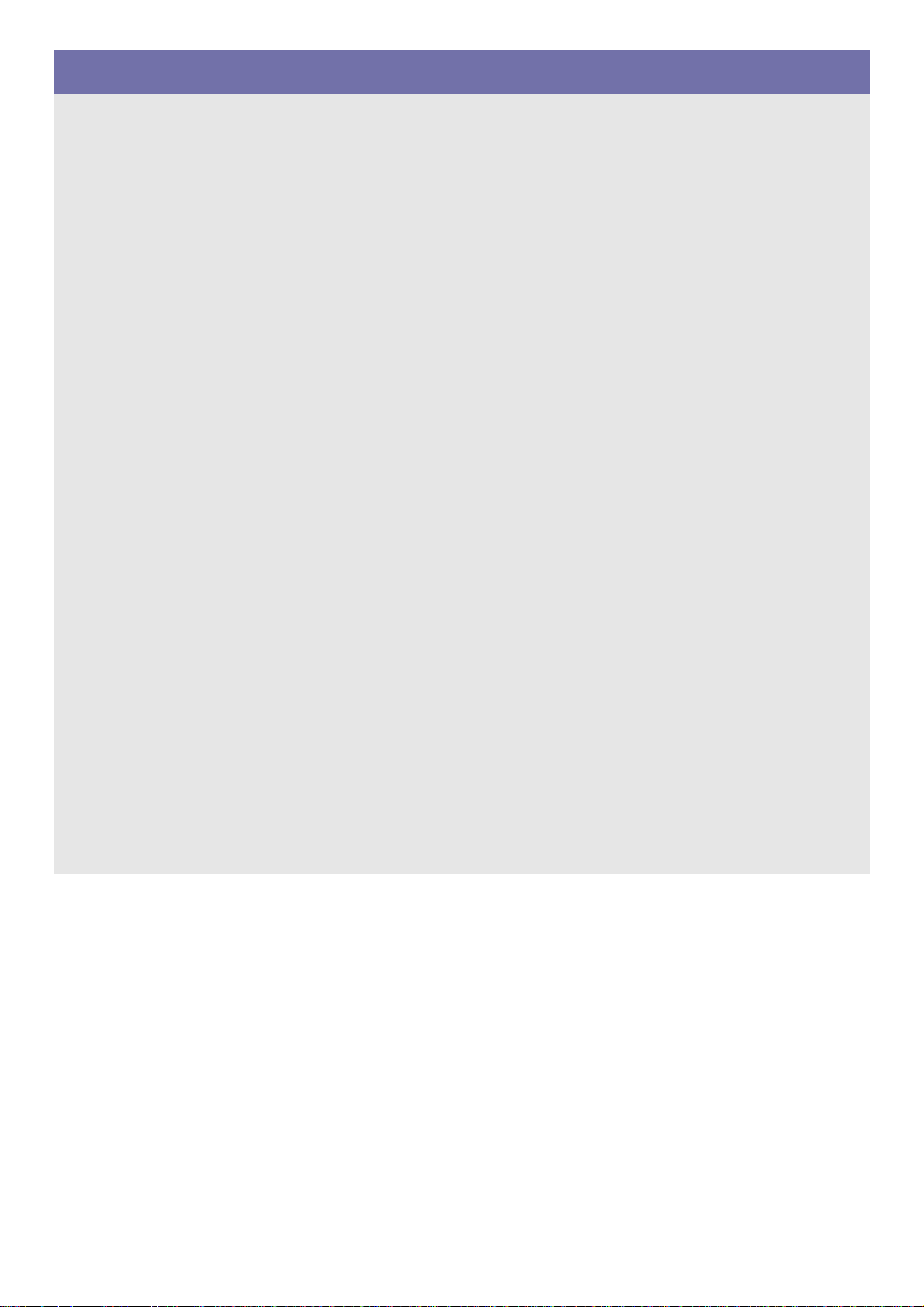
SP-L255 SP-L305 SP-L335 SP-L355
LCD-projektor
Brukerveiledning
Fargen og utseendet kan variere avhengig av produktet, og
spesifikasjonene kan endres uten forvarsel for å forbedre
ytelsen.
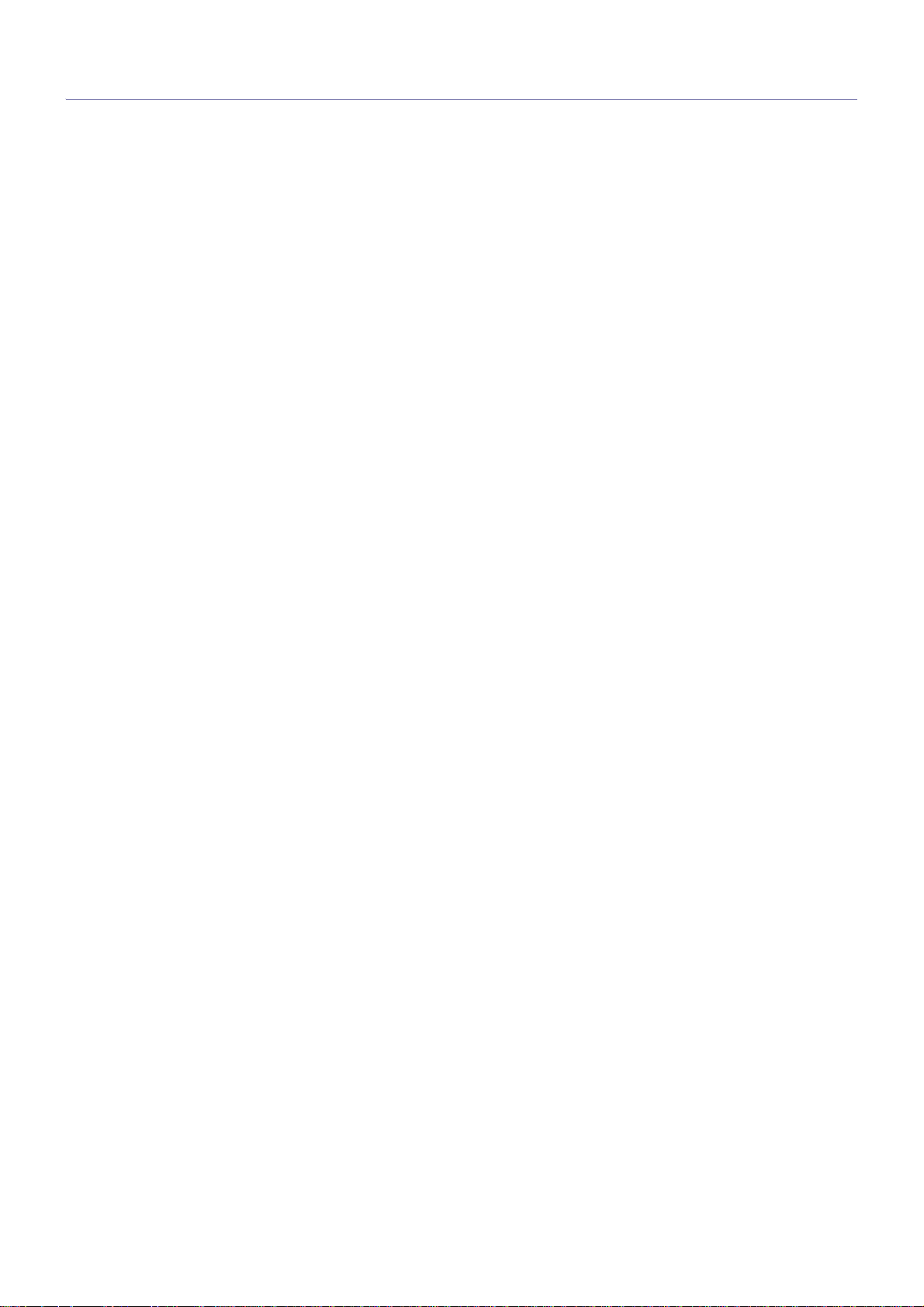
Innholdsfortegnelse
VIKTIGE SIKKERHETSREGLER
Før du starter . . . . . . . . . . . . . . . . . . . . . . . . . . . . . . . . . . . . . . . . . . . . . 1-1
Juridisk ansvar og vedlikehold . . . . . . . . . . . . . . . . . . . . . . . . . . . . . . . 1-2
Sikkerhetsregler . . . . . . . . . . . . . . . . . . . . . . . . . . . . . . . . . . . . . . . . . . . 1-3
INSTALLASJON OG TILKOBLING
Innholdet i pakken . . . . . . . . . . . . . . . . . . . . . . . . . . . . . . . . . . . . . . . . . 2-1
Installere projektoren . . . . . . . . . . . . . . . . . . . . . . . . . . . . . . . . . . . . . . . 2-2
Oppretting med justerbare fotstøtter . . . . . . . . . . . . . . . . . . . . . . . . . . 2-3
Justering av zoom og fokus . . . . . . . . . . . . . . . . . . . . . . . . . . . . . . . . . 2-4
Skjermstørrelse og fremvisningsavstand . . . . . . . . . . . . . . . . . . . . . . 2-5
Lampeutskiftning . . . . . . . . . . . . . . . . . . . . . . . . . . . . . . . . . . . . . . . . . . 2-6
Baksiden . . . . . . . . . . . . . . . . . . . . . . . . . . . . . . . . . . . . . . . . . . . . . . . . . 2-7
Konfigurere PC-miljøet . . . . . . . . . . . . . . . . . . . . . . . . . . . . . . . . . . . . . 2-8
Støttede visningsmoduser . . . . . . . . . . . . . . . . . . . . . . . . . . . . . . . . . . 2-9
Koble til strømmen . . . . . . . . . . . . . . . . . . . . . . . . . . . . . . . . . . . . . . . . 2-10
Koble til en PC . . . . . . . . . . . . . . . . . . . . . . . . . . . . . . . . . . . . . . . . . . . 2-11
Koble til en PC ved hjelp av en HDMI/DVI-kabel . . . . . . . . . . . . . . . . 2-12
Koble til en ekstern skjerm . . . . . . . . . . . . . . . . . . . . . . . . . . . . . . . . . 2-13
Koble til en HDMI-kompatibel enhet . . . . . . . . . . . . . . . . . . . . . . . . . . 2-14
Koble til en AV-enhet med en D-Sub-kabel . . . . . . . . . . . . . . . . . . . . 2-15
Koble til en AV-enhet med komponentutgang . . . . . . . . . . . . . . . . . . 2-16
Koble til med en Video-/S-Video-kabel . . . . . . . . . . . . . . . . . . . . . . . . 2-17
Koble til en ekstern høyttaler . . . . . . . . . . . . . . . . . . . . . . . . . . . . . . . 2-18
Koble til et nettverk . . . . . . . . . . . . . . . . . . . . . . . . . . . . . . . . . . . . . . . 2-19
Kensington-lås . . . . . . . . . . . . . . . . . . . . . . . . . . . . . . . . . . . . . . . . . . . 2-20
VED BRUK AV
Produktfunksjoner . . . . . . . . . . . . . . . . . . . . . . . . . . . . . . . . . . . . . . . . . 3-1
Forside, øvre . . . . . . . . . . . . . . . . . . . . . . . . . . . . . . . . . . . . . . . . . . . . . . 3-2
Fjernkontroll . . . . . . . . . . . . . . . . . . . . . . . . . . . . . . . . . . . . . . . . . . . . . . 3-3
Lampeinnstillinger . . . . . . . . . . . . . . . . . . . . . . . . . . . . . . . . . . . . . . . . . 3-4
Bruke skjermjusteringsmenyen (OSD: skjermmeny) . . . . . . . . . . . . . 3-5
Nettverksadministrasjon . . . . . . . . . . . . . . . . . . . . . . . . . . . . . . . . . . . . 3-6
MEDIA PLAY-FUNKSJON
Koble til en USB-lagringsenhet og forholdsregler . . . . . . . . . . . . . . . 4-1
Dokumenter . . . . . . . . . . . . . . . . . . . . . . . . . . . . . . . . . . . . . . . . . . . . . . 4-2
Bilde . . . . . . . . . . . . . . . . . . . . . . . . . . . . . . . . . . . . . . . . . . . . . . . . . . . . 4-3
Musikk . . . . . . . . . . . . . . . . . . . . . . . . . . . . . . . . . . . . . . . . . . . . . . . . . . 4-4
Film . . . . . . . . . . . . . . . . . . . . . . . . . . . . . . . . . . . . . . . . . . . . . . . . . . . . . 4-5
Innstillinger . . . . . . . . . . . . . . . . . . . . . . . . . . . . . . . . . . . . . . . . . . . . . . . 4-6
Støttede filformater . . . . . . . . . . . . . . . . . . . . . . . . . . . . . . . . . . . . . . . . 4-7
FEILSØKING
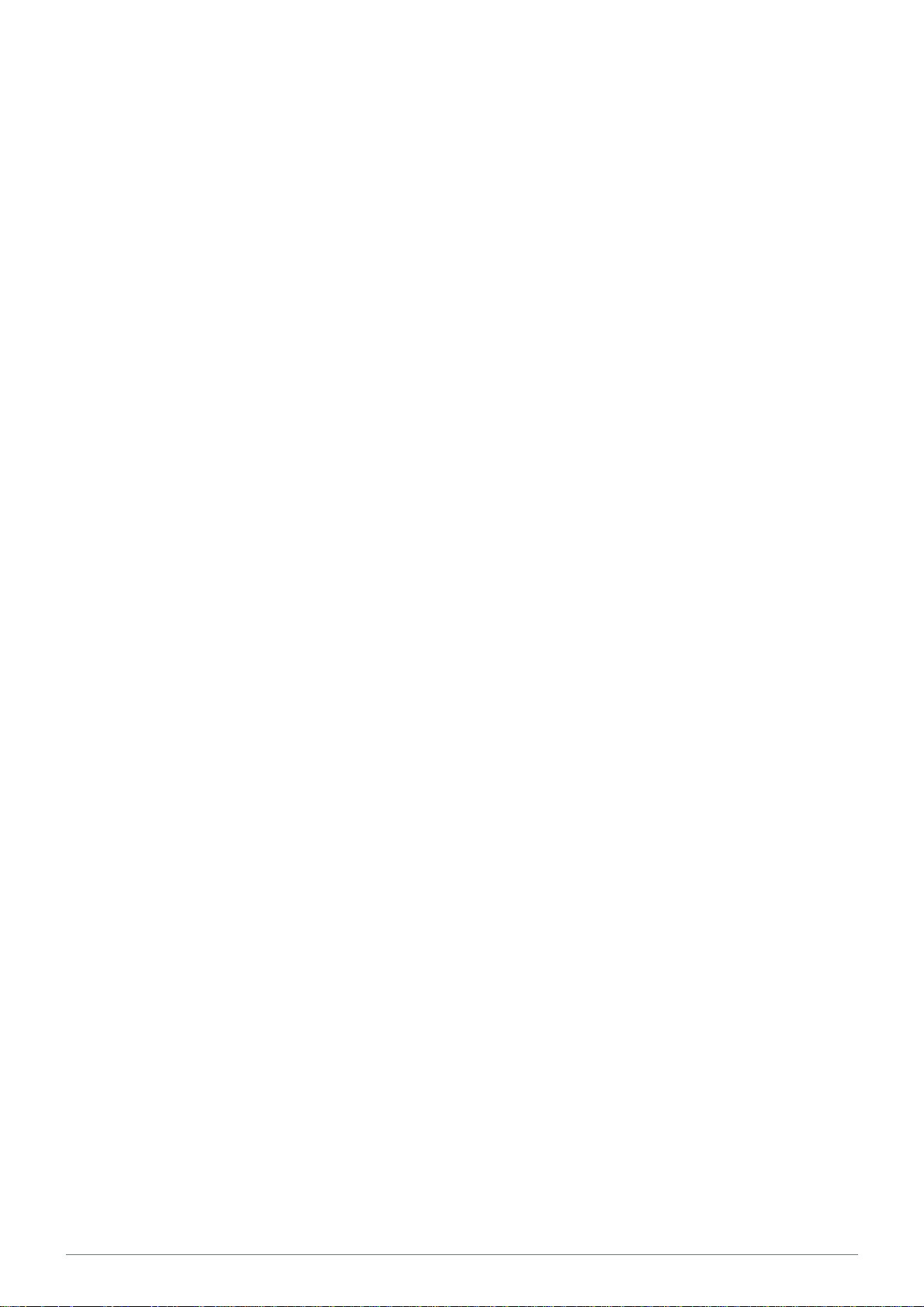
Før du ber om service . . . . . . . . . . . . . . . . . . . . . . . . . . . . . . . . . . . . . . 5-1
MER INFORMASJON
Spesifikasjoner . . . . . . . . . . . . . . . . . . . . . . . . . . . . . . . . . . . . . . . . . . . . 6-1
RS-232C Kommandotabell . . . . . . . . . . . . . . . . . . . . . . . . . . . . . . . . . . . 6-2
Kontakt SAMSUNG WORLDWIDE . . . . . . . . . . . . . . . . . . . . . . . . . . . . . 6-3
Korrekt avhending - kun Europa . . . . . . . . . . . . . . . . . . . . . . . . . . . . . . 6-4
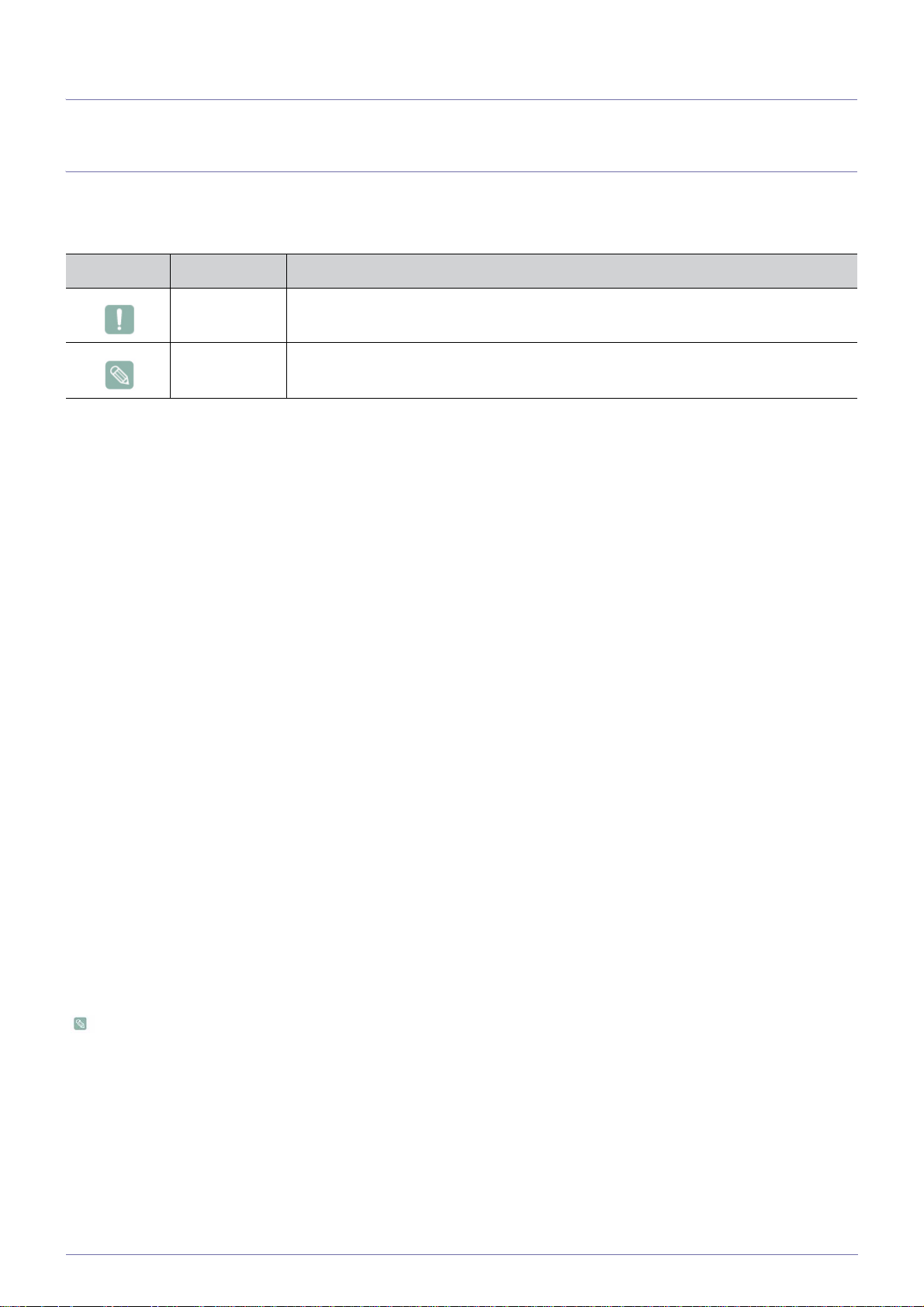
1 Viktige sikkerhetsregler
1-1 Før du starter
Ikoner som brukes i denne håndboken
IKON NAVN BETYDNING
Forsiktig Angir tilfeller hvor funksjonen ikke fungerer eller innstillingen kan bli avbrutt.
Merk Angir et hint eller et tips for en funksjon.
Bruke denne håndboken
• Gjør deg selv oppmerksom på sikkerhetsreglene før du bruker dette produktet.
• Hvis det oppstår et problem, ser du i Feilsøking-delen.
Opphavsrettsmerknad
Innholdet i denne håndboken kan endres uten forvarsel for forbedring av ytelse.
Copyright © 2010 Samsung Electronics Co., Ltd. Med enerett.
Opphavsrettigheten for denne håndboken er reservert av Samsung Electronics, Co., Ltd.
Innholdet i denne håndboken må ikke reproduseres delvis eller helt, distribueres eller brukes i noen form uten skriftlig tillatelse fra
Samsung Electronics, Co., Ltd.
Programvarelisens
For spørsmål og forespørsler som gjelder åpne kilder, kontakter du Samsung via e-post (vdswmanager@samsung.com).
• Dette produktet bruker programvare som distribueres under Independent JPEG Group.
• Dette produktet bruker noe programvare som distribueres under Freetype Project.
• Dette produktet bruker noe programvare som distribueres under OpenSSL Project.
• Dette produktet bruker noe programvare som distribueres under MPL.
• Dette produktet bruker noe programvare som distribueres under GPL/LGPL.
GPL-programvare: Linux Kernel, Busybox, Binutils, wireless_tools, fuse, djmount, faad2, MPEG Audio Decoder, libmpeg2,
libiconv.
LGPL-programvare: Glibc, ffmpeg, libmms.
For å se mer informasjon klikker du på Programvarelisens på hovedskjermen til CD-ROM.
1-1 Viktige sikkerhetsregler
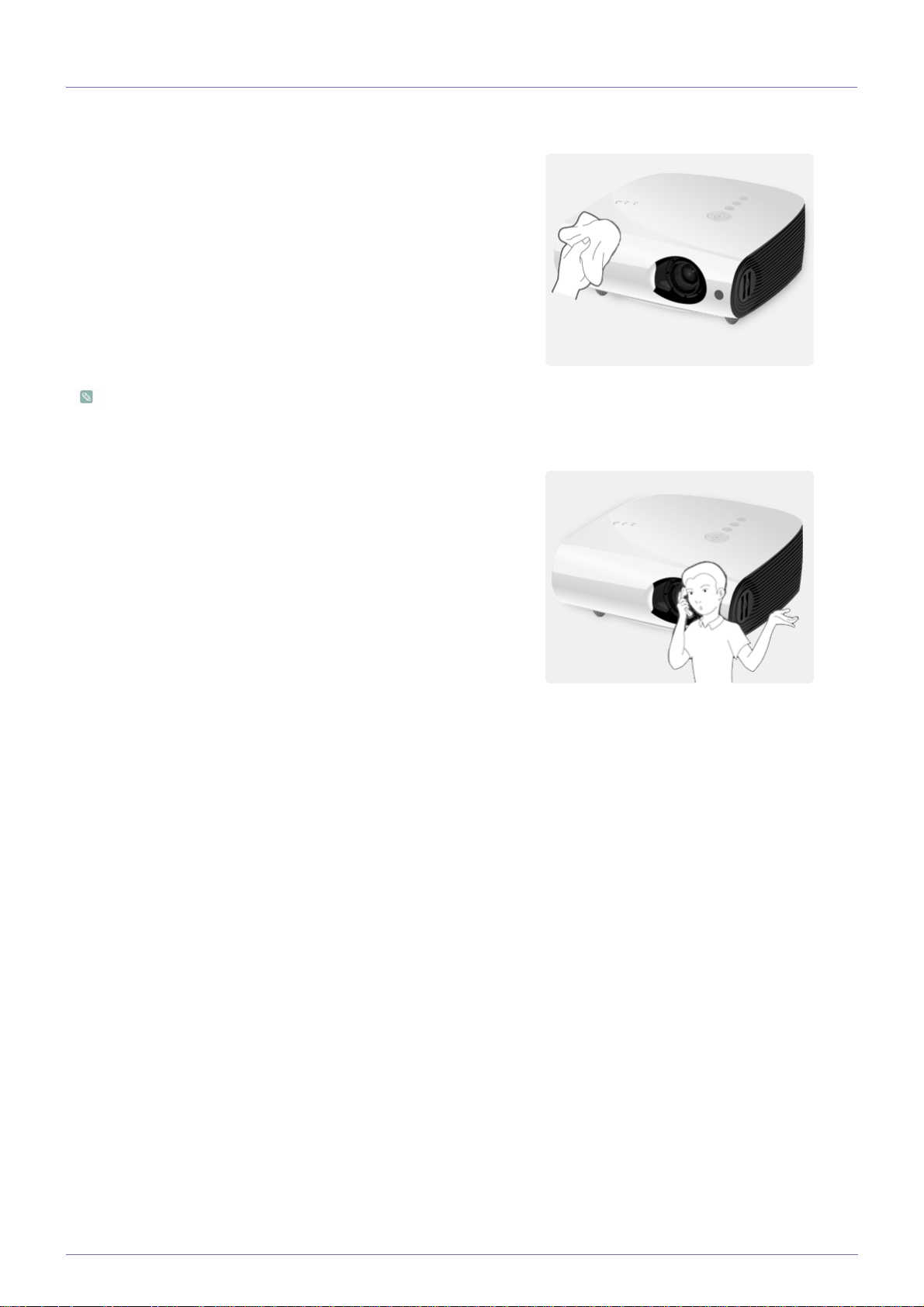
1-2 Juridisk ansvar og vedlikehold
Rengjøre overflaten og linsen
Rengjør projektoren med en myk, tørr klut.
• Ikke rengjør produktet med brennbare stoffer som benzen eller
tynner.
• Ikke skrap på linsen med fingerneglene eller en skarp gjenstand.
Dette kan føre til riper eller skader på produktet.
• Ikke rengjør produktet med en våt klut eller ved å spraye vann
direkte på produktet.
Hvis det kommer vann inn i produktet, kan det føre til brann,
elektrisk støt eller et problem med produktet.
• Det kan oppstå en hvit flekk på projektorens overflate hvis det
kommer vann på den.
Utseendet og fargen kan variere avhengig av modellen.
Rengjøre innsiden av projektoren
For rengjøring av innsiden av projektoren kontakter du et autorisert
Samsung servicesenter.
• Ta kontakt med et servicesenter hvis det kommer støv eller annet
inn i projektoren.
Viktige sikkerhetsregler 1-2
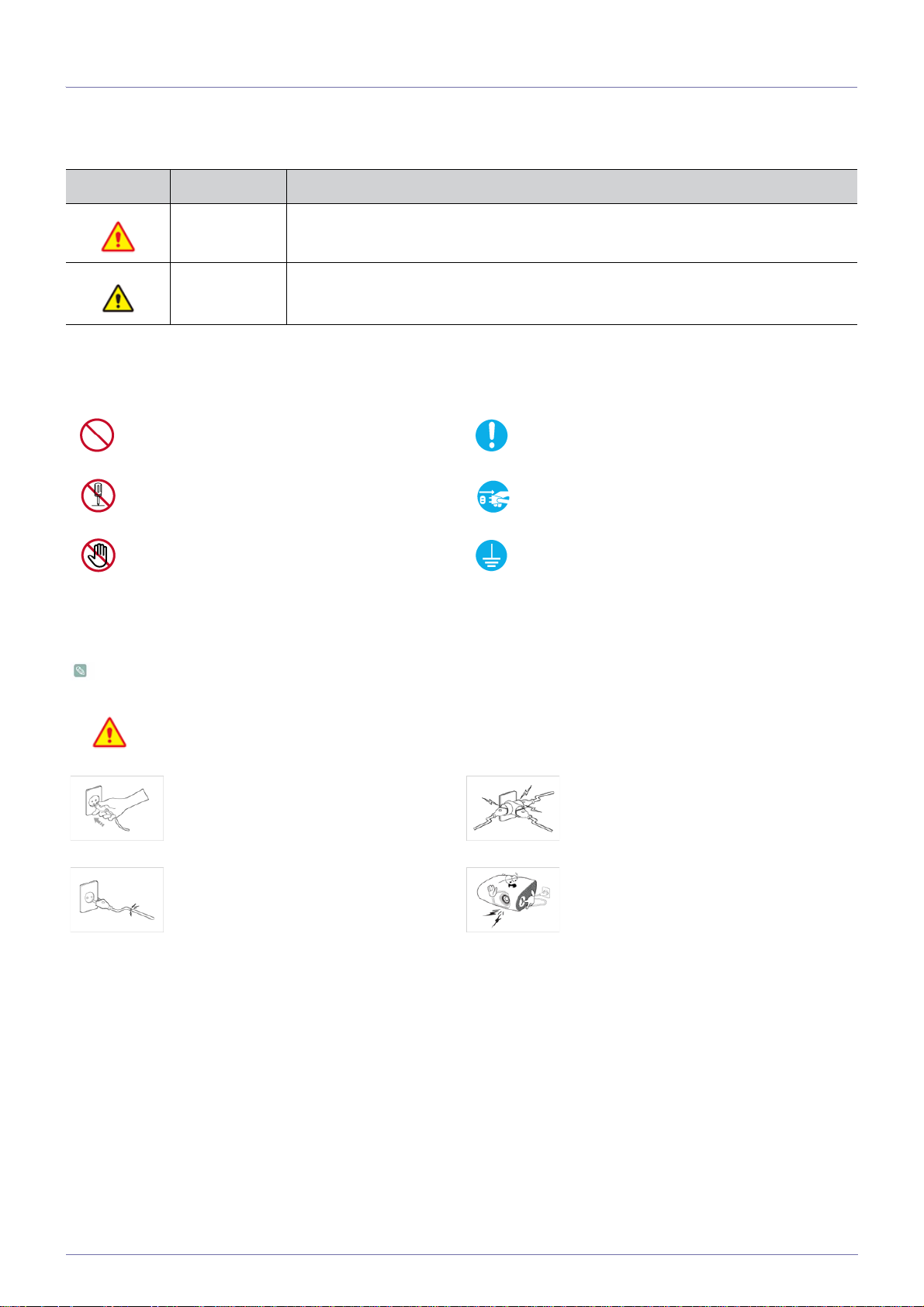
1-3 Sikkerhetsregler
Ikoner som brukes til sikkerhetsregler
IKON NAVN BETYDNING
Advarsel
Forsiktig
Hvis du ikke følger varslene som er merket med dette tegnet, kan det føre til alvorlig skade
eller død.
Hvis du ikke følger varslene som er merket med dette tegnet, kan det føre til skade på person eller eiendeler.
Tegnenes betydning
Ikke utfør. Må følges.
Ikke demonter. Strømpluggen må være koblet fra vegguttaket.
Ikke berør. Må være jordet for å hindre elektrisk støt.
Strømrelaterte
Følgende bilder er til din referanse og kan variere avhengig av modeller og land.
Advarsel
Sett strømpluggen skikkelig i.
• Ellers kan det medføre brannfare.
Ikke bruk skadde strømledninger eller
støpsler eller løse stikkontakter.
• Ellers kan det forårsake elektrisk støt
eller brann.
Ikke koble flere elektriske apparater til ett
enkelt vegguttak.
• Det kan føre til brann på grunn av
overoppheting av vegguttaket.
Unngå å bøye eller vri strømledningen for
mye og unngå å plassere tunge gjenstander
på ledningen.
• Ellers kan det føre til elektrisk støt eller
brann på grunn av en skadet
strømledning.
1-3 Viktige sikkerhetsregler
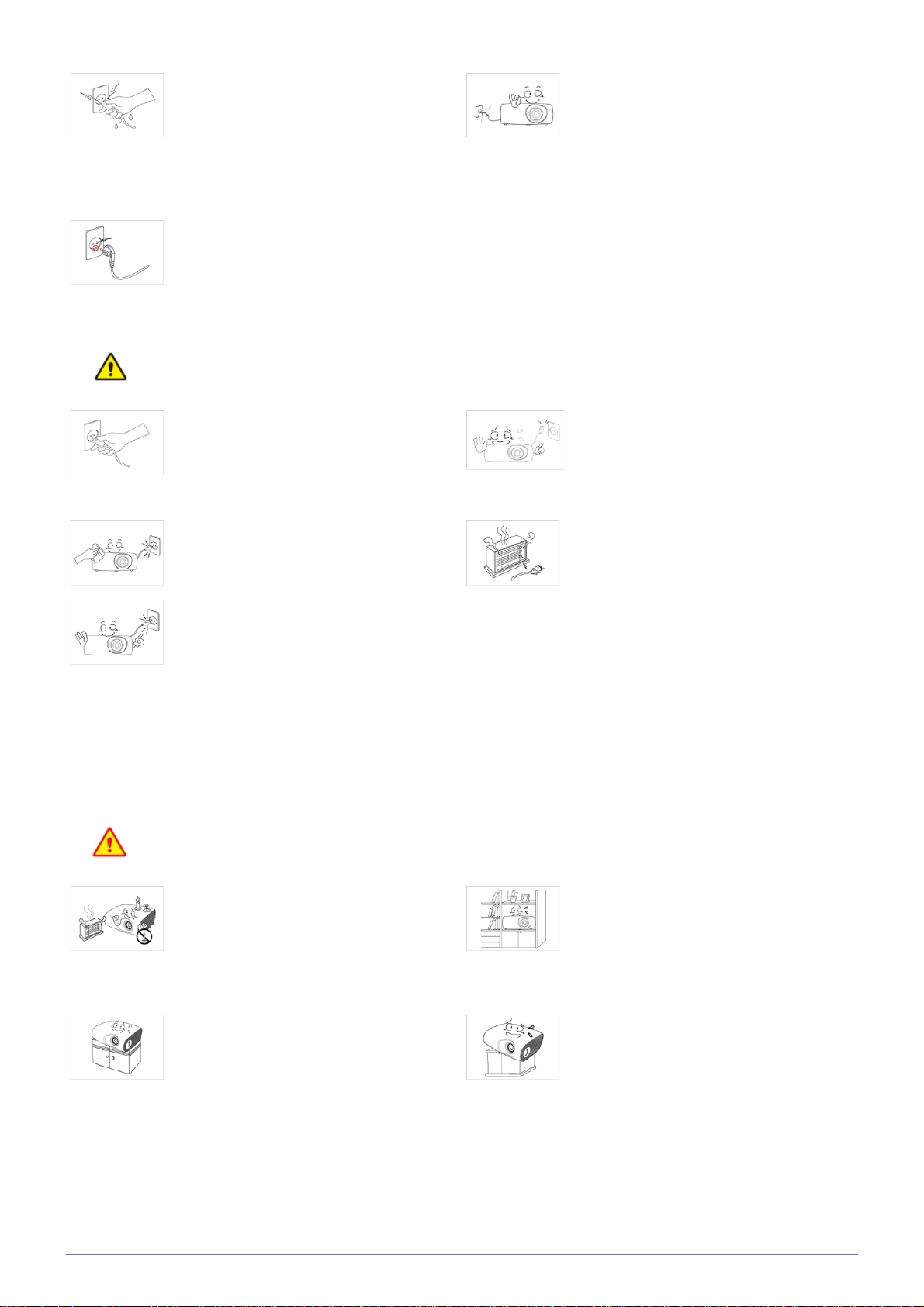
Unngå å koble til eller fra strømforsyningen
med våte hender.
• Det kan da oppstå fare for elektrisk støt.
Sørg for å koble strømledningen til et jordet
vegguttak (bare for utstyr i isolasjonsklasse
1).
• Ellers kan det forårsake elektrisk støt
Forsiktig
Når du skal flytte produktet, slår du av
strømmen og kobler fra strømledningen og
eventuelle andre kabler som er koblet til
produktet.
• Ellers kan det føre til elektrisk støt eller
brann på grunn av en skadet
strømledning.
eller personskade.
Når du kobler strømpluggen fra vegguttaket,
må du sørge for å holde strømledningen i
kontakten og ikke i ledningen.
• Hvis du ikke gjør det, kan det føre til
elektrisk støt eller brann.
Koble fra strømpluggen før du rengjør produktet.
• Det er fare for elektrisk støt eller brann.
Koble strømpluggen til et vegguttak som er
lett tilgjengelig.
• Hvis det oppstår et problem med
produktet, må du koble fra strømpluggen
for å slå strømmen helt av. Du kan ikke
slå strømmen helt av ved å bruke på/avknappen på produktet.
Installasjonsrelaterte
Advarsel
Ikke slå produktet på eller av ved å koble til
eller fra strømpluggen. (Ikke bruk strømpluggen som en strømbryter.)
Hold strømledningen unna varmekilder.
Ikke installer produktet på et sted som er
utsatt for direkte sollys og ikke installer produktet i nærheten av en varmekilde, som en
peis eller varmeovn.
• Dette kan forkorte produktets levetid
eller føre til brann.
Når du installerer produktet i et skap eller en
hylle, må du sørge for at forsiden på produktet blir støttet av skapet eller hyllen.
• Hvis det ikke støttes, kan det føre til at
produktet faller og dette kan føre til
skader på produkt eller personer.
• Bruk et skap eller en hylle som passer til
produktets størrelse.
Viktige sikkerhetsregler 1-3
Ikke installer produktet på et dårlig ventilert
sted som for eksempel i en bokhylle eller et
skap.
• Ellers kan det føre til brann på grunn av
intern overoppheting.
Når du installerer produktet på et konsollbord eller en hylle, må du sørge for at forsiden av produktet ikke stikker utenfor bordet
eller hyllen.
• Ellers kan dette føre til at produktet faller
ned og resulterer i feil eller skader.
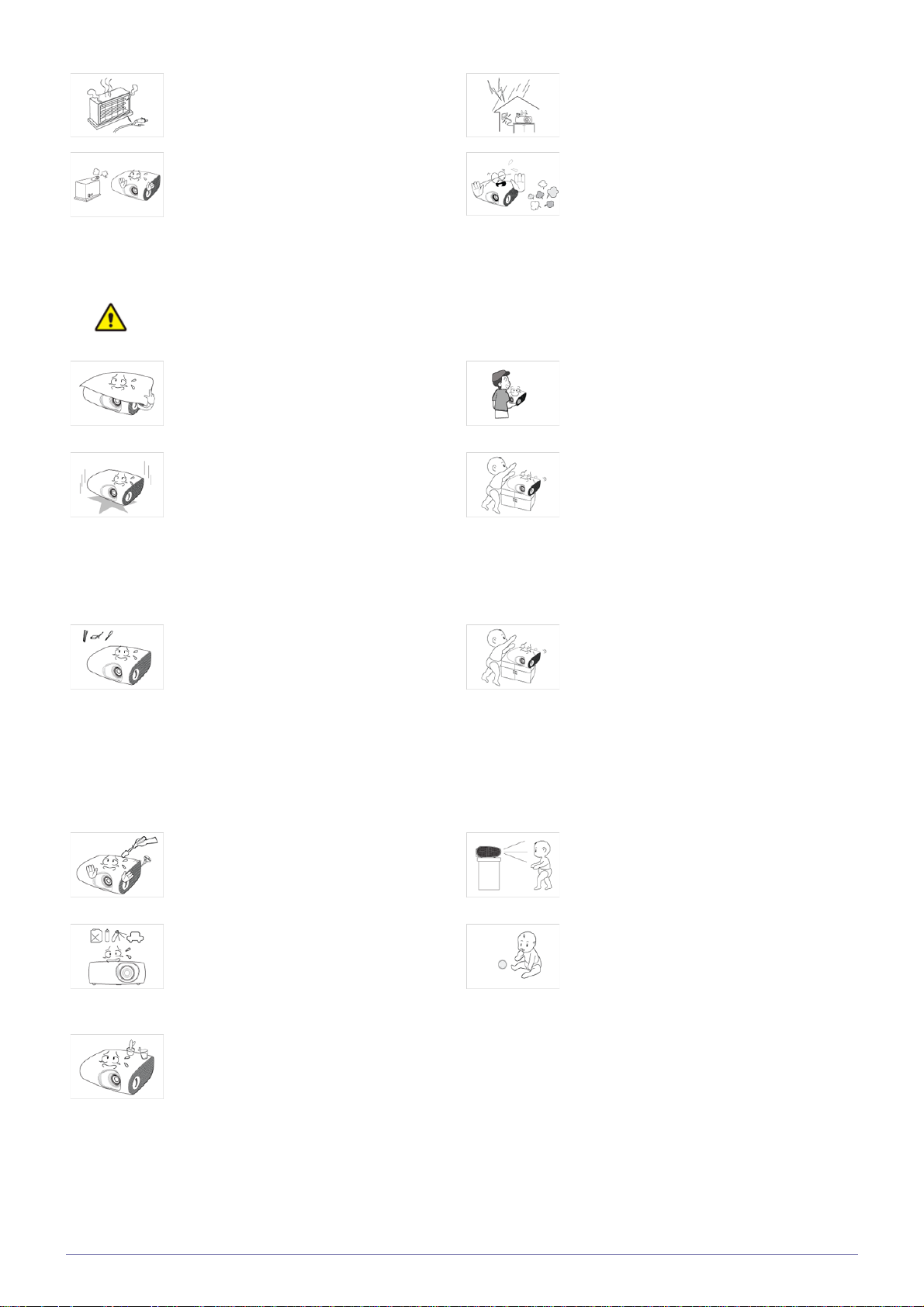
Hold strømledningen unna varmeapparater.
Trekk ut strømledningen under tordenvær.
• Belegget på strømledningen kan smelte
Ikke installer produktet på et sted som er
utsatt for støv, fukt (badstue), olje, røyk eller
vann (regndråper), og ikke installer det i et
kjøretøy.
• Dette kan føre til elektrisk støt eller
Forsiktig
Ikke blokker luftehullene med en duk eller
gardin.
• Ellers kan det føre til brann på grunn av
Vær forsiktig når du setter ned produktet.
• Hvis ikke kan det føre til et problem med
og føre til elektrisk støt eller brann.
brann.
intern overoppheting.
produktet eller skader.
• Hvis du ikke gjør det, kan det føre til
elektrisk støt eller brann.
Ikke installer produktet på områder med
mye støv.
Ikke la produktet falle i bakken mens du flytter det.
• Dette kan føre til et problem med
produktet eller skader.
Ikke installer produktet i så lav høyde at
små barn kan nå det.
• Hvis et barn berører produktet, kan det
falle og føre til skader.
Bruksrelaterte
Ikke stikk metallgjenstander som spisepinner, mynter eller hårnåler eller brennbare
gjenstander i produktet (luftehullene, portene osv).
• Hvis vann eller fremmedelementer
kommer inn i produktet, slår du av
strømmen, kobler fra strømledningen og
kontakter et servicesenter.
• Ellers kan det føre til et problem med
produktet, elektrisk støt eller brann.
Ikke demonter eller prøv å reparere eller
endre produktet.
• Når produktet krever reparasjon,
kontakter du et servicesenter.
Ikke bruk eller plasser brannfarlig spray
eller gjenstander nær produktet.
• Dette kan resultere i eksplosjon eller
brann.
Ikke plasser en væskebeholder som en
vase, blomsterpotte, drikke, kosmetikk eller
medisiner, eller en metallgjenstand, over
produktet.
Ikke la barn plassere gjenstander som leker
eller kaker på produktet.
• Hvis et barn prøver å rekke opp til en av
disse gjenstandene, kan produktet falle
og skade dem.
Ikke se direkte på lyset fra lampen eller rett
bildet mot noens øyne.
• Dette er farlig spesielt for barn.
Når du tar ut batteriene av fjernkontrollen,
må du påse at de ikke svelges av barn. Hold
batteriene utenfor barns rekkevidde.
• Hvis de svelges, oppsøker du en lege
øyeblikkelig.
• Hvis vann eller fremmedelementer
kommer inn i produktet, slår du av
strømmen, kobler fra strømledningen og
kontakter et servicesenter.
• Ellers kan det føre til et problem med
produktet, elektrisk støt eller brann.
1-3 Viktige sikkerhetsregler
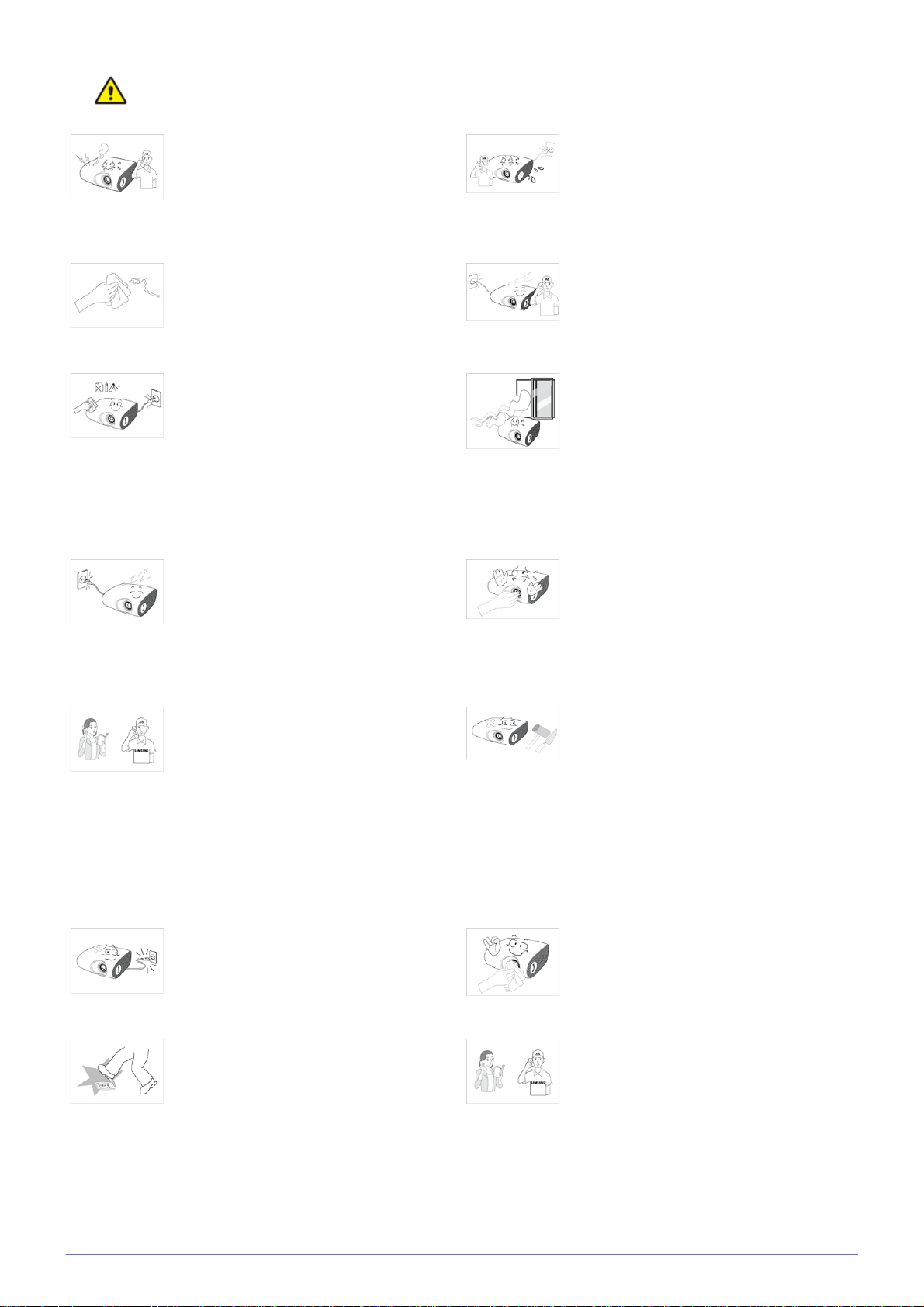
Forsiktig
Hvis det kommer en merkelig lyd, en brent
lukt eller røyk fra produktet, kobler du fra
strømpluggen øyeblikkelig og kontakter et
servicesenter.
• Hvis du ikke gjør det, kan det føre til
elektrisk støt eller brann.
Hvis strømpluggens pinne eller kontakt
utsettes for støv, vann eller fremmedlegemer, rengjør du den skikkelig.
• Det er fare for elektrisk støt eller brann.
Når du rengjør produktet, tar du ut strømledningen og rengjør produktet med en myk
og tørr klut.
• Ikke bruk kjemikalier som voks, benzen,
alkohol, tynner, myggspray, parfyme,
smøremiddel eller rensemiddel når du
rengjør produktet.
Dette kan føre til at eksteriøret blir
deformert eller at trykket fjernes.
Når du ikke bruker produktet over lengre tid,
som når du ikke er hjemme, kobler du
strømledningen fra vegguttaket.
Hvis det kommer vann eller fremmedlegemer inn i produktet, må du slå det av, koble
strømledningen fra vegguttaket og kontakte
et servicesenter.
Ikke bruk produktet mens det angir en feil,
som ingen lyd eller bilde.
• Slå av produktet øyeblikkelig, koble
strømledningen fra vegguttaket og
kontakt et servicesenter.
Dersom det oppstår gasslekkasje, ikke rør
produktet eller strømpluggen, men ventiler
øyeblikkelig.
• En gnist kan resultere i eksplosjon eller
brann.
• Under tordenvær må du ikke berøre
strømledningen eller antennekabelen.
Ikke berør linsen til produktet.
• Dette kan skade linsen.
• Ellers kan det bli støvansamling og det
kan føre til brann som følge av
overoppheting eller kortslutning eller til
elektrisk støt.
Hvis produktet installeres på et sted hvor
driftsforholdene varierer veldig, kan det oppstå et alvorlig kvalitetsproblem på grunn av
de omliggende omgivelsene. I dette tilfellet
må produktet bare installeres etter konsultasjon med vårt kundesenter.
• Steder som er utsatt for mikroskopisk
støv, kjemikalier, for høy eller lav
temperatur eller høy fuktighet, som
flyplasser eller stasjoner hvor produktet
kontinuerlig brukes i lang tid osv.
Hvis du mister produktet eller huset har gått
i stykker, skru av strømmen og koble fra
strømledningen. Kontakt et servicesenter.
• Hvis du gjør det, kan det føre til brann
eller elektrisk støt.
Pass på å plassere fjernkontrollen på et
bord eller skrivebord.
Ikke berør ytre deler av produktet med verktøy som en kniv eller hammer.
For å rengjøre skitt eller flekker fra linsen på
frontprojektoren, bruker du spray eller en
våt klut med nøytralt vaskemiddel og vann.
Få et Servicesenter til å rengjøre innsiden
av projektoren minst en gang i året.
• Hvis du tråkker på fjernkontrollen, kan
du falle og skade deg selv eller
produktet.
Viktige sikkerhetsregler 1-3
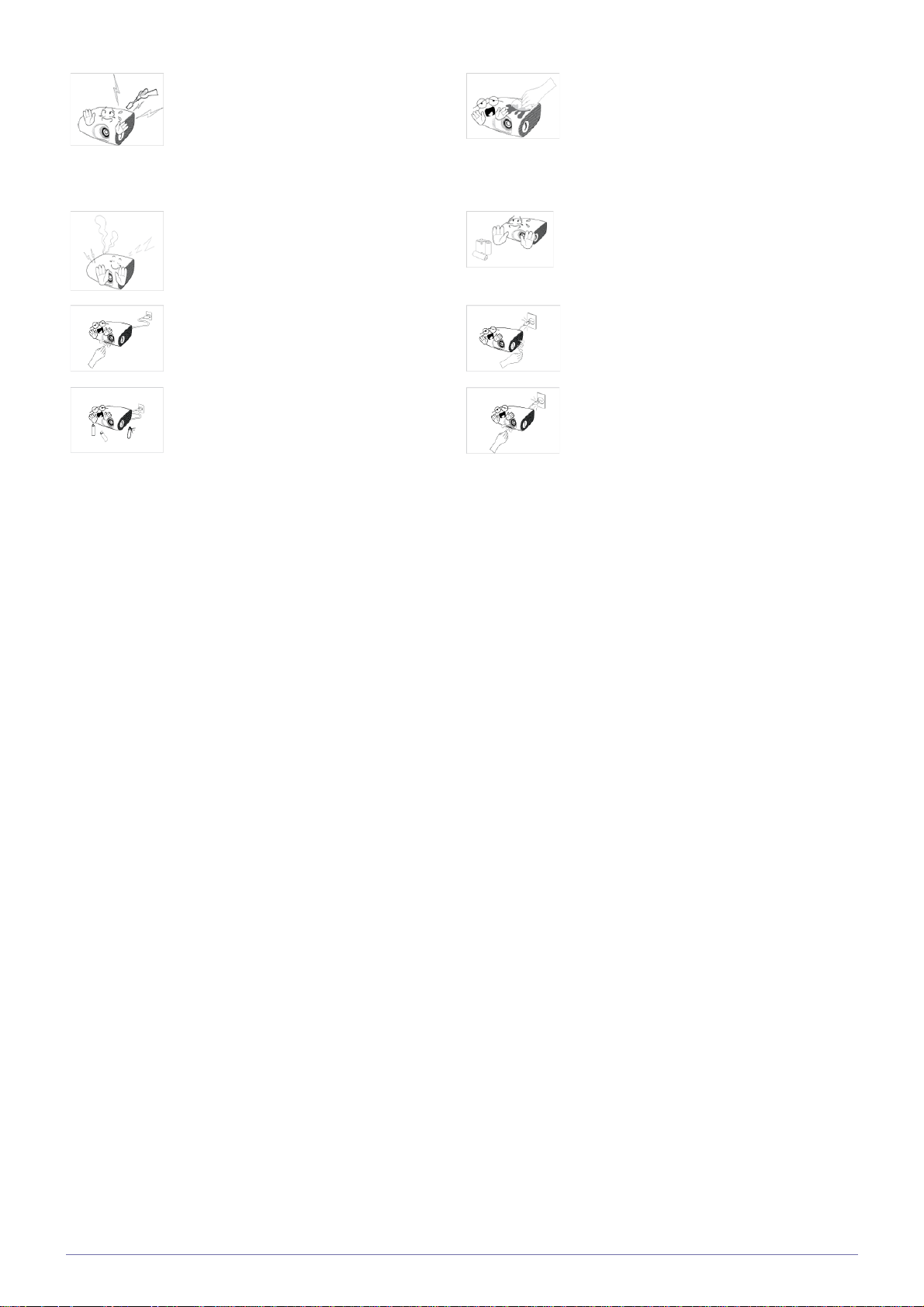
Unngå å berøre ventilene eller lampedekselet mens produktet er i bruk eller rett etter at
det er slått av for å unngå brannskader.
Ikke rengjør produktet med vannspray eller
en våt klut. Unngå å bruke kjemikalier som
rengjøringsmidler, industri- eller bilpoleringsmidler, slipemidler, voks, benzen eller
alkohol på plastdelene til produktet som
projektordekselet, siden dette kan føre til
skader.
Ikke åpne noe deksel på produktet.
• Dette er farlig på grunn av
høyspenningen inni produktet.
Pass på at du ikke berører ventilasjonshullet mens projektoren er på siden det kommer ut varm luft.
Ikke plasser gjenstander som ikke tåler
varme, i nærheten av projektoren.
Ikke bruk et batteri som ikke er beregnet på
produktet.
Ventilasjonshullet er varmt en stund selv
etter at projektoren er slått av. Hold hender
og resten av kroppen unna ventilasjonshullet.
Hold kroppen unna projektorlampen. Lampen er varm.
(Barn og personer med sensitiv hud må
være ekstra forsiktige.)
1-3 Viktige sikkerhetsregler
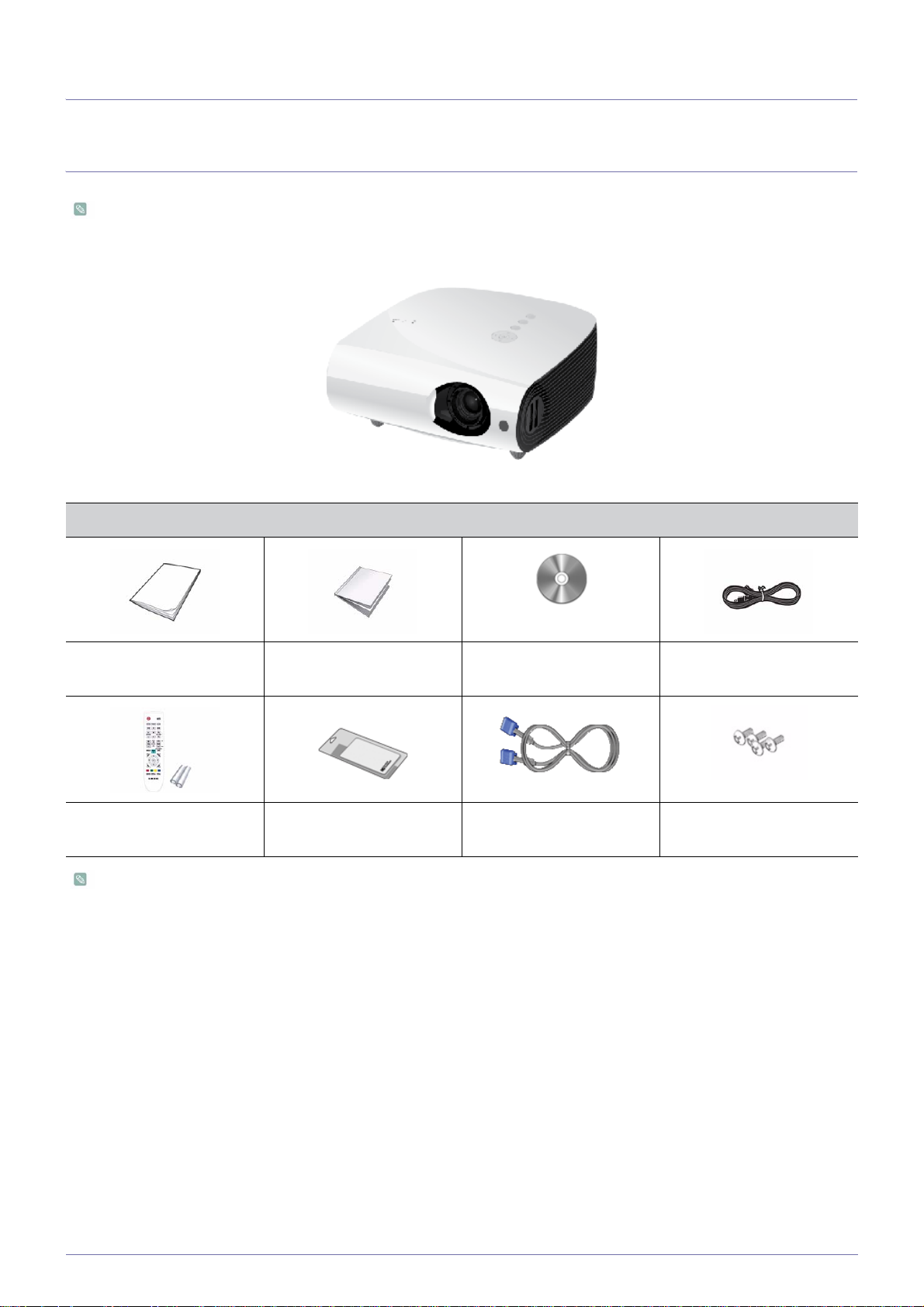
2 Installasjon og tilkobling
2-1 Innholdet i pakken
• Pakk opp produktet og kontroller at alt av følgende innhold som er listet opp nedenfor, er inkludert.
• Oppbevar emballasjeesken i tilfelle du må flytte produktet senere.
Projektor
INNHOLD
Hurtigveiledning Produktgaranti
Brukerveiledning Strømledning
(Ikke tilgjengelig alle steder)
Fjernkontroll / 2 batterier
(ikke tilgjengelig alle steder)
Rengjøringsklut D-Sub-kabel 4 skruer
(For braketten til veggfestet.)
Et veggfeste er ikke inkludert og må kjøpes separat. Bruk de medfølgende skruene til å feste projektoren til
takfestebraketten.
Installasjon og tilkobling 2-1
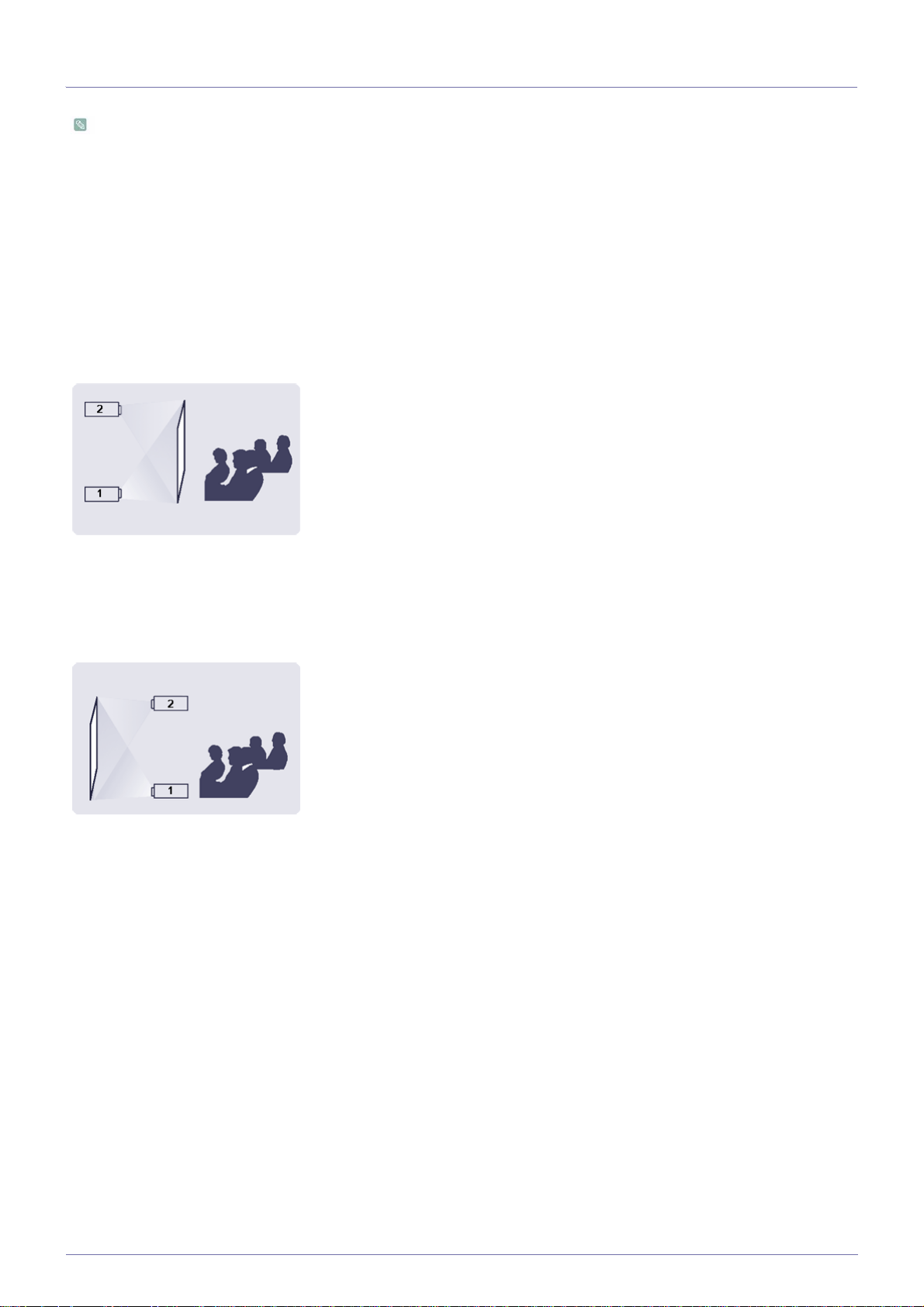
2-2 Installere projektoren
Installer projektoren slik at strålen fra projektoren er vinkelrett på skjermen.
• Plasser projektoren slik at linsen peker midt på skjermen. Hvis skjermen ikke er installert vertikalt, kan det hende av
bildet på skjermen ikke vises rektangulært.
• Ikke installer skjermen i lyssterke omgivelser. Hvis omgivelsene er for lyse, vil bildet på skjermen vaskes ut og ikke vises
tydelig.
• Når du bruker projektoren i lyse omgivelser, bruker du gardiner til å blokkere lyset.
• Du kan installere projektoren på følgende steder avhengig av skjermen: Forside-Gulv / Forside-Tak / Bakside-Gulv /
Bakside-Tak. Hvis du vil se installasjonens posisjonsinnstillinger, ser du nedenfor.
Slik justerer du bildet når du installerer projektoren bak skjermen
Installere bak en halvgjennomsiktig skjerm.
Når du installerer projektoren bak en halvgjennomsiktig skjerm,
kan du bruke menyen til å justere bildet slik at det vises riktig,
avhengig av hvor du har plassert projektoren, bakside-gulv (eller
lavt) eller bakside-tak.
1. For bakside-gulv trykker du:
Menu > Setup > Install > Rear-Floor
2. For bakside-tak trykker du:
Menu > Setup > Install > Rear-Ceiling
Slik justerer du bildet når du installerer projektoren foran skjermen
Installere projektoren foran på skjermen.
Når du installerer projektoren foran en skjerm, kan du bruke
menyen til å justere bildet slik at det vises riktig, avhengig av hvor
du har plassert projektoren, forside-gulv (eller lavt) eller forsidetak.
1. For forside-gulv trykker du:
Menu > Setup > Install > Front-Floor
2. For forside-tak trykker du:
Menu > Setup > Install > Front-Ceiling
2-2 Installasjon og tilkobling
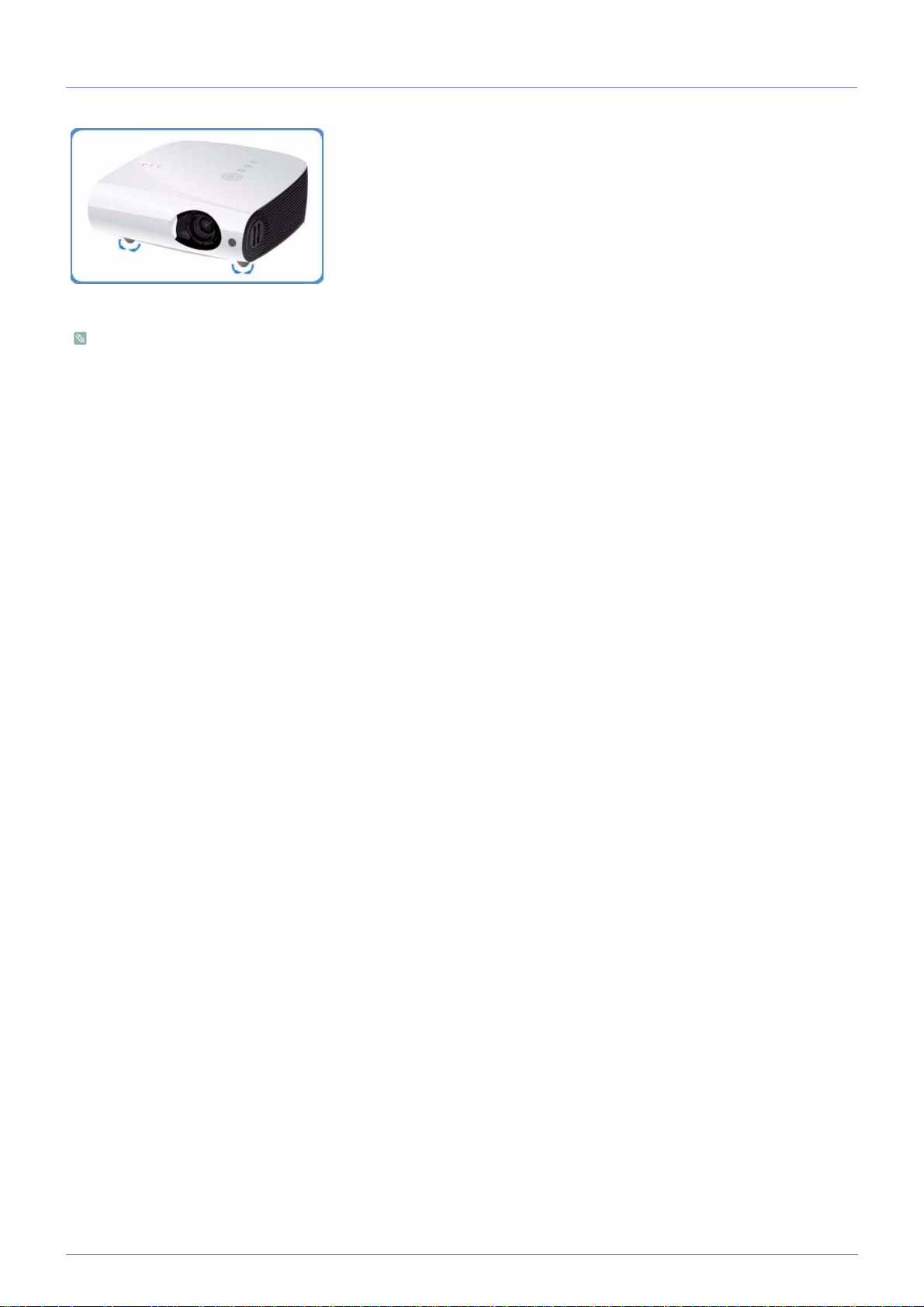
2-3 Oppretting med justerbare fotstøtter
For å justere projektoren vrir du på projektorens justerbare fotstøtter.
Projektoren kan justeres til en høyde på opptil 30 mm (omtrent 12 ˚) fra referansepunktet.
Avhengig av plasseringen til projektoren, kan det oppstå en Keystone-forvrengning av bildet.
Hvis <Auto Keystone> er satt til <On>, vil alle keystones automatisk bli justert. Hvis finjustering er nødvendig etter den
automatiske justeringen, kan du justere ved hjelp av <V-Keystone>.
Installasjon og tilkobling 2-3
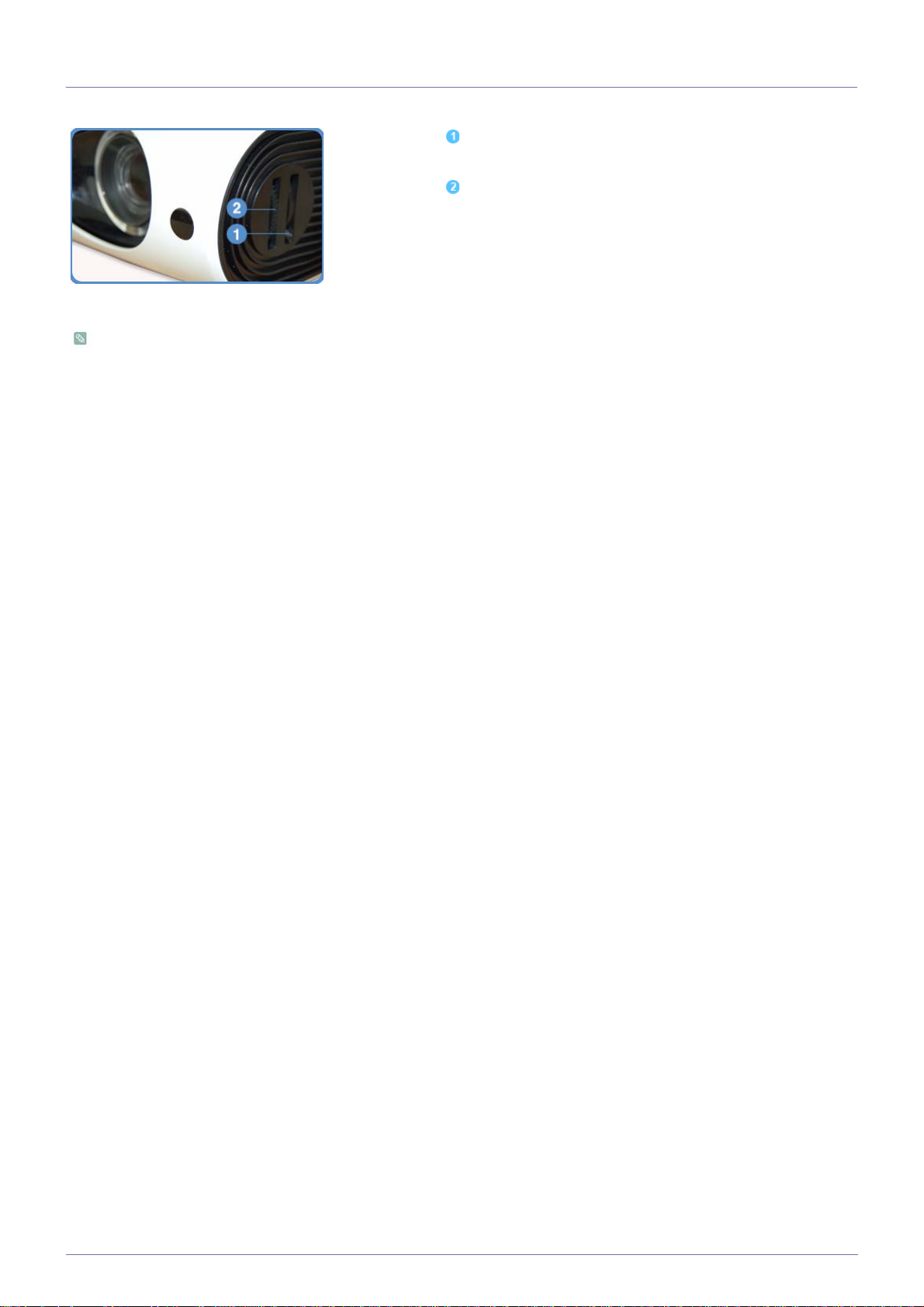
2-4 Justering av zoom og fokus
Zoomknapp: Du kan justere størrelsen på bildet innenfor zoom-
området ved å manipulere zoomknappen.
Fokusring: Fokuser bildet på skjermen ved hjelp av fokusrin-
gen.
Størrelsen på skjermen bestemmer avstanden for hvor langt du plasserer projektoren fra skjermen.
Hvis du ikke installerer projektoren i fremvisningsavstanden som er angitt i tabellen Skjermstørrelse og
fremvisningsavstand i del 2-5, vil du ikke kunne justere fokuset riktig.
2-4 Installasjon og tilkobling
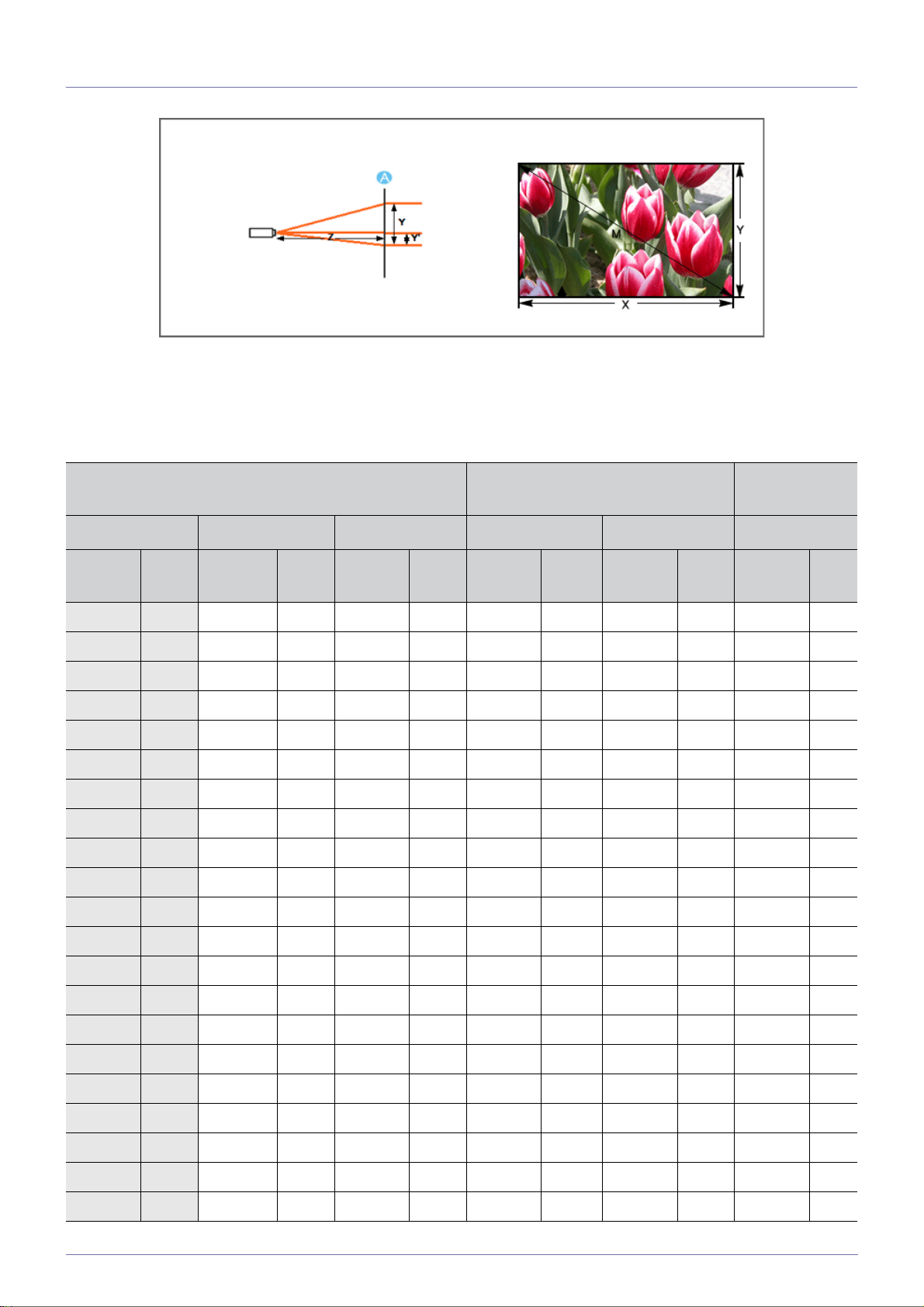
2-5 Skjermstørrelse og fremvisningsavstand
A. Skjerm / Z. Visningsavstand / Y’. Avstand fra linsesentrum til bildeb un n
Installer projektoren på en flat, jevn overflate, og juster projektoren ved hjelp av de justerbare fotstøttene for å få optimal
bildekvalitet. Hvis bildene ikke er tydelige, kan du justere dem ved hjelp av zoomknappen eller fokusringen, eller flytte projektoren
forover eller bakover.
SKJERMSTØRRELSE VISNINGSAVSTAND
M (DIAGONAL) X (HORISONTAL) Y (VERTIKAL) Z (TELE) Z (WIDE) Y'
TOMME
R
40 101,6 32 81,3 24 61,0 54,2 137,6 44,9 114,0 4,0 10,2
50 127,0 40 101,6 30 76,2 68,0 172,7 56,4 143,3 5,0 12,7
60 152,4 48 121,9 36 91,4 81,8 207,8 68,0 172,6 6,0 15,2
70 177,8 56 142,2 42 106,7 95,7 243,0 79,5 202,0 7,0 17,8
80 203,2 64 162,6 48 121,9 109,5 278,1 91,1 231,3 8,0 20,3
90 228,6 72 182,9 54 137,2 123,4 313,3 102,6 260,6 9,0 22,9
100 254,0 80 203,2 60 152,4 137,2 348,4 114,1 289,9 10,0 25,4
110 279,4 88 223,5 66 167,6 151,0 383,5 125,7 319,2 11,0 27,9
120 304,8 96 243,8 72 182,9 164,8 418,7 137,2 348,5 12,0 30,5
130 330,2 104 264,2 78 198,1 178,7 453,8 148,7 377,8 13,0 33,0
140 355,6 112 284,5 84 213,4 192,5 488,9 160,3 407,1 14,0 35,6
CM
TOMME
R
CM
TOMME
R
CM
TOMME
R
CM
TOMME
R
CM
FORSKYVNIN
G
TOMME
R
CM
150 381,0 120 304,8 90 228,6 206,3 524,1 171,8 436,4 15,0 38,1
160 406,4 128 325,1 96 243,8 220,2 559,2 183,4 465,7 16,0 40,6
170 431,8 136 345,4 102 259,1 234,0 594,4 194,9 495,0 17,0 43,2
180 457,2 144 365,8 108 274,3 247,8 629,5 206,4 524,3 18,0 45,7
190 482,6 152 386,1 114 289,6 261,7 664,6 218,0 553,6 19,0 48,3
200 508,0 160 406,4 120 304,8 275,5 699,8 229,5 582,9 20,0 50,8
210 533,4 168 426,7 126 320,0 289,3 734,9 241,0 612,2 21,0 53,3
220 558,8 176 447,0 132 335,3 303,2 770,1 252,6 641,5 22,0 55,9
230 584,2 184 467,4 138 350,5 317,0 805,2 264,1 670,8 23,0 58,4
240 609,6 192 487,7 144 365,8 330,8 840,3 275,6 700,1 24,0 61,0
Installasjon og tilkobling 2-5
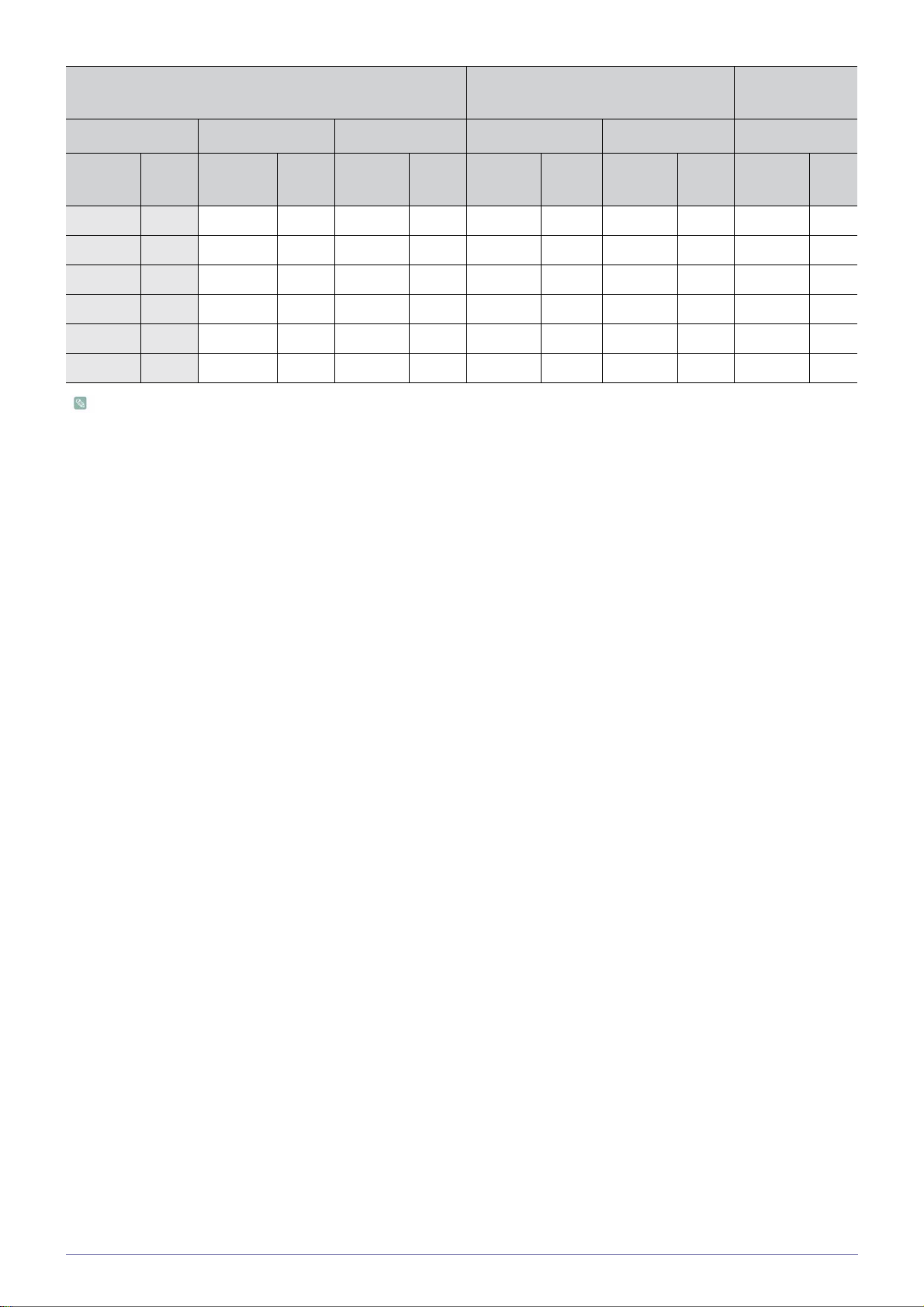
SKJERMSTØRRELSE VISNINGSAVSTAND
FORSKYVNIN
M (DIAGONAL) X (HORISONTAL) Y (VERTIKAL) Z (TELE) Z (WIDE) Y'
G
TOMME
R
CM
TOMME
R
CM
TOMME
R
CM
TOMME
R
CM
TOMME
R
CM
TOMME
R
250 635,0 200 508,0 150 381,0 344,7 875,5 287,2 729,4 25,0 63,5
260 660,4 208 528,3 156 396,2 358,5 910,6 298,7 758,7 26,0 66,0
270 685,8 216 548,6 162 411,5 372,3 945,7 310,2 788,0 27,0 68,6
280 711,2 224 569,0 168 426,7 386,2 980,9 321,8 817,3 28,0 71,1
290 736,6 232 589,3 174 442,0 400,0 1016,0 333,3 846,6 29,0 73,7
300 762,0 240 609,6 180 457,2 413,9 1051,2 344,9 875,9 30,0 76,2
Denne projektoren er designet til å vise bilder optimalt på en skjerm på 80 ~ 120 tommer.
CM
2-5 Installasjon og tilkobling
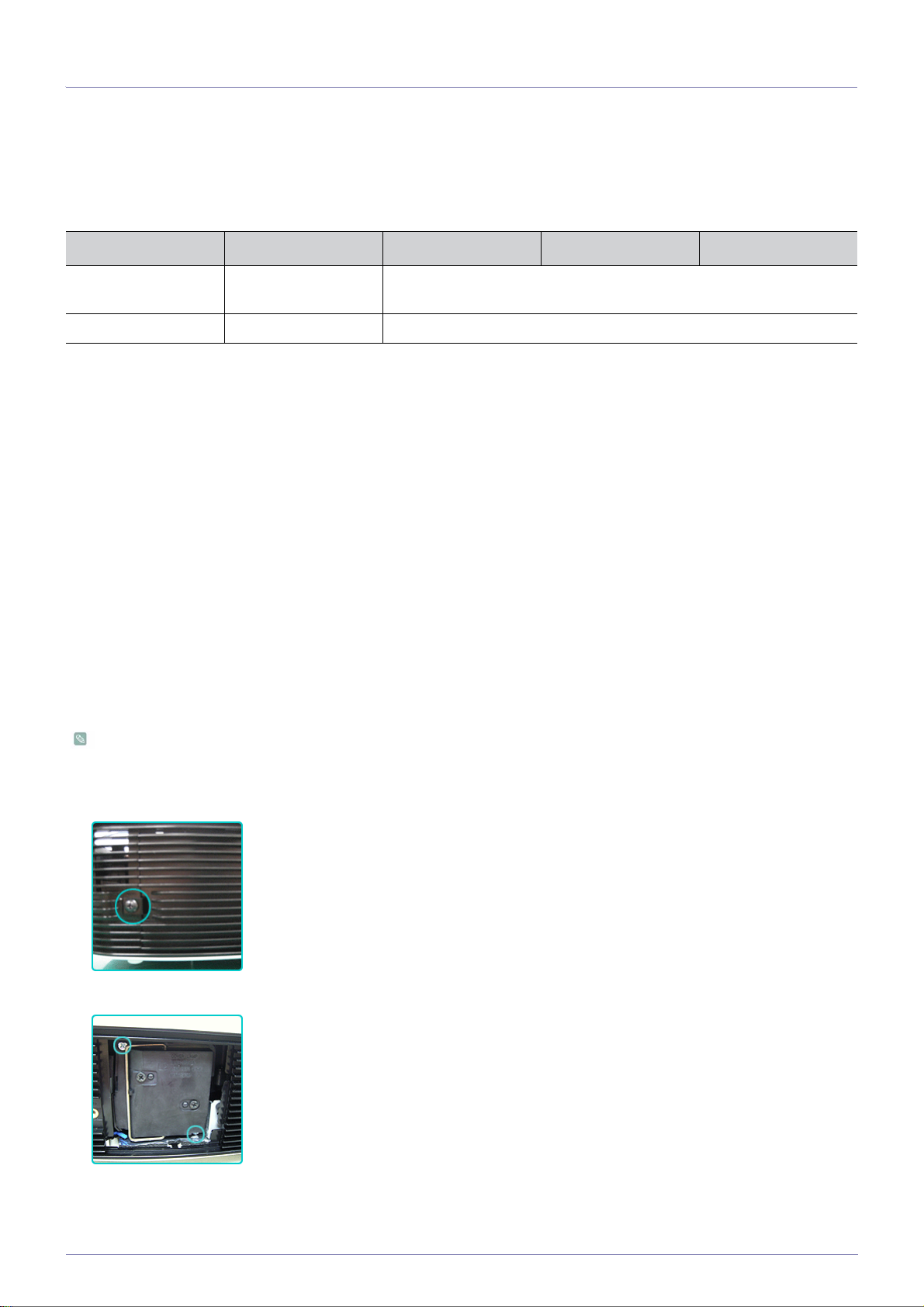
2-6 Lampeutskiftning
Informasjon om lampeutskiftning
• Projektorlampen kan byttes ut. For best driftsytelse bytter du ut lampen i henhold til brukstiden. Du kan se lampebrukstiden i
informasjonsvisningen (INFO-knappen).
• Bruk den anbefalte lampen ved utskiftning. Bytt ut lampen med den som er angitt nedenfor.
MODELL L255 L305 L335 L355
Lampemodellnavn 230W UHP
NSHA230SS
220W UHP E19,5
Lampeprodusent Ushio Philips
- For spørsmål om lampekjøp ser du Kontakt SAMSUNG WORLDWIDE i del 6-3.
• Kontroller at strømledningen er koblet fra før du bytter ut lampen.
• Siden lampen har høy temperatur og spenning, bør du vente minst en time fra du drar ut strømledningen til du bytter ut
lampen.
• Lampen finner du på venstre side av projektoren (når du ser på den forfra).
• Ikke la den gamle lampen ligge nær brennbare gjenstander eller innenfor barns rekkevidde. Det er fare for brann,
brannskader eller andre skader.
• Fjern skitt eller fremmede materialer rundt eller inni lampeenheten med en passende støvsuger.
• Når du tar på lampen, må du bare holde i håndtakene og ikke berøre andre deler. Hvis du håndterer lampen feil, kan du
forkorte lampens levetid og påvirke bildekvaliteten.
• Når du snur projektoren for å bytte lampen, legger du projektoren på en myk klut på et flatt underlag.
• Projektoren er utviklet slik at projektoren ikke fungerer hvis lampedekslet ikke er fullstendig montert etter lampebytte. Hvis
projektoren ikke fungerer som den skal, kontroller du driftsstatusen på indikatorlampen.
Lampen inneholder kvikksølv. Må avhendes i henhold til lokale, landsomfattende eller føderale lover.
Prosedyre for lampeutskiftning
Siden lampen har høy temperatur og spenning, bør du vente minst en time fra du drar ut strømledningen til du bytter den ut.
Lampen finner du på venstre side av projektoren (når du ser på den forfra).
1. Fjern skruen som vises på figuren nedenfor og åpne deretter dekselet.
2. Fjern de to (2) skruene som vises på figuren nedenfor.
Installasjon og tilkobling 2-6
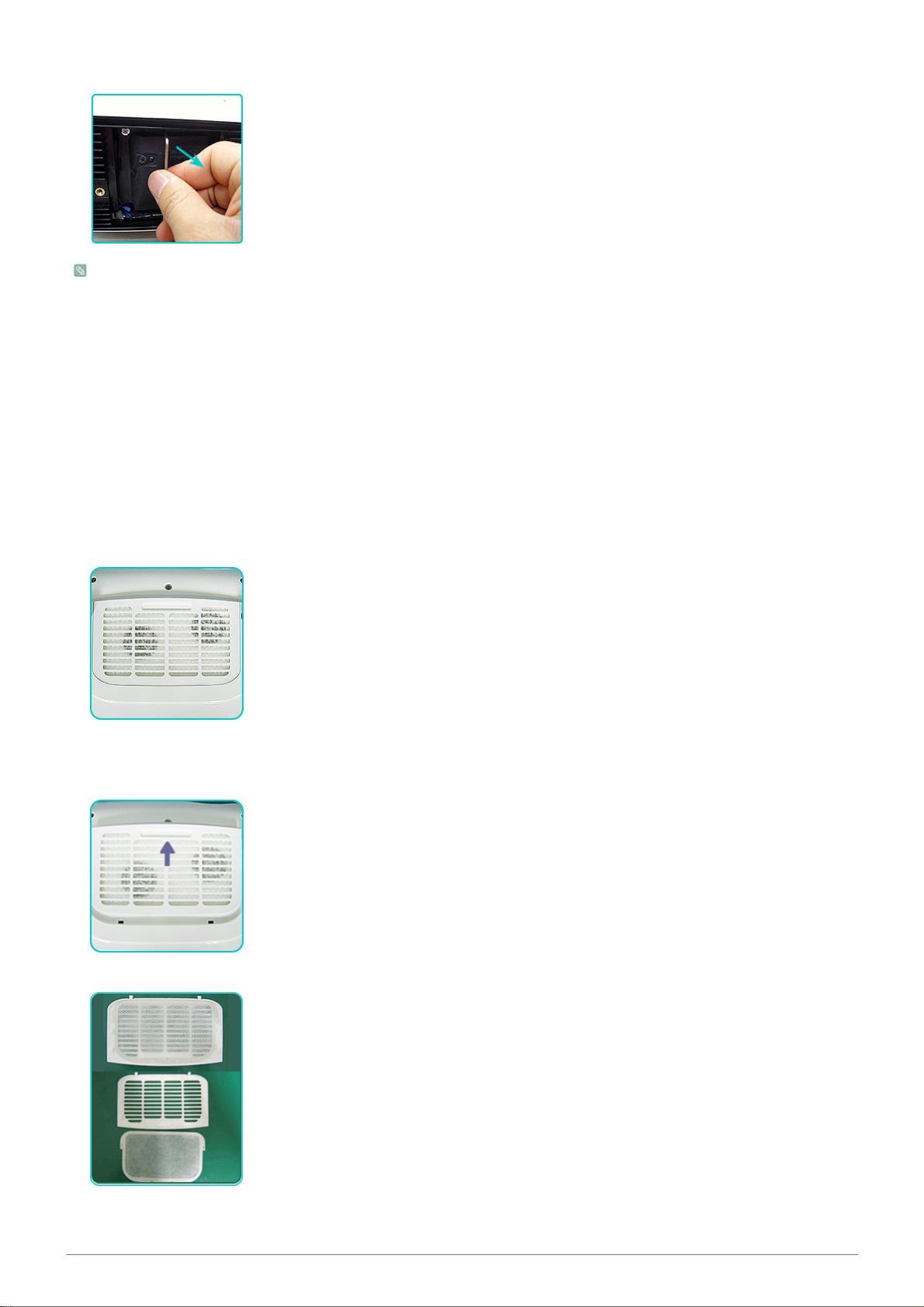
3. For å fjerne lampen holder i lampehåndtaket og drar i det som vist på figuren under.
Installer en ny lampe i omvendt rekkefølge av fjerningen.
Bytte ut og rengjøre filteret
Forholdsregler ved utbytting av projektorfilteret
• Filteret er plassert nederst på projektoren.
• Slå av strømmen på projektoren og dra ut strømledningen når projektoren er tilstrekkelig nedkjølt.
Ellers kan delene bli skadet på grunn av intern varme.
• Når du bytter ut filteret, kan det hende det kommer ut litt støv.
• For spørsmål om kjøp av nye filtre ser du Kontakt SAMSUNG WORLDWIDE i kapittel 6.
For å bytte ut eller rense filteret følger du disse trinnene:
1. Slå av strømmen på projektoren og dra ut strømledningen når projektoren er tilstrekkelig nedkjølt.
2. Snu projektoren slik at bunnen peker oppover, og dytt og fjern deretter filterdekselet i pilretningen som vist på illustrasjonen
nedenfor.
* Når du plasserer projektoren med bunnen oppover, må du plassere et mykt tøystykke under projektoren for å hindre riper.
3. Bytt ut eller rengjør filteret.
• Når du rengjør filteret bruker du en liten støvsuger til datamaskiner og små elektroniske produkter, eller vasker det under
rennende vann.
2-6 Installasjon og tilkobling
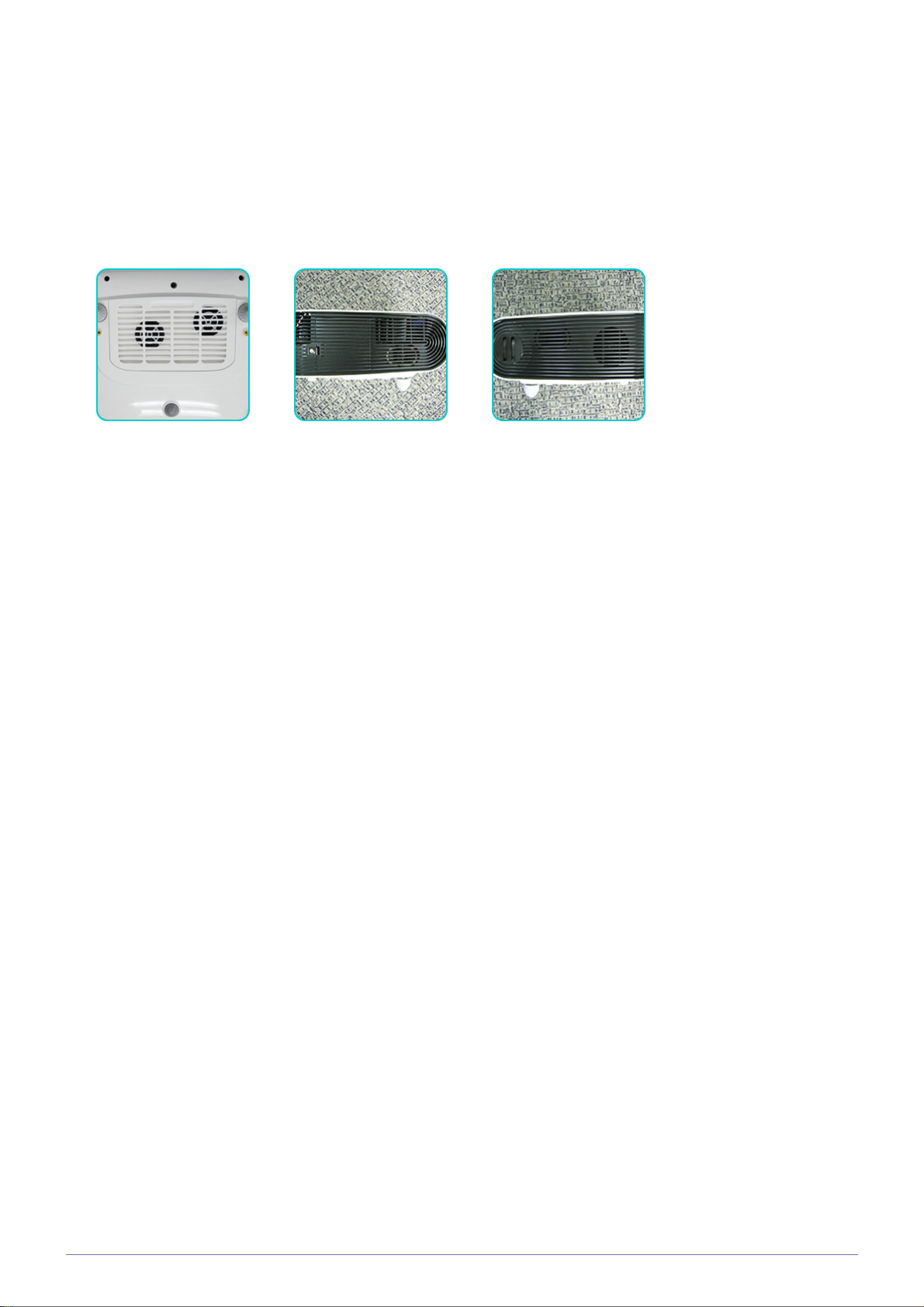
• Når du har vasket filteret i rennende vann, må du sørge for at det tørker skikkelig. Fuktigheten kan gjøre at filteret ødelegges.
• Hvis du ikke får løs støv fra filteret eller hvis filteret er ødelagt, må det byttes ut.
• Etter at du har renset eller byttet ut filteret kjører du <Reset>→<Reset Filter Time> i menyen <Setup>.
Ventilasjonsåpninger
Plasseringen av ventilasjonsåpningene
• Ventilasjonsåpningene finner du på høyre og venstre side og nederst på projektoren.
Installasjon og tilkobling 2-6
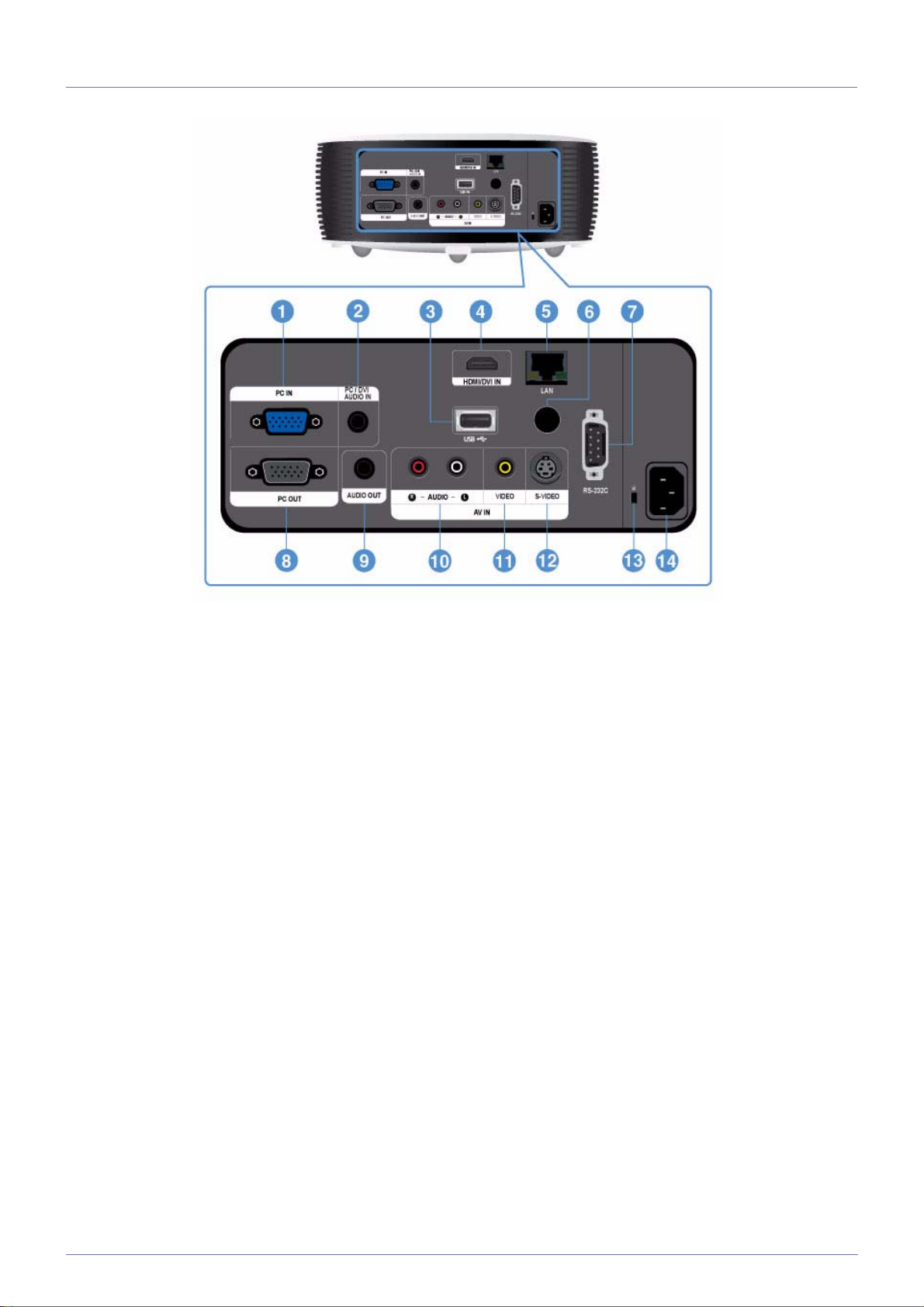
2-7 Baksiden
1. PC IN-port 8. PC OUT -port
2. PC/DVI AUDIO IN-port 9. AUDIO OUT-port
3. USB-port 10. [AV IN] R-AUDIO-L-port
4. HDMI/DVI IN-port 11. [AV IN] VIDEO-port
5. LAN-port 12. [AV IN] S-VIDEO-port
6. Fjernkontrollens signalmottaker 13. Spor for Kensington-lås
7. RS-232C-port
14. Power-port
2-7 Installasjon og tilkobling
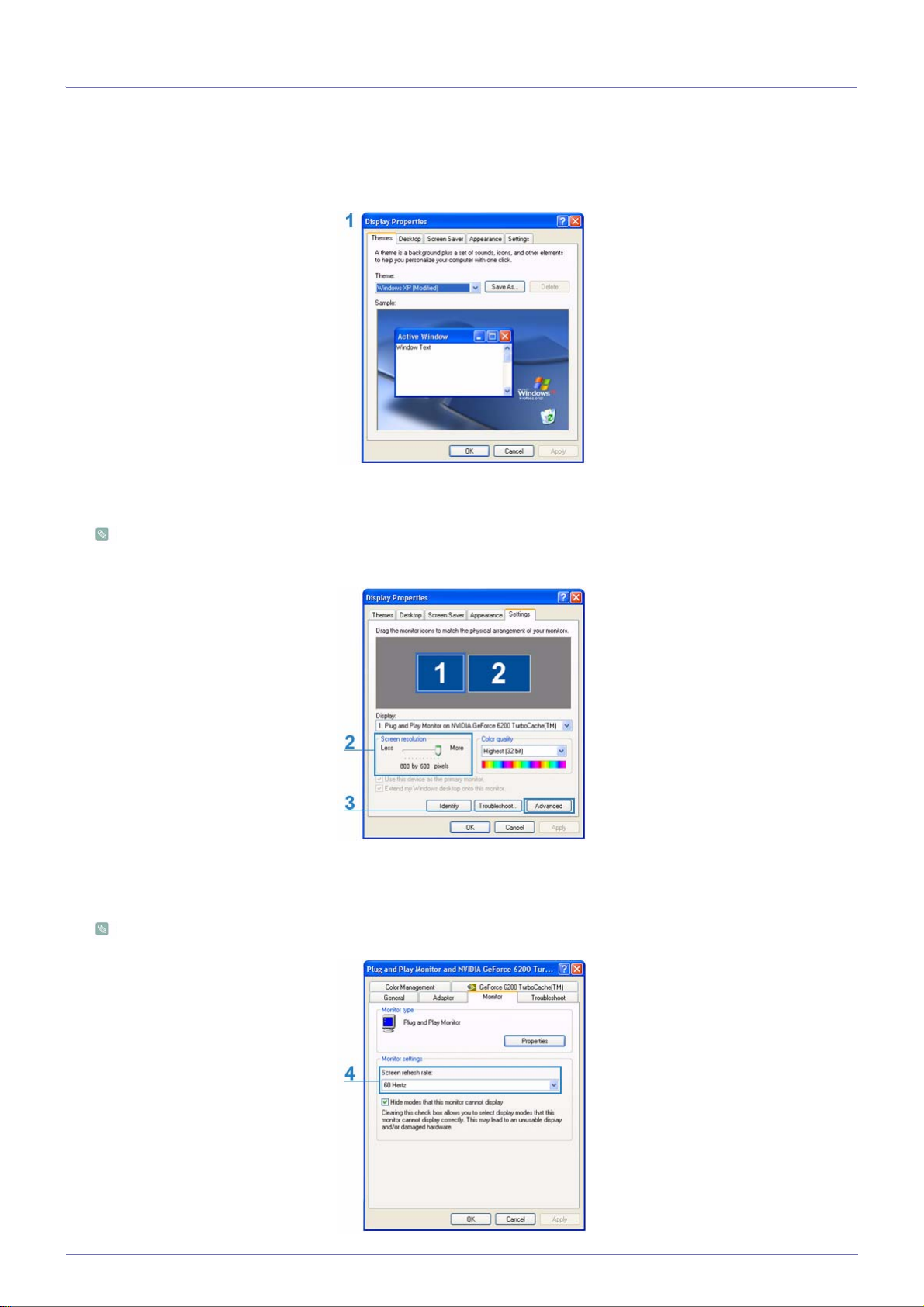
2-8 Konfigurere PC-miljøet
Kontroller følgende elementer før du kobler PCen til projektoren.
1. Klikk høyre museknapp på Windows-skrivebordet og klikk deretter på [Egenskaper]. Dialogboksen <Egenskaper for skjerm>
vises.
2. Klikk kategorien [Innstillinger] og angi deretter <Skjermoppløsning>. Den optimale oppløsningen for projektoren er 1024 x
768. For andre oppløsninger som støttes av projektoren, ser du tabellen Skjermmodus for PC-timing i del 2-9.
Du trenger ikke å endre oppsettet for <Fargekvalitet>.
3. Trykk på [Avansert]-knappen. Et annet egenskapsvindu vises.
4. Klikk kategorien [Skjerm] og angi <Skjermoppdateringsfrekvens>. For oppdateringsfrekvensen som samsvarer med
oppløsningen du har valgt, ser du oppdateringsfrekvensen (60 Hz, 70 Hz, osv.) ved siden av din valgte oppløsning i
Skjermmodus for PC-timing i del 2-9.
Innstilling av oppdateringsfrekvensen angir både vertikale og horisontale frekvenser.
Installasjon og tilkobling 2-8
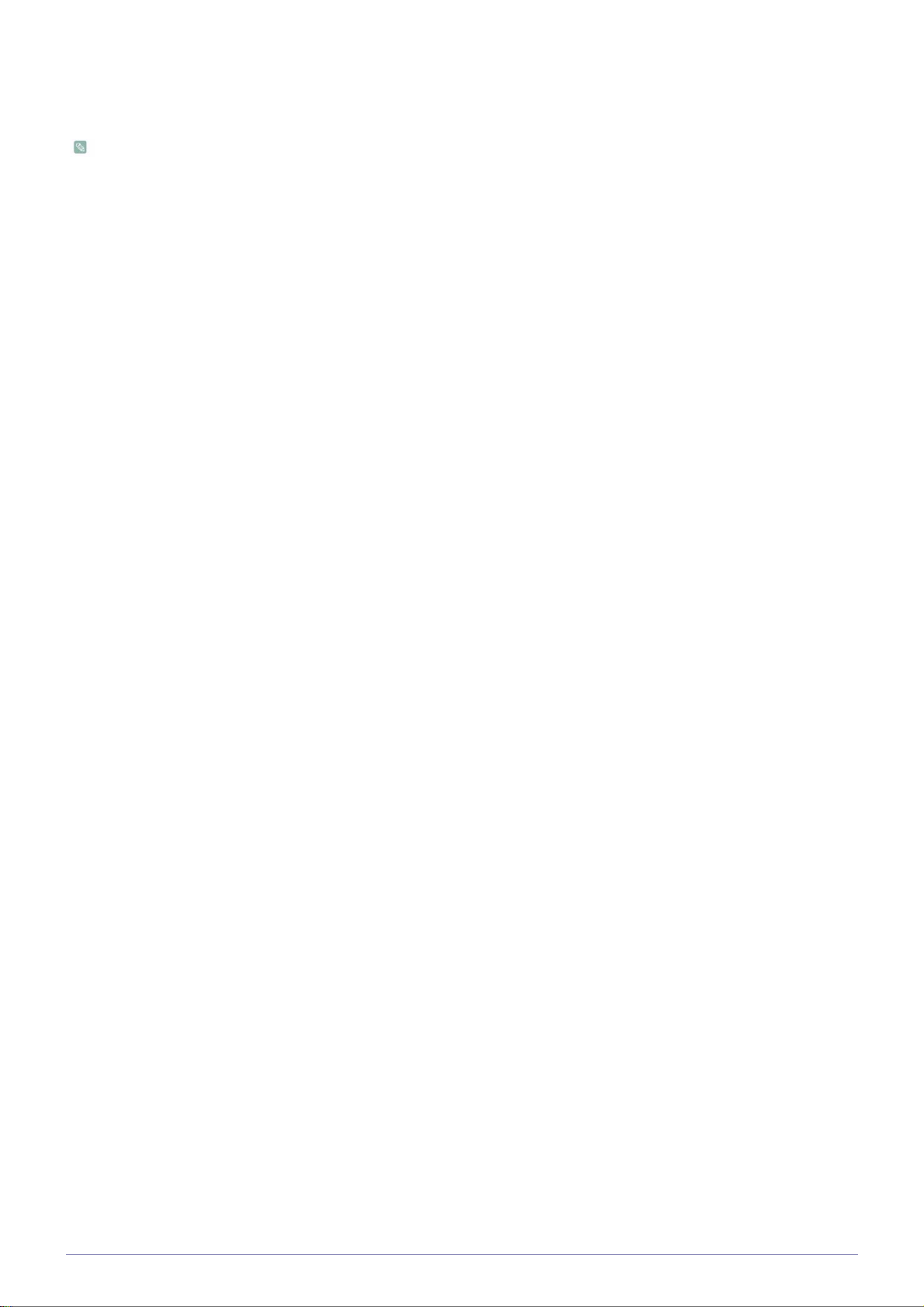
5. Klikk [OK]-knappen for å lukke vinduet, og klikk deretter på [OK]-knappen i vinduet <Skjermegenskaper> for å lukke vinduet.
Datamaskinen kan startes på nytt automatisk.
6. Slå av PCen og koble den til projektoren.
• Oppsettprosessen kan variere avhengig av din type datamaskin eller versjon av Windows.
([Egenskaper] kan for eksempel vises i stedet for [Egenskaper (R)], som vist i 1.)
• Denne projektoren støtter opptil 32 biter fargekvalitet (per piksel) når den brukes som en PC-skjerm.
• Fremviste bilder kan skille seg fra bildene av skjermen, avhengig av skjermprodusenten eller hvilken versjon av
Windows du bruker.
• Når du kobler projektoren til PCen, må du kontrollere at PC-oppsettet samsvarer med skjerminnstillingene som støttes
av denne projektoren. Hvis det ikke gjør det, kan du få signalproblemer.
2-8 Installasjon og tilkobling
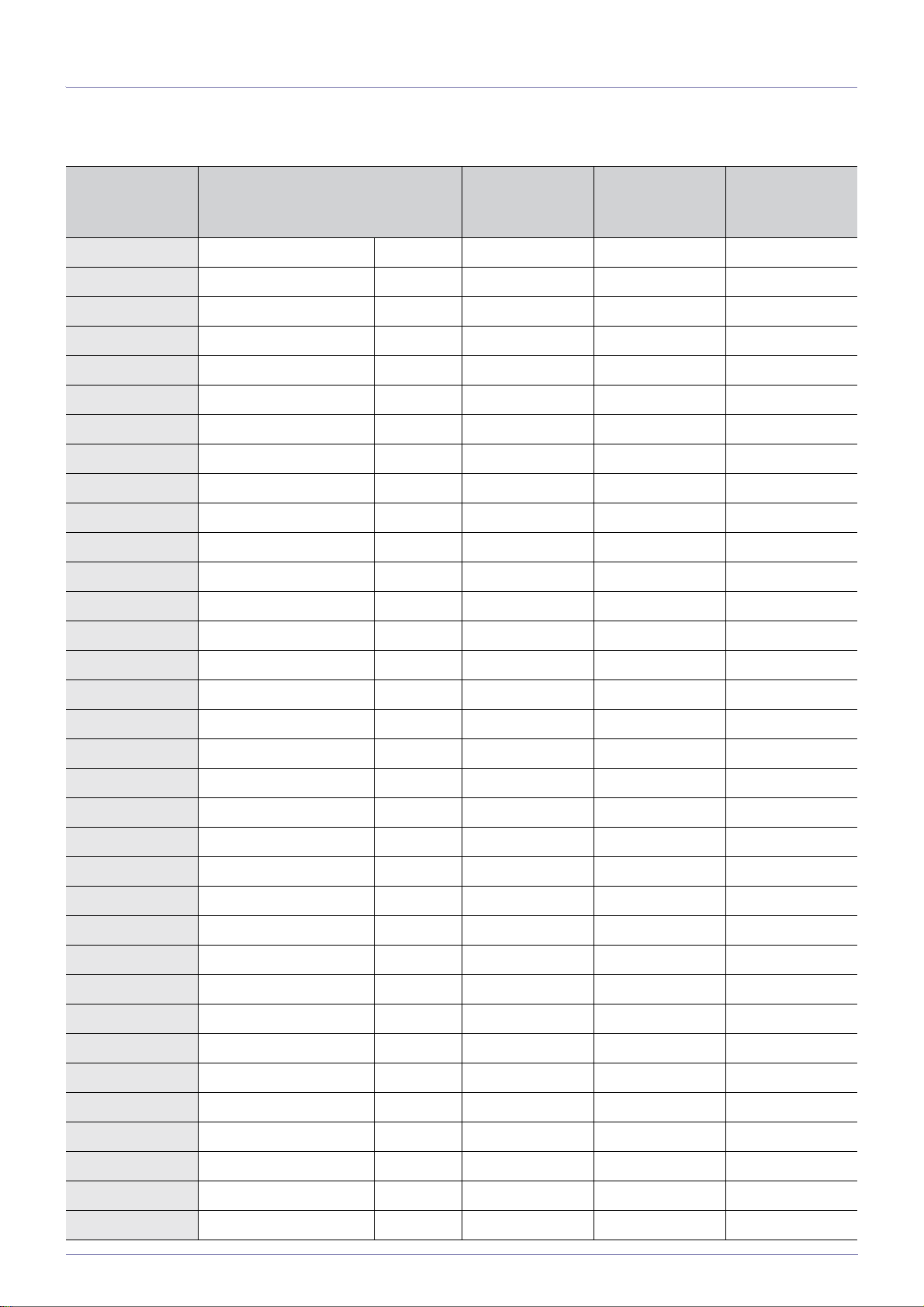
2-9 Støttede visningsmoduser
PC-timing (D-Sub/HDMI)
HORISONTAL
FORMAT OPPLØSNING
IBM 640 x 350 70Hz 31,469 70,086 25,175
IBM 640 x 480 60Hz 31,469 59,940 25,175
IBM 720 x 400 70Hz 31,469 70,087 28,322
VESA 640 x 480 60Hz 31,469 59,940 25,175
MAC 640 x 480 67Hz 35,000 66,667 30,240
VESA 640 x 480 70Hz 35,000 70,000 28,560
VESA 640 x 480 72Hz 37,861 72,809 31,500
VESA 640 x 480 75Hz 37,500 75,000 31,500
VESA 720 x 576 60Hz 35,910 59,950 32,750
VESA 800 x 600 56Hz 35,156 56,250 36,000
VESA 800 x 600 60Hz 37,879 60,317 40,000
VESA 800 x 600 70Hz 43,750 70,000 45,500
VESA 800 x 600 72Hz 48,077 72,188 50,000
FREKVENS
(KHZ)
VERTIKAL
FREKVENS (HZ)
PIKSELFREKVE
NS(MHZ)
VESA 800 x 600 75Hz 46,875 75,000 49,500
MAC 832 x 624 75Hz 49,726 74,551 57,284
VESA 1024 x 768 60Hz 48,363 60,004 65,000
VESA 1024 x 768 70Hz 56,476 70,069 75,000
VESA 1024 x 768 72Hz 57,672 72,000 78,434
VESA 1024 x 768 75Hz 60,023 75,029 78,750
VESA 1152 x 864 60Hz 53,783 59,959 81,750
VESA 1152 x 864 70Hz 63,000 70,000 96,768
VESA 1152 x 864 72Hz 64,872 72,000 99,643
VESA 1152 x 864 75Hz 67,500 75,000 108,000
VESA 1280 x 720 60Hz 44,772 59,855 74,500
VESA 1280 x 720 70Hz 52,500 70,000 89,040
VESA 1280 x 720 72Hz 54,072 72,000 91,706
VESA 1280 x 720 75Hz 56,456 74,777 95,750
VESA 1280 x 768 60Hz 47,776 59,870 79,500
VESA 1280 x 768 75Hz 60,289 74,893 102,250
VESA 1280 x 800 60Hz 49,702 59,810 83,500
VESA 1280 x 800 75Hz 62,795 74,934 106,500
VESA 1280 x 960 60Hz 60,000 60,000 108,000
VESA 1280 x 960 70Hz 69,930 70,000 120,839
VESA 1280 x 960 72Hz 72,072 72,000 124,540
Installasjon og tilkobling 2-9
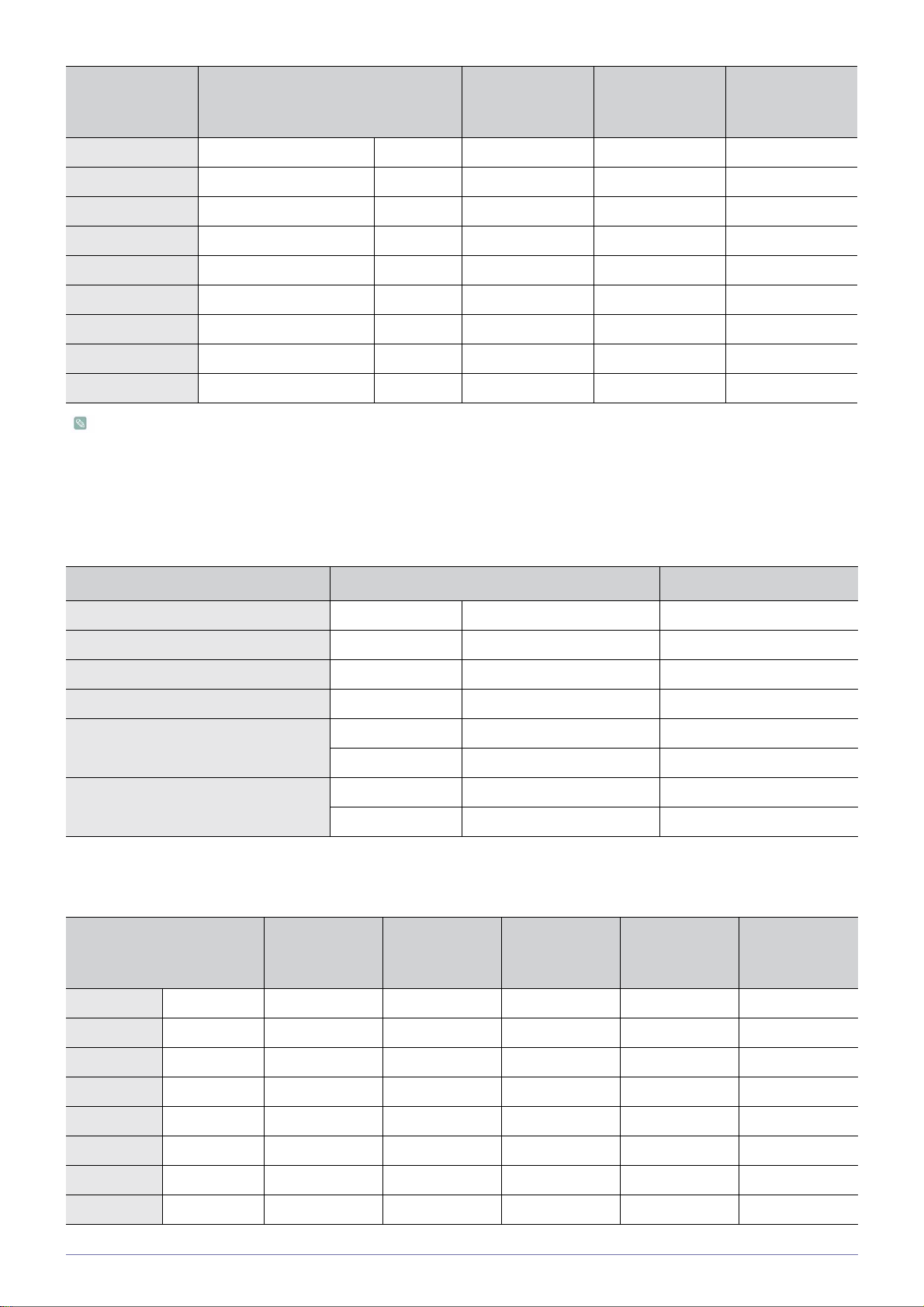
FORMAT OPPLØSNING
HORISONTAL
FREKVENS
(KHZ)
VERTIKAL
FREKVENS (HZ)
PIKSELFREKVE
VESA 1280 x 960 75Hz 75,231 74,857 130,000
VESA 1280 x 1024 60Hz 63,981 60,020 108,000
VESA 1280 x 1024 70Hz 74,620 70,000 128,943
VESA 1280 x 1024 72Hz 76,824 72,000 132,752
VESA 1280 x 1024 75Hz 79,976 75,025 135,000
VESA 1400 x 1050 60Hz 65,317 59,978 121,750
VESA 1440 x 900 60Hz 55,935 59,887 106,500
VESA 1440 x 900 75Hz 70,635 74,984 136,750
VESA 1600 x 1200 60Hz 75,000 60,000 162,000
Alle oppløsninger som er høyere eller lavere enn 1024x768 omformes til 1024x768 av skaleringsbrikken inni projektoren.
Hvis oppløsningen til signalet fra PCen matcher den ekte oppløsningen (1024x768) til projektoren, er skjermkvaliteten
optimal.
NS(MHZ)
AV-timing (D-Sub)
FORMAT OPPLØSNING SKANN
BT.601 SMPTE 267M 480i 59,94Hz Linjesprang
BT.1358 SMPTE 293M 480p 59,94Hz Progressiv
BT.601 576i 50Hz Linjesprang
BT.1358 576p 50Hz Progressiv
SMPTE 296M 720p 59,94Hz/60Hz Progressiv
BT.709 SMPTE 274M 1080i 59,94Hz/60Hz Linjesprang
AV-timing (HDMI)
FORMAT OPPLØSNING SKANN
720p 50Hz Progressiv
1080i 50Hz Linjesprang
HORISONTAL
FREKVENS
(KHZ)
VERTIKAL
FREKVENS
(HZ)
PIKSELFREK
VENS(MHZ)
EIA-861 Format1 640 x 480 Progressiv 59,940 31,469 25,175
EIA-861 Format1 640 x 480 Progressiv 60,000 31,500 25,200
EIA-861 Format2,3 720 x 480 Progressiv 59,940 31,469 27,000
EIA-861 Format2,3 720 x 480 Progressiv 60,000 31,500 27,027
EIA-861 Format4 1280 x 720 Progressiv 59,939 44,955 74,175
EIA-861 Format4 1280 x 720 Progressiv 60,000 45,000 74,250
EIA-861 Format5 1920 x 1080 Linjesprang 59,939 33,716 74,175
EIA-861 Format5 1920 x 1080 Linjesprang 60,000 33,750 74,250
2-9 Installasjon og tilkobling
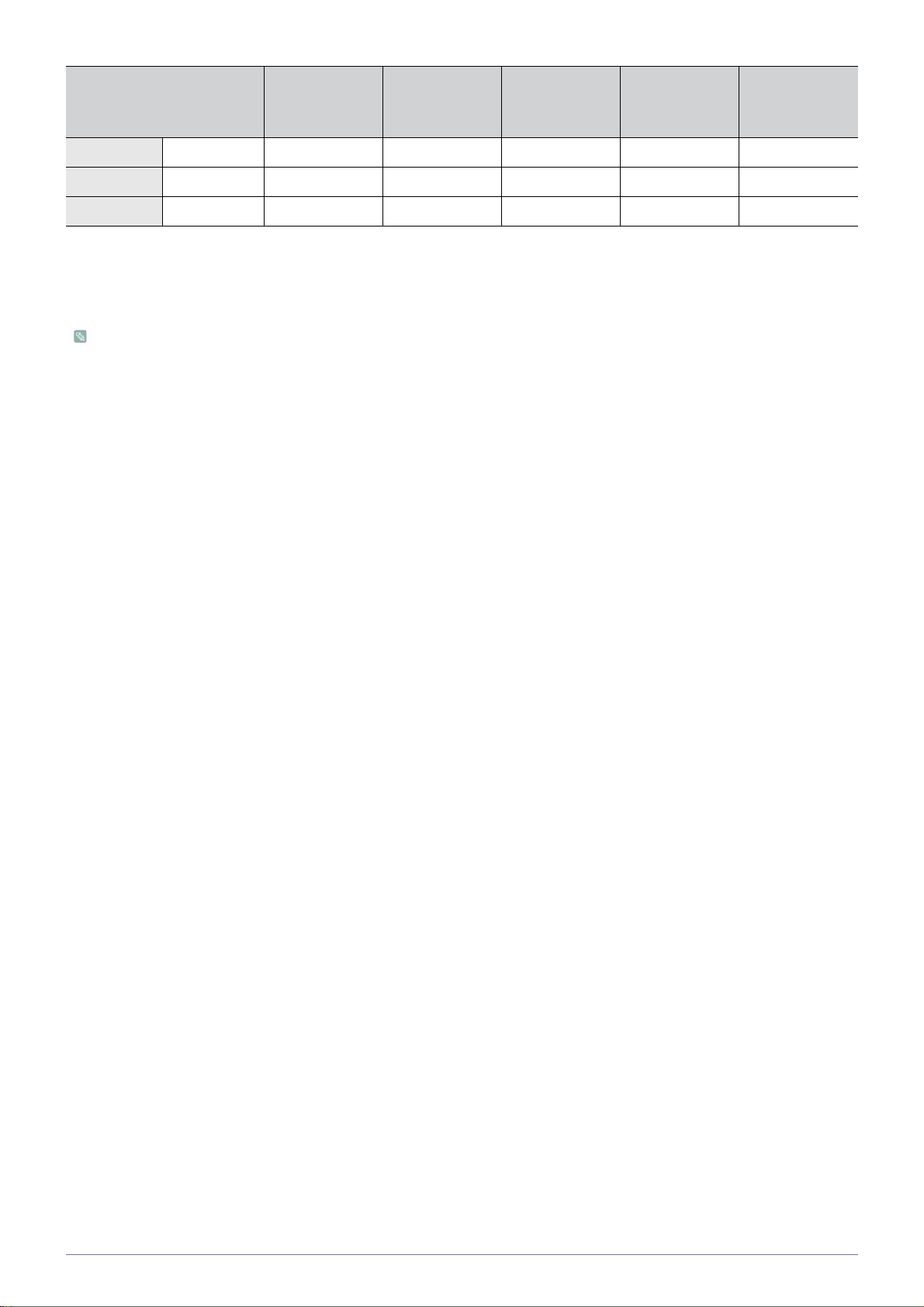
FORMAT OPPLØSNING SKANN
HORISONTAL
FREKVENS
(KHZ)
VERTIKAL
FREKVENS
(HZ)
PIKSELFREK
VENS(MHZ)
EIA-861 Format17,18 720 x 576 Progressiv 50,000 31,250 27,000
EIA-861 Format19 1280 x 720 Progressiv 50,000 37,500 74,250
EIA-861 Format20 1920 x 1080 Linjesprang 50,000 28,125 74,250
AV-timing (VIDEO/S-VIDEO)
NTSC, NTSC 4.43, PAL, PAL60, PAL-N, PAL-M, SECAM
Projektoren støtter standard videoformater som er listet opp over gjennom sine video- og s-video-innganger. Ingen
justeringer er nødvendig.
Installasjon og tilkobling 2-9

2-10 Koble til strømmen
1. Koble strømledningen til strømkontakten på baksiden av projektoren.
2-10 Installasjon og tilkobling
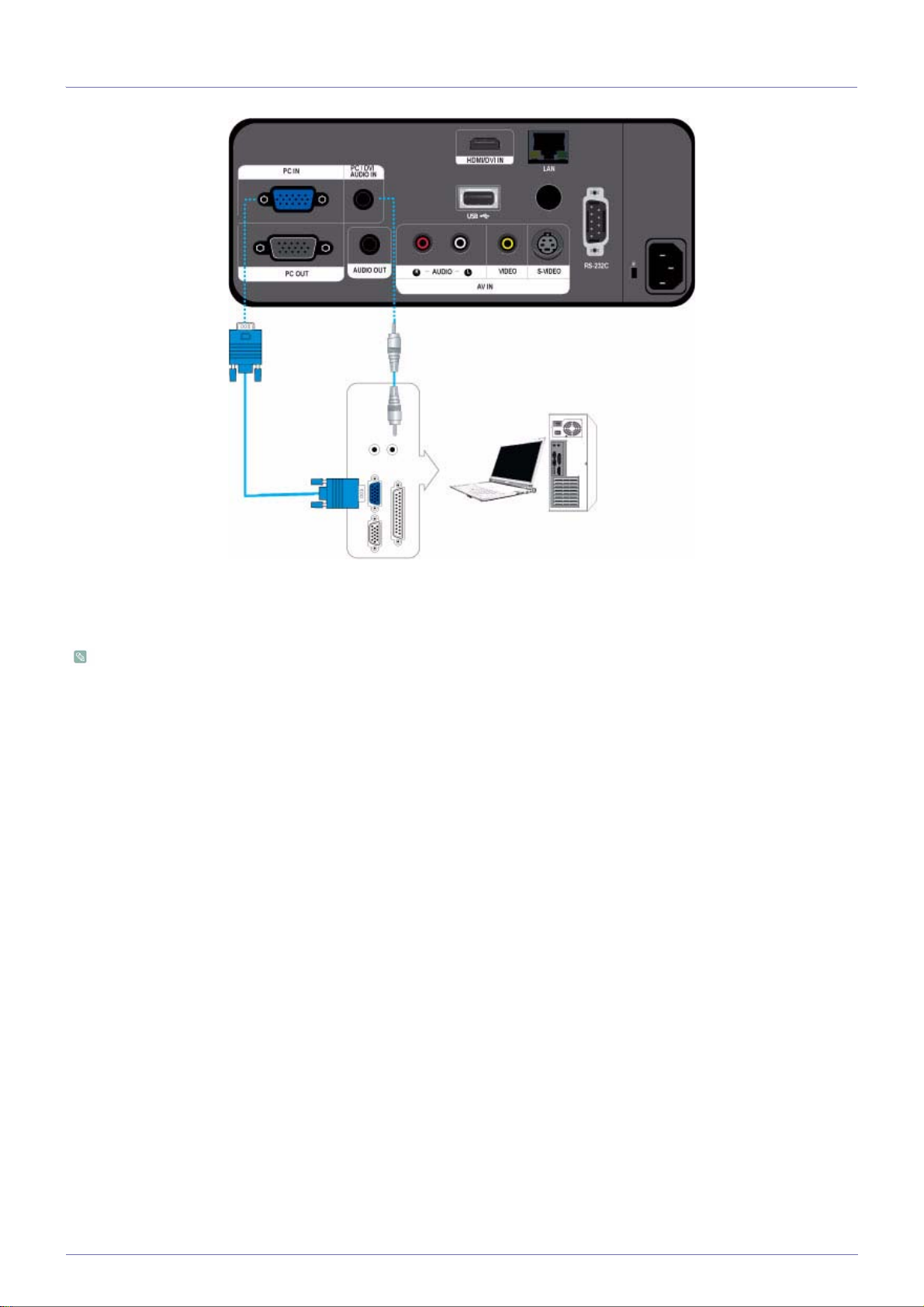
2-11 Koble til en PC
1. Koble [PC IN]-porten på baksiden av projektoren til PC-videoutgangsporten (D-sub) på PCen med en PC-videokabel.
2. Sett i strømledningene til projektoren og PCen.
3. Koble [PC/DVI AUDIO IN]-inngangsporten på projektoren til høyttalerens utgangsporter på PCen med en lydkabel.
Dette produktet støtter Plug and Play. Hvis du bruker Windows XP, trenger du ikke å konfigurere driveren på PCen.
Bruke projektoren
1. Slå projektoren på og trykk [SOURCE]-knappen for å velge <PC>.
Hvis <PC>-modus ikke er tilgjengelig, må du kontrollere at PC-videokabelen er riktig tilkoblet.
2. Slå på PCen og angi PC-miljøet (skjermoppløsning osv.) om det er nødvendig.
3. Juster skjermen. (<Auto Adjustment>).
Installasjon og tilkobling 2-11

2-12 Koble til en PC ved hjelp av en HDMI/DVI-kabel
Kontroller at PCen og projektoren er slått av.
1. Koble [HDMI/DVI IN]-utgangen på projektoren til HDMI- eller DVI-utgangen på PCen med en HDMI/HDMI- eller HDMI/DVI-
kabel (følger ikke med).
For informasjon om støttede inngangssignaler ser du "PC-timing (D-Sub/HDMI)" i del 2-9, "Støttede visningsmoduser".
2. Hvis du koblet til med en HDMI/DVI-kabel, kobler du til [PC/DVI AUDIO IN]-kontakten på projektoren til lydutgangskontakten
på PCen med en lydkabel (følger ikke med).
- Hvis du koblet til med en HDMI/HDMI-kabel, trenger du ikke en lydkabel.
2-12 Installasjon og tilkobling

2-13 Koble til en ekstern skjerm
Du kan se et bilde på både projektoren og en separat skjerm samtidig.
Kontroller at PCen og projektoren er slått av.
1. Koble [PC IN]-kontakten på baksiden av projektoren til D-Sub-kontakten (PC, VGA) på PCen med en D-Sub-kabel.
2. Koble [PC OUT]-kontakten på projektoren til D-Sub-kontakten på en skjerm med en D-Sub-kabel.
Når du kobler til en skjerm med funksjonen [PC OUT], må du sørge for å koble PCen til [PC IN]-kontakten.
- Videoen på skjermen som er koblet til [PC OUT]-kontakten vil være normal selv om du ser en tom skjerm på projektoren.
- Funksjonen [PC OUT] fungerer ikke i ventemodus.
Installasjon og tilkobling 2-13

2-14 Koble til en HDMI-kompatibel enhet
Kontroller at AV-enheten og projektoren er slått av.
1. Koble [HDMI/DVI IN]-kontakten på baksiden av projektoren til HDMI- eller HDMI/DVI-utgangskontakten i den digitale
utgangsenheten ved hjelp av en HDMI/DVI- eller HDMI/HDMI-kabel.
- Hvis du kobler til HDMI-utgangskontakten på den digitale utgangsenheten, bruker du en HDMI/HDMI-kabel.
- Du finner mer informasjon om støttede inngangssignalformater, oppløsninger og frekvenser under AV-timing (HDMI) i del 2-
9. "Støttede visningsmoduser".
2. Hvis du koblet til med en HDMI/DVI-kabel, kobler du til [PC/DVI AUDIO IN]-kontakten på projektoren til lydutgangskontakten
på den digitale utgangsenheten med en lydkabel (følger ikke med).
- Hvis du koblet til med en HDMI/HDMI-kabel, trenger du ikke en lydkabel.
2-14 Installasjon og tilkobling

2-15 Koble til en AV-enhet med en D-Sub-kabel
Kontroller at AV-enheten og projektoren er slått av.
1. Koble [PC IN]-kontakten på baksiden av projektoren til D-Sub-kontakten på AV-enheten med en D-Sub-kabel.
- Du finner mer informasjon om støttede inngangssignalformater, oppløsninger og frekvenser under AV-timing (D-Sub) i del 29, "Støttede visningsmoduser".
2. Koble [PC/DVI AUDIO IN]-kontakten på baksiden av projektoren til lydutgangskontakten på AV-enheten med en lydkabel
(følger ikke med).
Installasjon og tilkobling 2-15

2-16 Koble til en AV-enhet med komponentutgang
Kontroller at AV-enheten og projektoren er slått av.
1. Koble [PC IN]-kontakten på baksiden av projektoren til Component-kontakten på AV-enheten med en D-Sub-til-Component-
kabel (følger ikke med). Denne kabelen har en D-Sub-kontakt på en side og tre RCA-kontakter på den andre.
- Du finner mer informasjon om støttede inngangssignalformater, oppløsninger og frekvenser under AV-timing (D-Sub) i del 29, "Støttede visningsmoduser".
2. Koble [PC/DVI AUDIO IN]-kontakten på baksiden av projektoren til lydutgangskontakten på AV-enheten med en lydkabel
(følger ikke med).
2-16 Installasjon og tilkobling

2-17 Koble til med en Video-/S-Video-kabel
Kontroller at AV-enheten og projektoren er slått av.
1. Koble til [VIDEO]- eller [S-VIDEO]-kontakten og AV-enheten med en videokabel (selges separat) eller S-Video-kabel (selges
separat).
- Du finner mer informasjon om støttede inngangssignalformater under AV-timing (VIDEO/S-VIDEO) i del 2-9, "Støttede
visningsmoduser".
2. Koble [AV IN R-AUDIO-L]-kontakten på baksiden av projektoren til lydutgangskontakten på AV-enheten med en lydkabel
(følger ikke med).
Installasjon og tilkobling 2-17

2-18 Koble til en ekstern høyttaler
Du kan høre lyd gjennom en ekstern høyttaler i stedet for de interne høyttalerne som er innebygd i projektoren.
1. Hent en lydkabel (følger ikke med) som passer til den eksterne høyttaleren.
2. Koble [AUDIO OUT]-kontakten på projektoren til den eksterne høyttaleren med en lydkabel.
- Når du bruker en ekstern høyttaler, fungerer ikke den interne høyttaleren, men du kan justere volumet på den eksterne
høyttaleren med volumknappen på projektoren eller fjernkontrollen.
- [AUDIO OUT]-kontakten kan håndtere alle lydsignaler.
2-18 Installasjon og tilkobling

2-19 Koble til et nettverk
Dette produktet kan bruke nettverksfunksjon. Se den følgende nettverkstilkoblingsmetoden.
2-19-1. Koble til et dynamisk IP-nettverk (DHCP)
Du kan koble projektoren til nettverket gjennom et modem som bruker DHCP (Dynamic Host Configuration Protocol). Når du
bruker et DHCP-modem, gir modemet automatisk verdier for IP-adresse, delnettmaske, gateway og DNS-server som projektoren
trenger for å få tilgang til nettverket.
Når du skal koble til et DHCP-nettverk, følger du disse trinnene:
1. Koble modemkabelen mellom modemporten på veggen og det eksterne modemet.
2. Koble en LAN-kabel mellom det eksterne modemet og den kablede eller trådløse IP-ruteren.
3. Koble en LAN-kabel mellom [LAN]-porten på baksiden av projektoren og den kablede eller trådløse IP-ruteren.
4. Slå på projektoren og trykk på [MENU]-knappen.
5. Velg <Setup> → <Network> → <IP Setting> → <Automatic>.
6. Projektoren henter automatisk IP address, Subnet mask og Gateway.
Hvis du vil bruke nettverksfunksjonen må <Network> være angitt til <On>.
Hvis IP-adressetildelingen fra DHCP-serveren mislykkes, slår du av det eksterne modemet i mer enn 10 sekunder, starter
modemet på nytt og prøver deretter å koble til på nytt.
Du finner instruksjoner om oppsett og tilkobling av det eksterne modemet og ruteren i brukerhåndbøkene til hvert produkt.
Du kan koble til LAN-kabelen fra modemet direkte til projektoren. Du trenger ikke en ruter.
Du kan ikke bruke et manuelt ADSL-modem til tilkobling fordi det ikke er en enhet av DHCP-typen. Kontroller at du bruker et
automatisk ADSL-modem til DHCP-tilkobling.
Installasjon og tilkobling 2-19

2-19-2. Koble til et statisk IP-nettverk
Du kan feste projektoren til et nettverk som bruker en statisk IP-adresse som tilsvarer bruk av en dedisert linje. Hvis nettverket
bruker statiske IP-adresser, må du hente verdiene for IP-adresse, delnettmaske, gateway og DNS-server fra din Internetttjenesteleverandør, slå på nettverksfunksjonen i projektorens meny og deretter angi verdiene i nettverksfunksjonen manuelt.
Når du skal koble til et statisk IP-adressenettverk, følger du disse trinnene:
1. Koble en LAN-kabel mellom LAN-porten på veggen og en kablet eller trådløs IP-ruter.
2. Koble en LAN-kabel mellom [LAN]-porten på baksiden av projektoren og den kablede eller trådløse IP-ruteren.
3. Slå på projektoren og trykk deretter på Meny-knappen.
4. Velg <Setup> → <Network> → <IP Setting> → <Manual>.
5. Velg <IP Address> og trykk på [ ]-knappen. Bruk knappene / til å navigere mellom hvert IP-adressefelt og knappene /
til å angi verdier.
6. Når du er ferdig med å angi verdiene for IP-adresse, trykker du på [ ]-knappen og gjentar deretter trinnene for Delnettmaske
og Gateway.
7. Når alle verdiene er fylt ut, trykker du på [MENU]- eller [RETURN]-knappen for å gå ut av oppsettmenyen.
Hvis du vil bruke nettverksfunksjonen må <Network> være angitt til <On>.
Hvis du bruker statisk IP, vil Internett-tjenesteleverandøren din informere deg om verdiene for IP address, subnet mask,
gateway og DNS. Disse verdiene må angis for å fullføre nettverksoppsettet. Hvis du ikke vet din statiske IP-adresse,
kontakter du nettverksadministratoren.
For instruksjoner om oppsettet og tilkoblingen av ruteren ser du i ruterens brukerhåndbok.
Du kan koble LAN-kabelen direkte til projektoren uten å bruke en ruter.
Hvis du bruker en IP-ruter som støtter DHCP-funksjonen, kan du angi ruteren til enten DHCP eller statisk IP.
Hvis du vil ha instruksjoner om hvordan du bruker en statisk IP, kontakter du Internett-tjenesteleverandøren.
2-19 Installasjon og tilkobling

2-20 Kensington-lås
Med sporet for Kensington-låsen kan du låse projektoren, noe som gir en sikkerhetsfølelse når du bruker den på offentlige steder.
Siden fasongen og bruken av låsen kan variere avhengig av modellen og produsenten, ser du i brukerhåndboken som følger med
låseenheten for mer informasjon.
Låse produktet
1. Sving Kensington-låskabelen rundt en del av skrivebordet som ikke kan flyttes, eller en tung gjenstand som beskrevet i
brukerhåndboken for Kensington-låsen.
2. Sett låsedelen av låseenehten inn i Kensington-låshullet i projektoren.
3. Sett Kensington-låsnøkkelen inn i låsemekanismen og vri den i låseretningen.
Du kan kjøpe låsen i en elektronikkbutikk på nettet.
Installasjon og tilkobling 2-20

3 Ved bruk av
3-1 Produktfunksjoner
1. En optisk motor som bruker ny LCD-teknologi
• 1024 x 768 oppløsning.
• 3P-LCD-panel.
• SP-L255 : Gir en lys skjerm med 2500 ANSI lumen.
SP-L305 : Gir en lys skjerm med 3000 ANSI lumen.
SP-L335 : Gir en lys skjerm med 3300 ANSI lumen.
SP-L355 : Gir en lys skjerm med 3500 ANSI lumen.
2. Minimert viftestøy
• Minimerer viftestøy gjennom optimalisert intern luftstrøm og vifteinstallasjonens struktur.
3. Flere inngangskontakter
• Øker muligheten for tilkobling av eksterne enheter som 2 D-Sub 15p (støtter DTV-signal), S-Video, Video, HDMI
osv.
4. Lydutgang
• Inkluderer stereohøyttalere på høyre og venstre side og en 5-bånds equalizer.
5. Brukerjusteringer
• Tillater justering av hver inngangsport.
• Har et testmønster du kan bruke til posisjonering og justering.
• Kompakt størrelse, lett og bærbar.
6. Praktisk nettverksfunksjon
• Projektoren kan overvåkes og kontrolleres fra en PC ved hjelp av nettverksfunksjonen.
7. Multimediefunksjon
• Du kan nyte video, bilder og musikk og vise dokumenter som er lagret på en USB-enhet uten å koble til en PC.
8. Sikkerhetsfunksjon
• Sikkerhetspassord kan angis for å hindre uautoriserte justeringer og tilgang til projektoren.
3-1 Ved bruk av

3-2 Forside, øvre
NAVN BESKRIVELSE
1.Indikatorer - STAND BY (blå lampe)
- LAMP (blått lys)
- TEMP (rød lampe)
Se Lampeinnstillinger.
2. Flytt / Velg /
Volum -knapp
3. MENU-knapp
4. SOURCE-knapp
5. -knapp
/ : Bruk til å flytte eller velge et element i en meny.
: Bruk til å justere volumet.
Bruk til å vise menyskjermen.
Bruk til å velge det eksterne enhetssignalet.
Bruk til å slå projektoren på eller av.
6. Linse -
7. Fjernkontrollens signal-
-
mottaker
8. Zoomknapp Bruk til å forstørre eller redusere bildestørrelsen.
9. Fokusring Bruk til fokusjustering.
10. Linsedeksel -
Ved bruk av 3-2

3-3 Fjernkontroll
Hvis du bruker projektoren med en annen fjernkontroll i nærheten, kan det føre til utilstrekkelige funksjoner på grunn av
interferens mellom fjernkontrollkoder (frekvenser).
POWER ( )-knapp
Bruk denne knappen for å slå produktet på og av.
P.MODE-knapp
Bruk til å velge bildemodus.
P.SIZE-knapp
Bruk til å justere størrelsen på bildeskjermen.
SPOL BAKOVER-knapp
Spol tilbake video i <Media Play>modus.
Spill av-knapp
Spill av video i <Media Play>-modus.
KEYSTONE-knapp
Korriger et skråstilt bilde.
Pause-knapp
Sett video på pause i <Media Play>modus.
QUICK -knapp
Bruk til å returnere til forrige meny
raskt.
AUTO-knapp
Juster skjermen automatisk. (Bare
aktivert i <PC>-modus.)
BLANK-knapp
Bruk til å skru av skjermen og lyden
midlertidig.
Videoen og lyden vil komme tilbake
når du trykker en annen knapp enn
[POWER]-knappen.
Spol fremover-knapp
Spol fremover video i <Media Play>modus.
STOPP-knapp
Stopp video i <Media Play>-modus.
DOCU. ZOOM-knapp
Forstørr eller forminsk et dokument i
dokumentmenyen under <Media
Play>-modus.
MUTE ( )-knapp
Trykk for å dempe lyden midlertidig.
Trykk på MUTE-knappen på nytt eller
[VOL]-knappen ( ) når lyden dempes for å høre lyden igjen.
VOL ( )-knapp
Bruk til å kontrollere volumet.
MENU ( )-knapp
Bruk til å vise menyskjermen.
MEDIA.P-knapp
Gå direkte til <Media Play>-modus.
Vis menyelementene mens du er i
<Media Play>-modus.
HELP-knapp
Vis knappeinformasjonsmenyen
nederst på skjermen når et dokument
vises i <Media Play>-modus.
Flytt (( ) / ( ) )-knapp
Brukes til å flytte eller velge hvert
menyelement.
PAGE-knapp ()
Bruk til å gå til forrige eller neste side,
en side om gangen.
SOURCE-knapp
Bytt til det eksterne inngangssignalet.
USB SAFELY REMOVE-knapp
Bruk til å fjerne en [USB]-enhet trygt.
RETURN ( )-knapp
Går tilbake til forrige meny.
EXIT ( )-knapp
Bruk til å få menyskjermen til å forsvinne.
3-3 Ved bruk av

INFO-knapp
Bruk til å sjekke kildesignaler, bildeoppsett, PC-skjermjustering og lampelevetid.
Fargeknapper (bare tilgjengelige i
<Media Play>)
Rød: Bruk til å angi undertekst mens
du spiller en videofil.
Grønn: Bruk til å angi <SlideShow Settings> mens du viser en bildefil.
Gul: Bruk til å angi <Zoom> i dokumentvisning.
Blå: Bruk til å flytte sider med <Page
Navigation>-menyen i dokumentvisning.
Pass på å plassere fjernkontrollen på et bord eller skrivebord.
Hvis du tråkker på fjernkontrollen, kan du falle og skade deg selv eller fjernkontrollen.
Du kan bruke fjernkontrollen i en avstand på opptil 10 meter fra produktet.
STILL-knapp
Bruk til å se stillbilder.
INSTALL-knapp
Bruk til å justere bildet slik at det passer til projektorens installasjonssted
(foran skjermen og hengende fra
taket, bak skjermen og hengende fra
taket osv.)
Installere batterier i fjernkontrollen
1. Løft dekselet på baksiden av fjernkontrollen oppover som vist på figuren.
2. Installer to AAA-batterier.
3. Lukk dekselet.
Ved bruk av 3-3

3-4 Lampeinnstillinger
Lampeinnstillinger
:Lyset er på :Lyser blinker :Lyset er av
STAND BY LAMP TEMP STATUS
Hvis du trykker på POWER-knappen på fjernkontrollen eller projektoren, vises
skjermen innen 30 sekunder.
Projektoren fungerer som normalt.
Projektoren forbereder en operasjon etter at du har trykket på [POWER]-knappen på projektoren eller fjernkontrollen.
[POWER]-knappen har blitt trykket for å slå av projektoren, og kjølesystemet er
i drift for å kjøle ned innsiden av projektoren. (Går i omtrent 3 sekunder.)
Kjøleviften inni projektoren fungerer ikke som normalt. Se i Tiltak 1 i Fjerne indikatorproblemer nedenfor.
Lampedekselet som beskytter lampen, er ikke lukket skikkelig. Se i Tiltak 2 i
Fjerne indikatorproblemer nedenfor.
Fjerne indikatorproblemer
Linsedekselet har ikke blitt åpnet helt. Se i Tiltak 3 i Fjerne indikatorproblemer
nedenfor.
Projektoren har endret seg til Kjølemodus fordi den interne temperaturen har
økt til over vedlikeholdsgrensen.
Se i Tiltak 4 i Fjerne indikatorproblemer nedenfor.
Projektoren har slått seg av automatisk fordi den interne temperaturen har økt
til over vedlikeholdsgrensen. Se i Tiltak 5 i Fjerne indikatorproblemer nedenfor.
Det har oppstått et problem med driften av lampen. Se tiltak 6 nedenfor.
Levetiden til lampen har utløpt. Se tiltak 7.
Strømmen til produktet fungerer ikke som normalt. Kontakt et servicesenter.
3-4 Ved bruk av

KLASSIFISE
RING
STATUS TILTAK
Tiltak 1
Tiltak 2
Tiltak 3
Tiltak 4
Kjøleviftesystemet fungerer
ikke som normalt.
Lampedekselet som beskytter
lampeenheten er ikke skikkelig
lukket eller sensorsystemet fungerer ikke som normalt.
Linsedekselet har ikke blitt åpnet helt.
Projektoren har endret seg til
Kjølemodus fordi den interne
temperaturen til projektoren har
økt til over vedlikeholdsgrensen.
Hvis symptomet vedvarer selv når du har trukket ut og satt inn igjen
strømkabelen og slått på projektoren, kan du kontakte produktleverandøren eller servicesenteret.
Kontroller om skruene på siden av projektoren er skikkelig strammet. Hvis
de er det og indikatorene fremdeles lyser, kontakter du produktdistributøren eller et servicesenter.
Åpne linsedekselet helt.
Hvis linsedekselet ikke er helt åpent når projektoren brukes, slås både
video og lyd av automatisk.
Hvis denne statusen vedvarer i ti minutter, slås projektoren automatisk av.
Hvis den interne temperaturen til projektoren har økt over vedlikeholdsgrensen, endres projektoren til Kjølemodus før den slås av automatisk.
I Kjølemodus økes viftehastigheten og projektorens lampe endres til
<ECO>-modus.
Kontroller om ventilasjonshullet til projektoren er blokkert.
Kontroller luftfilteret og rengjør hvis det er blokkert.
Sjekk om omgivelsestemperaturen til projektoren er høyere enn standard
temperaturområde for projektoren.
Kjøl ned projektoren tilstrekkelig og bruk den igjen.
Kontroller om ventilasjonshullet til projektoren er blokkert.
Kontroller luftfilteret og rengjør hvis det er blokkert.
Sjekk om omgivelsestemperaturen til projektoren er høyere enn standard
temperaturområde for projektoren.
Tiltak 5
Den interne temperaturen til
projektoren har steget høyere
enn grensen, og projektoren
har slått seg av automatisk.
Kjøl ned projektoren tilstrekkelig og bruk den igjen.
Hvis det samme problemet skjer flere ganger, kan du kontakte produktleverandøren eller servicesenteret.
Slå av strømmen, vent til enheten får kjølt seg ned tilstrekkelig og slå deretter på strømmen igjen. Hvis det samme problemet skjer flere ganger,
kan du kontakte produktleverandøren eller servicesenteret.
Tiltak 6
Lampen fungerer feil etter at
strømmen slår seg av på unormal måte eller etter at den slås
på rett etter at projektoren slås
av.
Tiltak 7
Når skjermen blir mørkere Kontroller lampebrukstiden på informasjonsvisningsskjermen. Hvis du må
bytte ut lampen, kontakter du din produktdistributør eller ditt servicesenter.
Denne projektoren bruker et kjøleviftesystem for å hindre at enheten overopphetes. Driften av kjøleviften kan lage støy,
men dette påvirker ikke produktytelsen og er helt normalt.
Ved bruk av 3-4

3-5 Bruke skjermjusteringsmenyen (OSD: skjermmeny)
Strukturen for skjermjusteringsmenyen (OSD: skjermmeny)
For å få tilgang til menyen trykker du Meny-knappen på produktet eller fjernkontrollen. Bruk piltastene til å bevege deg i menyen.
Menyvalg med en pil helt til høyre har undermenyer. Trykk den høyre pilen for å få tilgang til undermenyen. Retningslinjer for
navigering mellom og valg av elementer i en meny finner du nederst på hver menyskjerm.
MENY UNDERMENY
Input
Picture
Setup
Option
3-5-1. Input
Source List Edit Name
Mode Size Position Digital NR Black Level
Overscan Film Mode PC Zoom
Install Lamp Mode Auto Keystone V-Keystone Background
Test Pattern Video Type Caption Network Reset
Language Menu Option Sound Filter Check
Time
Sleep Timer Security Panel Lock Information
Auto Power On
MENY BESKRIVELSE
Source List Du kan velge en enhet som er koblet til projektoren for å vise.
• <PC> - <AV> - <S-Video> - <HDMI> - <Media Play>
Edit Name Du kan redigere navnene på enhetene som er koblet til projektoren.
• <VCR> - <DVD> - <Cable STB> - <Satellite STB> - <PVR STB> - <AV Receiver> - <Game> <Camcorder> - <PC> - <DVI Devices> - <TV> - <IPTV> - <Blu-ray> - <HD DVD> - <DMA>
3-5-2. Picture
3-5 Ved bruk av

MENY BESKRIVELSE
Mode Velg en skjermmodus som passer til omgivelsene, typen bilder du viser, eller velg en tilpasset modus
som du har opprettet basert på dine krav.
<Mode>
• <Dynamic > : Velger bildet for økt definisjon i et lyst rom.
• <Standard> : Velger bildet for optimal visning i vanlige omgivelser.
• <Presentation> : Denne modusen passer til presentasjoner.
• <Text> : Denne modusen passer til tekstarbeid.
• <Movie> : Denne modusen passer til å se en film.
• <Game> : Denne bildemodusen er optimalisert for å spille spill.
I <Game>-modus vises ikke teksten i stillbilder naturlig.
• <User> : Dette er en tilpasset modus du oppretter ved hjelp av funksjonen <Mode>→<Save>.
- Modusene Presentation (Presentasjon) og Text (Tekst) er bare aktivert hvis inngangssignalet
er et PC-timing-signal (D-Sub/HDMI).
<Contrast > : Brukes til å justere kontrasten mellom objektet og bakgrunnen.
<Brightness> : Brukes til å justere lysstyrken til hele bildet.
<Sharpness > : Brukes til å justere skarpheten i bildet.
Når inngangssignalet er et PC-timing (D-Sub/HDMI)-signal, kan ikke <Sharpness> justeres.
<Color > : Brukes til å justere fargen til lysere eller mørkere.
Når inngangssignalet er et PC-timing (D-Sub/HDMI)-signal, kan ikke <Color> justeres.
<Tint> : Brukes til å få frem mer naturlig farge ved å forsterke mengden grønt eller rødt i bilder.
Når inngangssignalet er et PC-timing (D-Sub/HDMI)-signal eller PAL- og SECAM-signal i [SVideo]- eller [AV]-modus, kan ikke <Tint> justeres.
<Color Tone> : Du kan velge fargetemperaturen i henhold til dine preferanser.
• Fabrikkinnstilling: <COOL2> - <COOL1> - <WARM1> - <WARM2>
• Du kan velge fargetemperaturen for elementene nedenfor i henhold til dine preferanser.
<R-Gain>, <G-Gain>, <B-Gain> : Justerer fargetemperaturen til hvitnivået.
<R-Offset>, <G-Offset>, <B-Offset> : Justerer fargetemperaturen til svartnivået.
• <Color Temperature> - <R-Gain> - <G-Gain> - <B-Gain> - <R-Offset> - <G-Offset> - <B-Offset>
<Gamma > : Endrer lysstyrkekjennetegnene for hver fargetone i et bilde.
• Jo større (+) verdien er, jo større er kontrasten for lyse og mørke deler.
Jo mindre (-) verdien er, jo mørkere er de mørke delene.
• Justerbart område: -3 til +3
<Save > : Du kan lagre statusen for en skjerm du justerte i henhold til dine preferanser med skjermbildet <Mode>→<User>.
<Reset > : Gjenoppretter modusinnstillingene til fabrikkinnstillingene.
Size Med denne funksjonen kan du velge en skjermstørrelse.
Når inngangssignalet er et PC-timing (D-Sub/HDMI)-signal, støttes ikke <Zoom1>/<Zoom2>.
• <Normal>-<Zoom 1 >-<Zoom 2 >-<16 : 9>
Position Med denne funksjonen kan du justere skjermposisjonen hvis den ikke er riktig justert.
Ved bruk av 3-5

MENY BESKRIVELSE
Digital NR Hvis det vises prikkete linjer i et bilde eller skjermen rister, kan bildekvaliteten forbedres ved å akti-
vere Digital NR (støyreduksjon).
Når inngangssignalet er et PC-timing (D-Sub/HDMI)-signal, fungerer ikke <Digital NR>.
Black Level Hvis svartnivået ikke passer for inngangssignalet, kan de mørke delene av et bilde være uklare eller
svake.
Med denne funksjonen kan du velge et svartnivå som kan forbedre synligheten av de mørke delene.
<Black level> kan bare angis for 480i- og 576i RGB-signalene i modusene [AV], [S-Video] og
AV-timing (D-Sub).
For [AV], [S-Video] og 480i- og 576i-signalene til AV-timing (D-Sub).
• <0 IRE> : Angir svartnivået til <0 IRE>.
• <7.5 IRE> : Angir svartnivået til <7.5 IRE>.
For RGB-signalet i <HDMI>-modus
• <Normal > : Brukes i normale omgivelser.
• <Low > : Brukes når de mørke delene av et bilde er for lyse.
Overscan Med denne funksjonen kan du beskjære kanten av et bilde når unødvendig informasjon eller unødv-
endige bilder vises på kanten av bildet.
Overskanning støttes ikke i modusene [AV] og [S-Video].
Overskanning støttes bare når inngangssignalet er et AV-timing (D-Sub)-signal eller AV-timing
(HDMI)-signal.
Hvis <Overscan> er slått av, kan det hende at det vises unødvendige ekstra deler i utkanten av
et bilde.
I dette tilfellet slår du <Overscan> (Overskanning) på.
Film Mode Med denne funksjonen kan du angi skjermmodusen slik at den optimaliseres for å spille av filmer.
• <Off> - <Auto>
<Film Mode> støttes bare for [AV], [S-Video], 480i og 576i for signalene AV-timing (D-Sub)
signals.
PC For PC-signaler eliminerer eller fjerner de fire PC-funksjonene støy som fører til ustabil skjermkvalitet
som skjermristing. Hvis støyen ikke fjernes ved hjelp av finjustering, kan du justere frekvensen til det
maksimale og deretter utføre en finjustering på nytt.
Disse funksjonene er bare aktivert for PC-timing (D-Sub/HDMI)-inngangen på D-Subkontakten.
Se i "PC-timing (D-Sub/HDMI)".
• <Auto Adjustment> : Brukes til automatisk å justere frekvensen og fasen til PC-skjermen.
• <Coarse > : Brukes til å justere frekvensen når det vises vertikale linjer på PC-skjermen.
• <Fine> : Brukes til å finjustere PC-skjermen.
• <Reset> : Ved hjelp av denne funksjonen kan du tilbakestille PC-menyinnstillingene til de
standard fabrikkinnstillingene.
Zoom Du kan forstørre skjermen til en størrelse du ønsker.
• <1X> - <2X> - <4X> - <8X>
Denne funksjonen aktiveres bare når inngangssignalet er et PC-timing (D-Sub/HDMI)-signal.
3-5 Ved bruk av

3-5-3. Setup
MENY BESKRIVELSE
Install Skreddersy bildet til installasjonsstedet (foran skjermen og hengende fra taket, bak skjermen og hen-
gende fra taket, osv.). Du kan snu bildene som vises vertikalt/horisontalt.
• <Front-Floor> : Normalt bilde
• <Front-Ceiling >: Horisontalt/vertikalt reversert bilde
• <Rear-Floor>: Horisontalt reversert bilde
• <Rear-Ceiling > : Vertikalt reversert bilde
Lamp Mode Med denne funksjonen kan du angi bildets lysstyrke ved å justere mengden lys som genereres av
lampen.
• <Eco> : Denne modusen er optimalisert for skjermer som er mindre enn 100 tommer.
Denne modusen reduserer lampestyrken og strømforbruket for å utvide lampens levetid og
redusere støy og strømforbruk.
• <Normal>: Denne modusen er en generell modus og fungerer bra i de fleste situasjoner.
• <Bright> : Denne modusen maksimerer lampestyrken når belysningen i omgivelsene er kraftig.
Når lysstyrken på lampen øker, kan lampens levetid reduseres, og støyen og strømforbruket kan
øke.
Auto Keystone Hvis videobilder er forvrengt eller skråstilt, kan du kompensere for dette ved å stille <Auto Keystone>-
funksjonen til <On>, slik at <V-Keystone>-funksjonen starter automatisk.
• <Off >-<On>
V-Keystone Hvis videoscener er fordreid eller skråstilt, kan du kompensere for dette ved hjelp av den vertikale/
horisontale Keystone-funksjonen.
Lydutgangen til projektoren stoppes midlertidig mens keystone endres.
<Keystone> kompenserer ikke for forvrengning i skjermmenyen.
Background Du kan velge et skjermbilde som vises når det ikke er noe signal fra den eksterne enheten som er
koblet til med en projektor.
• <Logo > -<Blue > -<Black >
Test Pattern Et standard testmønster innebygd i projektoren. Du kan bruke det som et referansebilde for å optima-
lisere installasjonen av projektoren og optimalisere bildene.
• <Crosshatch> : Du kan kontrollere om bildet er forvrengt eller ikke.
• <Screen Size> : Du kan henvise til og vise bildeformatstørrelser som 1,33 : 1 eller 1,78 : 1.
Ved bruk av 3-5

MENY BESKRIVELSE
RGB(PC)
Usage
Color,
Sharpness,
Tint
zoom
Ved tilkobling av RGB-utgangen på en
PC til D-Sub-kontakten
Ved tilkobling av en PC til HDMIkontakten
Ved tilkobling av en AV-enhet (STB,
DVD, osv…) til HDMI-kontakten
Autoinnstillinger
Ved tilkobling av RGB-utgangen på en
AV-enhet (STB, DVD, osv…) til DSub-kontakten
Ved tilkobling av YPbPr-utgangen på
en AV-enhet (STB, DVD, osv…) til DSub-kontakten
RGB(AV)
YPbPr(AV)
Deaktiver
Deaktiver
Aktiver
Aktiver
Aktiver
-
Aktiver
Deaktiver
Aktiver
Deaktiver
Deaktiver
-
Aktiver
Deaktiver
Deaktiver
Deaktiver
Deaktiver
-
PC
AV
Auto
PC menu
Video Type Hvis skjermkvaliteten er unormal som et resultat av at projektoren ikke identifiserer inngangssignalty-
pen automatisk i <PC>- eller <HDMI>-modus, lar videotypen deg angi inngangssignaltypen manuelt.
• I <PC>-modus er menyen bare aktivert for AV-timing (D-Sub)-inngangssignaler. For separat H/Vsynkronisering er den bare aktivert for et signal på 1280 x 720p 59,94 Hz/60 Hz.
• <Auto >-<RGB(PC)>-<RGB(AV)>-<YPbPr(AV)>
• I <HDMI>-modus er menyen bare aktivert for 640x480p 59,94 Hz/60 Hz og 1280x720p 59,94 Hz/
60 Hz blant AV-timing(HDMI)-signaler.
• <Auto> - <PC> - <AV>
Caption <Caption>-funksjonen støttes når det eksterne analoge signalet (fra enten Video- eller S-Video-kon-
takten) inneholder undertekster.
• <Caption> : <Off> - <On>
• <Mode> : <Caption> - <Text>
• <Channel> : <1> - <2>
• <Field> : <1> - <2>
<Caption>-funksjonen fungerer ikke i <PC>- (inkludert komponenter) eller <HDMI>-modus.
Avhengig av det eksterne signalet kan det være nødvendig med en endring i <Channel>- eller
<Field>-innstillingene.
Hver <Channel> og hvert <Field> inneholder ulik informasjon. <Field><2> inneholder
tilleggsinformasjon som utfyller informasjonen i <Field><1>.
(F.eks. kan engelske undertekster ligge i <Channel><1> og norske i <Channel><2>)
3-5 Ved bruk av

MENY BESKRIVELSE
Network Ved å koble til en LAN-kabel mellom PCen og projektoren kan du bruke følgende tilleggsfunksjoner
på PCen. På PCen kan du kontrollere projektorens forhold (levetid på lampen, driftsfeil, temperatur)
og eksternt kontrollere projektorens strøm på/av, lysstyrke og lyd på/av.
<Network> : <On> - <Off>
<IP Setting>
• <Automatic> : Tildeler automatisk IP address, Subnet mask og Gateway.
• <Manual> : Lar deg manuelt angi IP address, Subnet mask og Gateway manuelt.
Etter at du har trykket på [ ]-knappen for å angi verdier, endrer du verdiene med / knappene og beveger deg med / -knappene. Når verdiene er fylt ut, trykker du på [ ]knappen.
<Server IP Setting> : Lar deg angi server-PCens IP-adresse.
Hvis du vil bruke nettverksfunksjonen må <Network> være angitt til <On>.
Hvis nettverkstilkoblingen mislykkes, angir du IP-adressen til server-PCen under <Server IP
Setting>.
Reset Med denne funksjonen kan du tilbakestille forskjellige innstillinger til standard fabrikkinnstillinger eller
tilbakestille etter en Media Play-modusfeil.
3-5-4. Option
• <Factory Default> : Endrer innstillingene til fabrikkinnstillingene.
• <Reset Filter Time> : Tilbakestiller filtertiden.
• <Media Play> : Følgende funksjoner aktiveres bare når projektoren ikke klarer å gå inn i <Media
Play>-modus på grunn av en <Media Play>-modusfeil.
Bare aktivert i <Media Play>-modus.
• <Recovery Mode>: Når projektoren slås av under fastvareoppdatering, bruker du denne
funksjonen til å fortsette oppdateringen.
•<OK> - <Cancel>
Under normal bruk oppdaterer du ved å velge <Setup>→<Updage/Reset>→<Firmware
Update> i <Media Play>-menyen.
• <System Reset>: Når <Media Play>-funksjonen plutselig fryser, bruker du denne funksjonen
til å starte <Media Play> på nytt.
•<OK> - <Cancel>
Ved bruk av 3-5

MENY BESKRIVELSE
Language Med denne funksjonen kan du velge språket som brukes på menyskjermen.
Menu Option • <Position> : Du kan flytte menyposisjonen opp/ned/til venstre/til høyre.
• <Transparency > : Du kan angi menyens gjennomskinnelighet.
• <High> - <Medium> - <Low> - <Opaque>
• <Display Time> : Du kan angi klokkeslettet for menyen.
• <5 sec> - <10 sec> - <30 sec> - <60 sec> - <90 sec> - <120 sec> - <Stay On>
Sound Justerer høyre og venstre lydbalanse og equalizer på 3W-stereohøyttaleren som er innebygd i pro-
jektoren.
• <Balance> - <100Hz> - <300Hz> - <1kHz> - <3kHz> - <10kHz>
Filter Check Time Angir kontrollperioden for filteret. (Enhet: time)
• <Off> - <100> - <200> - <400> - <800>
Hvis filterbrukstiden er lenger enn filterkontrollperioden, vises filterkontrollmeldingen i 1
minutt når projektoren slås på. Filterkontrollmelding: <Check the filter, and if necessary,
clean or replace it.>.
Auto Power On Hvis strømmen leveres til projektoren når Autostrøm er på, slås projektoren automatisk på uten at du
trykker På/Av-knappen.
• <Off> - <On>
Sleep Timer Hvis det ikke registreres et inngangssignal på den spesifiserte tiden når Deaktiveringstimer er på,
slås projektoren av automatisk.
(Det må ikke trykkes på en knapp på fjernkontrollen eller øverst på projektoren i løpet av den angitte
tiden)
• <Off> - <10 min> - <20 min> - <30 min>
Denne funksjonen virker ikke i <Media Play> -modus.
Security For å hindre tyveri kreves et passord når projektoren slås på. Projektoren vil ikke aktiveres uten dette
passordet.
• <Power On Protection>
• <Off > : Angi ditt gjeldende passord og angi beskyttelsesfunksjonen til av.
• <On > : Angi ditt nye passord og angi beskyttelsesfunksjonen til på.
• <Change Password> : Endre ditt gjeldende passord.
Bruk nummertastene som vises for å angi eller endre passordet.
Panel Lock Du kan deaktivere knappene på projektoren slik at projektoren bare kan styres av fjernkontrollen.
• <Off> - <On>
Information Du kan kontrollere eksterne kildesignaler, bildeoppsett og PC-bildejustering.
3-5 Ved bruk av

3-6 Nettverksadministrasjon
3-6-1. Administrasjon med nettleseren
Nettleseren lar deg overvåke og kontrollere en projektor fra en PC uten å installere noen programvare. Før du kan bruke
nettleseren må du koble projektoren til ditt lokale nettverk. Retningslinjer som forklarer hvordan du kobler til et nettverk, finner du
i del 2-19, Koble til et nettverk.
Hvis du vil kontrollere flere projektorer fra en enkelt PC, installerer og kjører du Samsung Projector Manager.
For informasjon om Samsung Projector Manager går du til 3-6-2.
Kontroller nettverkstilkoblingen mellom PCen og projektoren før du kobler til nettleseren. Hvis nettverkstilkoblingen har
mislyktes, kan det hende at nettleservinduet ikke kan brukes.
• For å bruke nettleseren må PCen imøtekomme følgende minimum systemkrav:
• RAM: Mer enn 10 MB
• Harddisk-kapasitet: Mer enn 10 MB
• Skjermoppløsning: Mer enn 640 x 480
• Støttet OS: Microsoft Windows XP, Windows Vista
• Nettleser: Microsoft Internet Explorer 6 eller nyere versjon, Netscape Navigator 9 eller nyere versjon, Mozilla FireFox 3.0.x
eller nyere versjon, Google Chrome.
1. Tilkobling
• Angi projektorens IP-adresse i nettleserens adresselinje.
Finn projektorens IP-adresse ved å trykke på [MENU]-knappen og velge <Setup> -> <Network> -> <IP Setting>.
• Network Projector-vinduet vises. For informasjon om kontrollelementer i Network Projector-vinduet ser du i elementene
under del 3-5, Bruke skjermjusteringsmenyen.
• Noen funksjoner som er listet opp i "Bruke skjermjusteringsmenyen" kan ikke brukes i nettleseren på grunn av
begrensninger i ekstern kontroll av nettverket.
Ved bruk av 3-6

3-6-2. Projektorstyring med PC-programvare
Du kan overvåke og kontrollere mer enn en projektor med Samsung Projector Manager.
• For å bruke Samsung Projector Manager må PCen imøtekomme følgende minimum systemkrav:
• RAM: Mer enn 10 MB
• Harddisk-kapasitet: Mer enn 10 MB
• Skjermoppløsning: Mer enn 640 x 480
• Støttet OS: Microsoft Windows XP, Windows Vista
1. Installere Samsung Projector Manager
• Klikk 'Samsung Projector Manager' på CDen som følger med.
• Installer i henhold til instruksjonene som vises på PC-skjermen.
2. Kjøre Samsung Projector Manager
Når installasjonen av Samsung Projector Manager og network setup for projektoren er fullført, vil Samsung Projector Manager
være tilgjengelig for bruk.
• Klikk Start > Samsung Projector > Samsung Projector Manager
• <Projector Remote Controller>-vinduet vises.
3. Bruke Samsung Projector Manager
• Gruppering og registrering av projektor
• For å søke etter projektorer som er koblet til PCen automatisk trykker du Tool > Auto Search
• For å gruppere eller direkte registrere projektorene velger du List>Projector, høyreklikker over Network Projector
3-6 Ved bruk av

under Projector List og velger deretter Add Projector.
• Spesifiser Projector Name, IP Address og Group Name for å registrere og trykk deretter på ADD.
Alle grupper som det ikke er spesifisert et navn for, vil automatisk bli kalt "Default Group". For å fjerne og/eller gi
nytt navn til en registrert projektor høyreklikker du den og velger deretter henholdsvis Delete og/eller Rename.
Hvis en projektor ikke vises på projektorlisten etter registrering, kontrollerer du om nettverkstilkoblingen og
nettverksinnstillingene er riktig konfigurert. Se del 2-19, Koble til et nettverk og del 3-5-3, Setup >Network for
informasjon og instruksjoner.
Når du vil lagre eller laste den registrerte projektorens informasjon, velger du File → Export Config.
• Projektorstyring
Ved bruk av 3-6

• Du kan kontrollere projektorlampens tilstand, temperatur, funksjon, feil osv. i sanntid.
: Du kan se en projektors Name, IP Address, Group, Power On/Off-status, LAMP lifespan, driftsfeil (representert av
ikoner) osv. i sanntid.
Samsung Projector Manager Pro viser ikoner som angir en projektors status. Ikonene listes opp i tabellene
nedenfor. Hvis ikonene angir et problem med projektoren ser du Fjerne indikatorproblemer i del 3-4,
Lampeindikasjoner.
Advarsler og feilstatusikoner
IKONER STATUS STATUS HANDLING
Advarsel Linsedekselet har ikke blitt åpnet helt. Se Tiltak 3 i Fjerne indikatorproblemer.
Feil
Lampedekselet som beskytter lampen, er ikke
lukket skikkelig.
Se Tiltak 2 i Fjerne indikatorproblemer.
Feil Lampen fungerer ikke som normalt. Se Tiltak 6 i Fjerne indikatorproblemer.
Feil Lampens levetid er over. Lampen må byttes ut.
3-6 Ved bruk av

IKONER STATUS STATUS HANDLING
Feil Kjølevifte 1 fungerer ikke som normalt.
Feil Kjølevifte 2 fungerer ikke som normalt.
Feil Kjølevifte 3 fungerer ikke som normalt.
Se Tiltak 1 i Fjerne indikatorproblemer.
Feil Kjølevifte 4 fungerer ikke som normalt.
Feil Kjølevifte 5 fungerer ikke som normalt.
Feil Kjølevifte 6 fungerer ikke som normalt.
Advarsel
Feil
Feil
Advarsel Luftfilterts levetid er over. Luftfilteret må byttes ut.
Advarsel Luftfilteret har blitt blokkert av støv. Luftfilteret må rengjøres.
Feil Luftfilteret har blitt blokkert av støv. Luftfilteret må rengjøres.
Statusikoner for temperaturnivå
IKONER STATUS STATUS HANDLING
Temperaturstatus
Den interne temperaturen i projektoren har steget høyere enn grensen.
Den interne temperaturen i projektoren har steget høyere enn grensen.
Den interne temperaturen i projektoren har steget høyere enn grensen.
Projektorens interne temperatur er normal. (standbymodus)
Se Tiltak 5 i Fjerne indikatorproblemer.
Se Tiltak 5 i Fjerne indikatorproblemer.
Se Tiltak 5 i Fjerne indikatorproblemer.
Ingen Den er normal.
Temperaturstatus
Temperaturstatus
Temperaturstatus
Temperaturstatus
Temperaturstatus
Ved bruk av 3-6
Projektorens interne temperatur er normal. (lav)
Projektorens interne temperatur er normal. (middels)
Projektorens interne temperatur er normal. (litt høy)
Projektorens interne temperatur er høyere
enn grensen.
Projektorens interne temperatur er for
høy. Projektoren er slått av automatisk.
Ingen Den er normal.
Ingen Den er normal.
Ingen Den er normal.
Se Tiltak 4 i Fjerne indikatorproblemer.
Se Tiltak 5 i Fjerne indikatorproblemer.

• Administrere projektorene
: Bruke ikonene i Projector List (gjelder bare for 'V'-merkede projektorer i overvåkningsvinduet)
(Refresh): Oppdaterer statusen for en projektor.
(Power On): Slår på strømmen til en projektor.
(Power Off): Slår på strømmen til en projektor.
(Switch Source): Velger kilde fra HDMI, S-VIDEO, AV, PC, MP.
Men hvis produktene ikke tilbyr Media Play, er ikke MP-kilden tilgjengelig.
(Blank On/Off): Slår på strømmen til en projektor.
(Mute On/Off): Slår på/demper lyden til en projektor.
(Adjust Aspect Ratio): Justerer sideforholdet til en projektor til enten 16:9 eller 4:3.
: Koble til Web browser fra Samsung Projector Manager
Ved å koble til nettleseren i Samsung Projector Manager kan du bruke mer varierte funksjoner. For å utføre
nettlesertilkoblingen velger du en projektor å koble til og høyreklikker deretter for å velge "Web browser".
Hvis nettlesertilkoblingen mislykkes, kontrollerer du om nettverkstilkoblingen (se del 2-19, Koble til et nettverk)
og nettverksinnstillingene (se 3-5-3, Setup > Network) er riktig konfigurert.
Hvis du styrer en projektor med både Samsung Projector Manager og Web browser samtidig, kan det føre til feil
eller at PCen går tregere.
• Bruke Tidsplan-funksjonen
Med Schedule-funksjonen kan du styre projektorene dine mer effektivt.
3-6 Ved bruk av

Hvis du velger List>Schedule, vises følgende vindu.
Skjermen har fire knapper:
• New : Legger til en projektor for å lage en Schedule for.
• Delete : Sletter tidsplanen for en valgt projektor.
• Delete All: Sletter tidsplanen for alle projektorene.
• Edit: Redigerer tidsplanen for en valgt projektor.
• Registrere en ny New Schedule
Hvis du vil registrere en ny tidsplan, følger du disse trinnene:
1. Trykk på New-knappen. Skjermbildet New Schedule vises.
2. Velg projektorene som den nye tidsplanen skal brukes på, fra feltet Select Select Projectors. Når du velger en
projektor, vises et hakemerke i avmerkingsboksen til venstre for den.
3. Angi den nye tidsplanens Title, Repeat, Time og Work og angi en Description for tidsplanen. Forklaringer for hver av
disse betegnelsene ser du nedenfor.
-Title: Angir navnet på en tidsplan
-Repeat: Angir tidsplanens gjentakelse (Once - Utfør bare én gang, Every - Spesifiserer en gjentakelsesdato)
-Time: Bestemmer klokkeslettet for når en tidsplan skal utføres
-Work : Angir Source switch eller Power On/Off
-Description: Viser en detaljert beskrivelse av en tidsplan
4. Etter at du har angitt all informasjonen trykker du ADD.
Du kan se registreringshistorikken for en tidsplan. Du kan også se statusen for en tidsplan. Statuskodene er nedenfor:
-Complete: Tidsplanen er fullført.
-Waiting: Tidsplanen venter fortsatt på utføring.
-Running: Gjentakende tidsplan kjører.
• Når du vil lagre eller laste den registrerte tidsplanen, velger du File → Export Config.
Ved bruk av 3-6

• Hvis du vil bruke en tidsplan som er lastet gjennom Importer konfigurasjon, laster du projektorens
informasjon på forhånd.
• Andre innstillinger
Verktøyvalget på menylinjen inneholder to menyelementer, Konfigurer skjermelementer og Alternativ.
Konfigurer skjermelementer
Konfigurer skjermelementer lar deg velge et element som skal vises i overvåkningsvindusvisingen. Etter at du velger
elementet, angir du visningsprioriteten for elementet ved å flytte det opp eller ned på listen over elementer du har valgt til
visning.
- Alternativer
Kjør automatisk– Når en PC slås på, Samsung Projector Manager slås den på automatisk.
Minimer til systemfelt – Samsung Projector Manager minimeres til systemfeltet.
Filen inneholder to valg.
- File> Export Config : Lagrer alle de konfigurerte innstillingene under Samsung Projector Manager i ønsket filnavn for de
tilsvarende mappene.
- File> Import Config : Importerer en lagret konfigureringsfil. Angir Samsung Projector Manager Pro til de lagrede
innstillingene.
3-6 Ved bruk av

4 Media Play-funksjon
4-1 Koble til en USB-lagringsenhet og forholdsregler
4-1-1. Koble til en USB-enhet
1. Koble USB-lagringsenheten til USB-porten på baksiden av projektoren.
- Hovedsiden til <Media Play>-menyen vises.
Hovedsiden til <Media Play> kan også åpnes ved å trykke på [MENU]-knappen og velge <Input>→<Source
List>→<Media Play>
• Støttede filsystemer: FAT, FAT32(NTFS støttes ikke.)
• Multideler støttes ikke.
• Projektoren er ikke kompatibel med en flerkortsleser eller USB-hub.
[Velge en enhet]
2. Gå til den typen medium du ønsker å vise med ▲/▼-knappene, trykk på [ ]-knappen.
3. Gå til <Internal Memory> eller <USB> med ▲/▼-knappene, og trykk deretter på [ ]-knappen.
[Velge en fil]
4. Gå til den filen eller mappen du ønsker å vise eller åpne med ▲/▼-knappene, trykk på [ ]-knappen.
For mappene Dokument, Musikk og Film, vises et tall ved siden av hver mappe, og dette angir antallet dokument-,
musikk- eller filmfiler i mappen. For Bilde-mapper viser skjermen antallet bildefiler når du går til mappen.
5. Gå til den filen du ønsker å vise med ▲/▼-knappene, trykk på [ ]-knappen.
4-1-2. Forholdsregler ved bruk av en USB-lagringsenhet
• Dette produktet støtter ikke flerkortslesere.
• Dette produktet vil ikke fungere hvis USB-lagringsenheten er koblet til via en USB-HUB.
• Noen produkter som ikke samsvarer med standard USB-spesifikasjoner, fungerer kanskje ikke som normalt.
• En USB-lagringsenhet med automatisk gjenkjenningsprogram eller sin egen driver fungerer kanskje ikke normalt.
Media Play-funksjon 4-1

• En USB-lagringsenhet som bare bruker en utpekt driver, blir kanskje ikke gjenkjent.
• Gjenkjenningshastighet for USB-lagringsenhet kan variere fra enhet til enhet.
• Ikke slå av produktet eller dra ut en tilkoblet USB-lagringsenhet mens en USB-lagringsenhet er i bruk. Hvis du gjør det,
kan det skade USB-lagringsenheten eller den lagrede filen.
• Bruk en USB-lagringsenhet som inneholder normale filer. Unormale filer kan føre til feil eller filene vil kanskje ikke spilles
av.
• USB-lagringsenheter må formateres med et FAT- eller FAT32-filsystem (anbefalt) som støttes av Windows <Media
Play> fungerer kanskje ikke som normalt dersom USB-lagringsenheten er formatert med et annet filsystem.
• Hvis USB-lagringsenheten bruker ekstern strøm, kobler du USB-lagringsenheten til sin eksterne strømkilde.
• Bruk den vedlagte USB-kabelen med USB-enheten når du kobler til en projektor. (Du finner mer informasjon om kjøp av
kabel og eksterne enheter ved å kontakte den respektive produsenten.)
• Vi garanterer ikke at <Media Play> vil fungere dersom det oppstår en feil i en ekstern enhet som skyldes at du har brukt
en kabel som ikke samsvarer med de utpekte standardene.
• Siden dataene i USB-lagringsenheten kan bli skadet, sikkerhetskopierer du viktige data for å unngå tap.
• Når USB-lagringsenheter brukes med projektoren, støttes mappehierarkier ned til en fire nivåer med undermapper fra
toppmappen. Hvis antallet filer (inkludert mapper) i samme mappe overstiger 2900, vil den ikke gjenkjennes. Hvis det er
et større antall filer på en USB-enhet, kan det ta lang tid å vise individuelle filer.
• Multideler støttes ikke.
• Hvis en ekstern minneenhet ikke fungerer etter at du har koblet den til projektoren, prøver du å koble den til en PC. Hvis
den fremdeles ikke fungerer som normalt, kontakter du minneenhetprodusentens servicesenter eller tilhørende
kundesenter.
4-1 Media Play-funksjon

4-2 Dokumenter
Du kan vise dokumentfiler i forskjellige formater som er lagret på USB-minneenheten eller i projektorens interne minne.
Meny vist fra Dokumenter-skjermbildet
Dokumenter-skjermbildet.
Menyen nedenfor vises når du trykker på [MEDIA.P]-knappen mens du viser Dokumenter-skjermbildet.
• Hvis du viser et skjermbilde eller element og deretter trykker på [MEDIA.P]-knappen, vises menyen som tilsvarer det
valgte elementet.
• Avhengig av gjeldende språkinnstilling kan mappenavn, filnavn eller tekst i et dokument vises forvrengt.
Hvis dette er tilfellet, trykker du på [MENU]-knappen og endrer språkinnstillingen i <Language> under <Option>.
MENYELEMENT BESKRIVELSE
View Vis et dokument.
Copy Hvis en ekstern minneenhet (USB-minneenhet) er koblet til, kan filer på den eksterne minneenheten
kopieres til projektorens interne minne og omvendt.
Copy All Files Kopier alle filer til internt og eksternt minne.
Delete Sletter en valgt fil.
Delete All Files Slett alle filer i en mappe.
Meny som vises når du ser på et dokument
Velg filen du ønsker med ▲/▼-knappene på projektoren eller fjernkontrollen.
Bruke fjernkontrollen mens du viser et dokument
• MEDIA.P : Åpne dokumentmenyen
• ∧ PAGE ∨ :
• ▲/▼/ / : Retningsknapper
• : Forstø rr et dokument
Gå til forrige eller neste side
Gå til forrige eller neste ark i en Excel-fil
• : Returner til forrige trinn
• : Vis informasjon om de tilgjengelige knappene
Hvis du trykker på [MEDIA.P]-knappen når du viser et dokument, vises følgende meny.
Media Play-funksjon 4-2

MENYELEMENT BESKRIVELSE
Zoom Forstørr eler forminsk et dokument.
• <Zoom In> : Forstørr et dokument (25 % grunnlag innenfor området 100 % ~ 500 %).
• <Zoom Out> : Forminsk et dokument.
• <Custom> : Forstørr eller forminsk skjermen med en bestemt prosentdel.
• <100%> - <200%> - <300%> - <400%> - <500%>
Forstørr eller forminsk en dokumentvisning med - eller -knappen på fjernkontrollen.
Page Navigation Gå direkte til en bestemt side.
• Angi et sidenummer med / - og / -knappene, kontroller sidenummeret i
forhåndsvisningsvinduet øverst i høyre hjørne av skjermen og velg deretter <Go> for å gå til neste
side.
Page Map Vis zoomområdet.
• <Off> - <On>
• Hvis en side er zoomet inn, vises det forstørrede området i <Page Map>-vinduet øverst i
høyre hjørne.
• Hvis siden ikke er zoomet inn, vises ikke <Page Map>-vinduet.
Aspect Ratio • <Fit to Screen > : Vis et dokument så det passer til skjermstørrelsen.
• <Original Fit > : Vis et dokument i sin originalstørrelse.
• <Fit to Width > : Vis et dokument så det passer til skjermbredden.
• <Fit to Height> : Vis et dokument så det passer til skjermhøyden.
Rotate Roter et dokument i en bestemt vinkel.
Velg vinkelen du ønsker med / -knappene, og trykk deretter på [ ]-knappen.
•<0˚> - <90˚> - <180˚> - <270˚>
Encoding Foor å vise en tekstfil (.TXT) uten tegnforvrenging, må du velge det originale språket som ble brukt til
å opprette filen.
Velg språket ved hjelp av retningsknappene.
• <Korean> - <Central Europe> - <Cyrillic> - <Baltic> - <Greek> - <Turkish> - <Hebrew> - <Arabic>
- <Latin> - <Vietnam> - <Germany> - <Français> - <Norway> - <Thai> - <Japanese> <Simplified Chinese GBK> - <Traditional Chinese Big5>
(e.g.: For å vise en tekstfil som ble opprettet på tysk, velger du Tysk)
For noen europeiske land med språk som ikke vises på listen, velger du <Central Europe>.
Filer som er opprettet på engelsk, krever ikke koding.
• Lastetiden kan være lenger for store filer.
• Det kan hende at dette produktet ikke fungerer skikkelig når filen ikke samsvarer med standardene eller er skadet.
• Det kan hende at dette produktet ikke fungerer når en fil har for mye data å vise på en skjerm
For eksempel for mye data på ett ark i en Excel-fil.
• Dette produktet er til visning og støtter bare en skrift. Det kan hende at skjermen via Media Play vises annerledes enn den
opprinnelige.
• Dette produktet støtter ikke enkelte funksjoner i originalfilen. For eksempel animasjonsfunksjonen i en PowerPoint-fil, 3D, Smart
Art, Hyperkobling, gjennomsiktighet, gradering (fargedybde : opptil 16 bit) osv.
• Dette produktet st
ø
tter ikke krypterte filer (DRM).
4-2 Media Play-funksjon

4-3 Bilde
Nyt en lysbildefremvisning av bilder som er lagret på en USB-minneenhet eller i projektorens interne minne.
Meny vist fra Miniatyrbilder-skjermbildet.
Miniatyrbilder-skjermbildet.
Menyen nedenfor vises når du trykker på [MEDIA.P]-knappen mens du viser Miniatyrbilder-skjermbildet.
• Hvis du viser et skjermbilde eller element og deretter trykker på [MEDIA.P]-knappen, vises menyen som tilsvarer
skjermen eller elementet.
• Avhengig av gjeldende språkinnstilling, kan mappe- eller filnavn vises forvrengt.
Hvis dette er tilfellet, trykker du på [MENU]-knappen og endrer språkinnstillingen i <Language> under <Option>.
MENYELEMENT BESKRIVELSE
Start Slideshow Start en lysbildefremvisning.
Play Mode • <All Photos>: Vis bilder i filnavnrekkefølgen.
• <Photo in Folder>: Vis bilder i en bestemt mappe i filnavnrekkefølgen.
• <Shuffle All Photos>: Vis bilder som er funnet i en bestemt minneenhet tilfeldig.
• <Shuffle Photo in Folder>: Vis bilder i en bestemt mappe tilfeldig.
• <Repeat One Photo>: Vis bare ett bestemt bilde gjentatte ganger.
Copy Hvis USB-minneenheten er koblet til projektoren, kan du kopiere filer fra USB-enheten til projektorens
interne minne og fra det interne minnet til USB-enheten.
Copy All Files Kopier alle filer til internt minne eller til en USB-enhet.
Delete Sletter et valgt bilde.
Delete All Files Sletter alle bildefiler i en USB-lagringsenhet.
Set as Background Angi et bestemt bilde som bakgrunnsbilde for hovedsiden til <Media Play>.
For å bruke denne funksjonen i presentasjonen konverterer du generelle ordbehandlingsfiler til bildefiler før du lagrer dem
på en USB-lagringsenhet.
Konverter for eksempel .ppt-filer (Microsoft Powerpoint) til → .jpg /.bmp /.gif
Konverter .pdf-filer (Adobe Acrobat) til → .jpg
Forsiktig: Sørg for å lagre bildefiler på USB-lagringsenheten i presentasjonsrekkefølgen.
Lysbildefremvisning
Velg filen du ønsker med ▲/▼-knappene på projektoren eller fjernkontrollen.
Media Play-funksjon 4-3

Bruke fjernkontrollen under en lysbildefremvisning:
• MEDIA.P : Åpne bildemenyen.
• / : Vis forrige eller neste bilde.
• : Stans eller gjenoppta en lysbildefremvisning.
• : Returner til forrige trinn.
• : Bare aktivert i dokumentmenyen.
Hvis du trykker på [MEDIA.P]-knappen når du viser en lysbildefremvisning, vises følgende meny.
MENYELEMENT BESKRIVELSE
Stop Slideshow / Start
Stopp eller start en lysbildefremvisning.
Slideshow
Slideshow Setting <Transition> : Velger lysbildefremvisningsmodus.
• <No Effect> - <Wipe> - <Blind> - <Box In/Out> - <Silk> - <Circle> - <Plus> - <Random>
<Speed> : Justerer avspillingshastigheten til lysbildefremvisningen.
• <Fast> - <Normal> - <Slow>
<Mode> : Velger manuell (vis en etter en) eller automatisk (lysbildefremvisning) avspilling.
• <Auto> - <Manual>
Hvis du valgte <Manual>, går du fra bilde til bilde med </>-knappene på projektoren eller /
-knappene på fjernkontrollen.
Play Mode • <All photos> : Spiller alle tilgjengelige bildefiler.
• <Photo in Folder> : Spiller alle bildefiler i en valgt mappe.
• <Shuffle all photos> : Spiller alle tilgjengelige bildefiler i en USB-lagringsenhet i tilfeldig rekkefølge.
• <Shuffle photo in Folder> : Spiller alle bildefiler i en valgt mappe i tilfeldig rekkefølge.
• <Repeat one photo> : Viser en bildefil gjentatte ganger.
Rotate Roter et bilde i en bestemt vinkel.
Velg vinkelen du ønsker med [ ]-knappen.
•<90˚> - <180˚> - <270˚> - <Original>
Aspect Ratio • <Original Fit> : Vis et bilde som er mindre enn skjermen, i originalstørrelsen eller forminsk et bilde
som er større enn skjermen, i direkte proporsjon med skjermstørrelsen.
• <Auto Fit> : Endre størrelsen på et bilde så det passer til skjermen og behold det opprinnelige
sideforholdet til bildet (bildet kan bli beskåret horisontalt eller vertikalt).
• <Fit to Width> : Endre størrelsen på et bilde så det passer til skjermbredden.
• <Fit to Screen> : Forstørr eller forminsk størrelsen på et bilde uavhengig av sideforholdet til bildet,
så det passer til hele skjermen.
Delete Sletter en valgt fil.
Set as Background Angi et bestemt bilde som bakgrunnsbilde for hovedsiden til <Media Play>.
Background Music • <On > : Spill musikk som er definert som bakgrunnsmusikk i filnavnrekkefølgen.
• <Off> : Stopp bakgrunnsmusikken som spilles.
• <Music Setting> : Definer bakgrunnsmusikk for en lysbildefremvisning.
4-3 Media Play-funksjon

4-4 Musikk
Hør på musikkfiler som er lagret på en USB-minneenhet eller projektorens interne minne.
Meny som vises fra Musikkliste-skjermbildet.
Musikkliste-skjermbildet.
Menyen nedenfor vises når du trykker på [MEDIA.P]-knappen mens du viser Musikkliste-skjermbildet.
• Hvis du viser et skjermbilde eller element og deretter trykker på [MEDIA.P]-knappen, vises menyen som tilsvarer
skjermen eller elementet.
• Avhengig av gjeldende språkinnstilling, kan mappe- eller filnavn vises forvrengt.
Hvis dette er tilfellet, trykker du på [MENU]-knappen og endrer språkinnstillingen i <Language> under <Option>.
MENYELEMENT BESKRIVELSE
Play Music Spiller musikkfiler.
Play Mode • <All musics > : Spill musikk i filnavnrekkefølgen.
• <Music in Folder> : Spill musikk i en bestemt mappe i filnavnrekkefølgen.
• <Shuffle all musics> : Spill musikk i en bestemt minneenhet tilfeldig.
• <Shuffle music in Folder> : Spill musikk i en bestemt mappe tilfeldig.
• <Repeat one music> : Spill bare en bestemt musikkfil gjentatte ganger.
Copy Hvis en ekstern USB-minneenhet er koblet til projektoren, kan filene på den eksterne minneenheten
kopieres til projektorens interne minne og omvendt.
Copy All Files Kopier alle filer til internt eller eksternt minne.
Delete Sletter en valgt musikkfil.
Delete All Files Sletter alle musikkfiler i en USB-lagringsenhet.
Meny som vises når du spiller musikk.
Velg filen du ønsker med ▲/▼-knappene på projektoren eller fjernkontrollen.
Bruke fjernkontrollen mens du spiller musikk:
• MEDIA.P : Åpne musikkmenyen.
• / : Spill forrige eller neste musikkfil.
• : Stans eller gjenoppta musikkavspilling.
• : Returner til forrige trinn.
• : Bare aktivert i dokumentmenyen.
Hvis du trykker på [MEDIA.P]-knappen når du spiller musikk, vises følgende meny.
Media Play-funksjon 4-4

Avhengig av gjeldende språkinnstilling, kan musikkfilinformasjonen [ ] vises forvrengt. Hvis dette er tilfellet, trykker du
på [[MENU]-knappen og endrer språket i <Language> under <Option>.
MENYELEMENT BESKRIVELSE
Play Mode • <All musics > : Spiller alle tilgjengelige musikkfiler.
• <Music in Folder> : Spiller alle musikkfiler i en valgt mappe.
• <Shuffle all musics> : Spiller alle tilgjengelige musikkfiler i tilfeldig rekkefølge.
• <Shuffle music in Folder> : Spiller alle musikkfiler i en valgt mappe i tilfeldig rekkefølge.
• <Repeat one music> : Spiller en valgt musikkfil gjentatte ganger.
4-4 Media Play-funksjon

4-5 Film
Se på videofiler som er lagret på en USB-minneenhet eller projektorens interne minne.
Meny som vises fra Filmliste-skjermbildet.
Filmfil-skjermbildet.
Menyen nedenfor vises når du trykker på [MEDIA.P]-knappen mens du viser Filmliste-skjermbildet.
• Hvis du viser et skjermbilde eller element og deretter trykker på [MEDIA.P]-knappen, vises menyen som tilsvarer
skjermen eller elementet.
• Avhengig av gjeldende språkinnstilling, kan mappe- eller filnavn vises forvrengt.
Hvis dette er tilfellet, trykker du på [MENU]-knappen og endrer språkinnstillingen i <Language> under <Option>.
MENYELEMENT BESKRIVELSE
Play Movie Spiller videofiler.
Play Mode • <All Movies > : Spill videofiler i filnavnrekkefølgen.
• <Movies in Folder> : Spill videofiler i en bestemt mappe i filnavnrekkefølgen.
• <Shuffle All Movies> : Spill videofiler i en bestemt minneenhet tilfeldig.
• <Shuffle Movie in Folder> : Spill videofiler i en bestemt mappe tilfeldig.
• <Repeat One movie> : Spill bare en bestemt videofil gjentatte ganger.
Copy Hvis en ekstern USB-minneenhet er koblet til projektoren, kan filene på den eksterne minneenheten
kopieres til projektorens interne minne og omvendt.
Copy All Files Kopier alle filer til internt eller eksternt minne.
Delete Sletter en valgt fil.
Delete All Files Slett alle filer i en mappe.
Meny som vises når du spiller en film.
Velg filen du ønsker med ▲/▼-knappene på projektoren eller fjernkontrollen.
Media Play-funksjon 4-5

Bruke fjernkontrollen mens du spiller video:
• MEDIA.P: Åpne videomenyen
• / : Spill forrige eller neste videofil.
• : Stans eller gjenoppta videoavspilling.
• : Returner til forrige trinn
• : Bare aktivert i dokumentmenyen.
Hvis du trykker på [MEDIA.P]-knappen når du spiller en film, vises følgende meny.
MENYELEMENT BESKRIVELSE
Play Mode • <All Movies > : Spiller alle tilgjengelige videofiler.
• <Movie in Folder > : Spiller alle videofiler i en valgt mappe.
• <Shuffle all movies > : Spiller alle tilgjengelige videofiler i tilfeldig rekkefølge.
• <Shuffle movie in Folder> : Spiller alle videofiler i en valgt mappe i tilfeldig rekkefølge.
• <Repeat one movie > : Spiller en valgt videofil gjentatte ganger.
Subtitle Setting • <Subtitle Setting>: slå undertekstfunksjonen <On> eller <Off>
• <Language > : velg undertekstspråket.
• <Background> : endre bakgrunnsinnstillingene for undertekst.
• <On> - <Off>
• <Position> : endre plasseringsinnstillingene for undertekst.
• <Down> - <Up> - <Reset>
• Videoen må ha eksterne undertekster for å vise dem med Tekst-funksjonen slått på.
• Se tabellen for støttede undertekstfiltyper. Se "4-7 Støttede filformater".
• Undertekstfiler må være i samme katalog som videofilen.
• <Font> : endre <Font Size>-, <Font Color>- og <Shadow Ettect>-innstillingene for undertekster.
• <Font Size> : <Small> - < Middle> - <Large>
• <Font Color> : <White> - <Black> - <Red> - <Green> - <Blue> - <Yellow>
• <Shadow Effect> : <Off> - <On>
• <Sync> : bruk dersom det oppstår feiltilpasning mellom video og undertekster.
• <- 0,5Sec> - <Reset> - <+0,5Sec>
Støttes ikke for videofiler med interne undertekster.
Aspect Ratio Endre innstillingene for skjermens sideforhold.
• <4:3> - <16:9> - <Original Ratio>
4-5 Media Play-funksjon

4-6 Innstillinger
Bruk ▲/▼/ -knappene til å gå til og få tilgang til Innstilling-menyene som er listet opp nedenfor.
MENYELEMENT BESKRIVELSE
Options <Button Sound> : Endre innstillingene for knappekontrollyd for <Media Play>-menyen.
• <Off> - <On>
<Internal Memory Copy> : Endre størrelsen på bilder du ønsker å kopiere til internt minne.
• <Original Size> : Kopier bilder i originalstørrelsen til internt minne.
• <Resized> : Forminsk størrelsen på bilder i henhold til den optimale skjermoppløsningen og
kopier deretter.
Preference <Home Background> : Velg bildet som skal vises på hovedsiden til <Media Play>-menyen.
• <Default> : Vis standardbildet til projektoren.
• <Custom> : Vis bildet som brukeren valgte som bakgrunnsbilde.
Update/Reset • <Firmware Update > : Oppdater fastvaren.
Se delen '4-6-1 Fastvareoppdatering'.
• <Reset Settings > : Initialiser innstillingene som ble tilpasset av brukeren
• <Product Information> : Vis fastvareversjonen og opphavsrettsinformasjonen for projektoren.
Safely Remove USB Ta ut USB-enheten på en trygg måte.
Hvis meldingen <You can remove the USB.> vises, tar du ut USB-enheten.
4-6-1. Fastvareoppdatering
Last ned den nyeste fastvareversjonen fra Samsung Electronics-nettsiden (http://www.samsung.com) og installer.
• Siden data i det interne minnet kan bli slettet under en oppdatering, må du alltid sikkerhetskopiere dataene.
Media Play-funksjon 4-6

• Ikke ta ut den eksterne minneenheten (USB) under oppdateringen.
• Ikke bruk noen knapper under oppdateringen.
• Ikke slå av projektoren under oppdateringen.
• Når oppdateringen er fullført, slår du av projektoren, tar ut den eksterne minneenheten (USB) og slår på projektoren
igjen.
• Velg <Settings>→<Update/Reset>→<Product Information> og se om programvareversjonen har blitt oppdatert.
Før programvareoppgradering!
1. Forbered en USB-minneenhet.
2. Last ned den nyeste fastvareversjonen fra Samsung Electronics-nettsiden på PCen.
3. Koble USB-minneenheten til PCen.
4. Kopier den nedlastede programvaren til USB-minneenheten.
Slik oppgraderer du programvare
1. Koble USB-minneenheten til projektoren.
2. Åpne hovedsiden til <Media Play>.
3. Gå til <Settings> med [▲/▼]-knappene og trykk deretter på [ ]-knappen.
4. Gå til <Update/Reset> med [▲/▼]-knappene og trykk deretter på [ ]-knappen.
5. Velg <Firmware Update> med [ ]-knappen.
• Oppdateringen starter automatisk.
4-6 Media Play-funksjon

4-7 Støttede filformater
Støttede filformater
ELEMENT FILTYPE
Dokument Adobe PDF 1,2 ~1,7 ( pdf )
MS PowerPoint 97 ~ 2007 ( ppt, pptx )
MS Excel 95 ~2007 ( xls, xlsx )
Tekst ( txt )
Bilde JPEG
• Oppløsning : opptil 6M piksler
• Det progressive formatet støttes ikke.
• CMYK-formatet vises i svart/hvitt.
• beskjær (bilder med en oppløsning som er høyere enn 1024 x 768, kan ikke vises i originalstørrelsen)
Musikk MP3 (eksempelhastighet: 8~320 Khz)
WMA (eksempelhastighet: 8~384 Khz)
ELEMENT FILTYPE KODEK
Film AVI
ASF(WMV)
MP4
(MPEG, MPG)
XviD Oppløsning: 720 X 480
MPEG-4 SP
MPEG-4 ASP
Windows Media Video 9
MPEG1 Oppløsning: 720 X 480
MERKNADER
(MAKSIMAL
OPPLØSNING/
BITHASTIGHET OSV.)
Bilder/sek: 30
Mbps: 2
Bilder/sek: 30
Mbps: 8
LYDKODEK
MP3
AC3
ADPCM
(MULAW,ALAW)
HE_AAC(AAC+)
WMA
Samplinghastighet:
8000
11025
12000
16000
22050
32000
44100
48000
Tekst .smi (SAMI) HTML
.srt (SubRip) Strengbasert
.sub (SUB Viewer) Strengbasert
.sub eller .txt (Micro
DVD)
Media Play-funksjon 4-7
Strengbasert

5Feilsøking
5-1 Før du ber om service
Kontroller følgende før du ber om ettersalgsservice. Hvis problemet fortsetter, kontakter du ditt nærmeste Samsung
Electronics servicesenter.
Symptomer Feilsøking
Installasjon og tilkobling
Meny og
fjernkontroll
Ingen strøm. Kontroller alle strømkabelkontaktene.
Jeg ønsker å installere projektoren i taket. Støtte for takinstallasjonen selges separat. Ta kontakt med
den lokale produktdistributøren.
Kan ikke velge en ekstern kilde. Kontroller at videotilkoblingskabelen eller -kablene er riktig
koblet til i riktig port. Hvis enheten ikke er riktig tilkoblet, kan
den ikke velges.
Fjernkontrollen fungerer ikke. Kontroller at riktig ekstern kilde er valgt.
Kontroller batteriet i fjernkontrollen. Hvis det er noe galt med
det, bytter du det ut med et nytt batteri i anbefalt størrelse.
Kontroller at du sikter fjernkontrollen mot sensoren på baksiden av enheten fra en avstand på opptil 10 meter. Fjern eventuelle hindringer mellom fjernkontrollen og produktet.
Direkte belysning fra treveis lyspærer eller andre lyskilder på
fjernkontrollsensoren til projektoren kan påvirke følsomheten
føre til at fjernkontrollen ikke fungerer.
Kontroller om fjernkontrollbatterirommet er tomt.
Kontroller om lampeindikatoren øverst på projektoren er slått
på.
Jeg kan ikke velge en meny. Kontroller om menyen vises i grått. En gråfarget meny er util-
gjengelig.
5-1 Feilsøking

Symptomer Feilsøking
Skjerm og
ekstern
kilde
Kan ikke se bilder. Kontroller at strømledningen til projektoren er koblet til.
Kontroller at riktig inngangskilde er valgt.
Kontroller at kontaktene er skikkelig koblet til portene på baksiden av projektoren.
Kontroller batteriet i fjernkontrollen.
Kontroller at innstillingene for <Color> og <Brightness> ikke er
på nederste nivå.
Dårlig farge. Juster <Tint> og <Contrast>.
Bildene er ikke tydelige. Juster fokuset.
Kontroller om projektoren er for langt unna eller for nærme
skjermen.
Rar lyd. Hvis den rare lyden fortsetter, kontakter du vårt servicesenter.
En driftslampe lyser. Se i Korrigerende tiltak i henhold til lampeinnstillingene (3-4).
Linjer vises på skjermen. Støy på skjermen kan oppstå når du bruker PCen din. Juster
frekvensen (oppdateringsfrekvens) til skjermen.
Ingen ekstern skjermenhet vises. Kontroller driftsstatusen for den eksterne enheten og kontroller
om de justerbare menyelementene, som <Brightness> og
<Contrast>, har blitt endret riktig i <Mode>-kommandoskjermen i projektormenyen.
Bare blå skjerm vises. Kontroller at de eksterne enhetene er riktig tilkoblet. Kontroller
alle kontakter en gang til.
Skjermen vises i svart/hvitt eller rare farger
eller skjermen er for mørk eller lys.
Som nevnt over kontrollerer du de justerbare elementene som
<Brightness>, <Contrast > og <Color> i menyen.
Hvis du vil gjenopprette forskjellige innstillinger til fabrikkinnstilling, kjører du <Factory Default> fra menyen.
Feilsøking 5-1

Symptomer Feilsøking
Nettverk Nettleseren vil ikke starte. Kontroller systemkravene for PCen for å koble til Web -lese-
ren.
Nettleseren vil ikke kobles til projektoren. 1. Kontroller om strømkabelen er koblet til projektoren (Se del
2-10, Koble til strømmen)
2. Kontroller om nettverksomgivelsene for PCen og projektoren er riktige (Se del 2-19, Koble til et nettverk)
3. Kontroller om det riktige nettverkskortet i PCen har blitt valgt
når PCen (serveren) har mer enn to nettverkskort.
Installasjon av Samsung Projector Manager
Kontroller Samsung Projector Managers systemkrav for PCer.
har mislyktes.
Projektoren vil ikke kobles til Samsung Projector Manager.
1. Kontroller om <IP Settings> og nettverkstilkobling mellom
PCen og projektoren er riktige.
2. Hvis <IP Settings> for projektoren er angitt til <Automatic>,
kontrollerer du om PCen og projektoren deler samme nettverk.
Hvis det ikke er det samme nettverket, konfigurerer du IPen til
server-PCen med alternativet <Server IP Setting>.
3. Kontroller om projektorens nettverkstilgang er blokkert av
PCens Windows-brannmur.
4. Hvis Samsung Projector Manager-tilkoblingen feil vedvarer,
fjerner du installasjonen og prøver på nytt.
Jeg vil fjerne Samsung Projector Manager. Samsung Projector Manager kan fjernes med [Add or Remove
Programs]-alternativet. For å fjerne Samsung Projector Manager i Windows XP følger du disse trinnene:
1. Velg [Control Panel] fra [Start]-menyen. (Windows XP)
2. Kjør [Add or Remove Programs].
3. Velg Samsung Projector Manager under [Add or Remove
Programs], og klikk deretter på [Change/Remove].
4. Velg "Yes" for å starte fjerningen.
5. Følg ekstra retningslinjer når de vises på skjermen.
Andre versjoner av Windows har lignende
fjerningsprosesser.
5-1 Feilsøking

Symptomer Feilsøking
Media Playfunksjon
Jeg hører ingen lyd når jeg spiller av en videofil fra USB-lagringsenheten.
Kontroller lydformatet til videofilen.
Lyd er ikke tilgjengelig for formater som ikke støttes, som AC3
osv.
Konverter lydformatet til et støttet format med en videoomformer.
Undertekst vises ikke for video som spilles av. Trykk på [MEDIA.P]-knappen på skjermen hvor videoen spilles
og kontroller om <Subtitle Setting> er angitt til <On>.
For å vise video med undertekstfunksjonen på, må videofilen
inneholde en ekstern undertekstfil.
Informasjon om undertekstfilformatene som støttes finner du i
del "4-7 Støttede filformater".
Undertekstfilen må være plassert i samme mappe som videofilen.
<Media Play>-funksjonen fungerer ikke. Tilbakestill <Media Play>-modus ved å trykke på [MENU]-
knappen og velge <Setup>→<Reset>→<Media
Play>→<Recovery Mode>.
Hvis problemet vedvarer, laster du ned den nyeste versjonen
av fastvare på USB-enheten, kobler USB-enheten til projektoren og kjører <Setup>→<Reset>→<Media Play>→<System
Reset>.
Den nyeste fastvareversjonen kan lastes ned fra "http://
www.samsung.com/".
Navnet på en mappe eller et filnavn og dokumentinnhold er forvrengt.
Dette kan skje når språket til mappen eller filen er annerledes
enn språket du valgte som visningsspråk for produktet.
Endre til riktig språk i <Option>→<Language> på skjermjusteringsmenyen ved å trykke på [MENU]-knappen.
En fil kan ikke være åpen. Filer som har et format som ikke støttes av produktet eller som
har sikkerhetsinnstillinger, kan ikke åpnes. Kontroller filformatet i "4-7. Støttede filformater" eller opphev sikkerhetsinnstillingene.
Skriften til dokumenter ser annerledes ut enn
originalen.
Dette produktet støtter en skrift. Dokumenter som er skrevet i
andre skrifter, konverteres til den støttede skriften og vises.
Den tilkoblede USB-enheten fungerer ikke. Kontroller at USB-enheten er koblet riktig til USB-kontakten.
Hvis tilkoblingen er riktig, vises USB-ikonet øverst til høyre på
<Media Play>-skjermbildet.
Skadde USB-enheter kan ikke kobles til og vil ikke fungere.
Prøv USB-enheten på nytt etter at du har formatert eller en
annen USB-enhet.
Se "4-1. USB Koble til en USB-lagringsenhet og forholdsregler" før du bruker USB-enheten.
Filer blir ikke kopiert selv om det er nok plass i
det interne minnet.
Tilgjengelig plass kan være mindre enn filene du har tenkt å
kopiere. Slett andre filer og prøv å kopiere. (Tilgjengelig lagringskapasitet er 59 MB)
Feilsøking 5-1

6 Mer informasjon
6-1 Spesifikasjoner
MODELL SP-L255 SP-L305 SP-L335 SP-L355
Panel Størrelse 0,63" 3P LCD 0,63" 3P LCD 0,63" 3P LCD
med MLA
Oppløsning XGA (1024 x 768)
Sideforhold 4:3
Strøm Strømforbruk 265W
(Standby :
under 1 W)
Spenning 100~240 V AC, 50/60 Hz
Lampe Strømforbruk 202W
(Eco: 172 W)
Levetid 3.000 timer
(Eco: 5.000
timer)
Dimensjon (Bredde x Høyde x Dybde) 291 mm x 289 mm x 127 mm
Vekt 3,8 Kg
Lysstyrke 2500 ANSI 3000 ANSI 3300 ANSI 3500 ANSI
Kontrast 500:1 500:1 400:1 400:1
Skjermstørrelse (diagonal) Diagonal 40 tommer ~ 300 tommer
290W
(Standby :
under 1 W)
220W
(Eco : 152 W)
2.000 timer (Eco: 2.500 timer)
290W
(Standby :
under 1 W)
220W
(Eco : 152 W)
0,63" 3P LCD
med MLA
290W
(Standby :
under 1 W)
220W
(Eco : 152 W)
Hovedfunksjoner
Inngangssignal D-Sub 15p Analog RGB, analog YPbPr
Høyttaler 3 W x 2 (Stereo)
Brukermiljø Temperatur og luftfuktighet Drift: Temperatur 5 ˚C ~ 35 ˚C (41 ˚F ~ 95 ˚F) , Fuktighet 20 % ~ 80 %
Rekkevidde for fremvisning 1 ~ 10 m
Keystone Auto: Vertikal (±20˚) / Manuell: Vertikal (±20˚)
Nettverk RJ 45, 10 Mbps
Zoomjustering Manuell
Fokusjustering Manuell
Linse F=1,65~1,93, f=18,5 mm~22,5 mm
Zoomforhold 1:1,2
HDMI Digital RGB, digital YCbCr
Mini DIN x 1 S-Video
RCA x 1 Komposittvideo
Media Play USB støtter
(Ikke-kondenserende)
Lagring: Temperatur -10 ˚C ~ 60 ˚C (14 ˚F ~ 140 ˚F) , Fuktighet 10 % ~
90 % (Ikke-kondenserende)
Støy Eco: 30 dB, Normal: 32 dB, Lys: 35 dB
6-1 Mer informasjon

Dette utstyret i klasse B er utformet for bruk hjemme og på kontoret. Utstyret er registrert for elektromagnetisk forstyrrelse
for boligbruk. Det kan brukes i alle områder. Klasse A er for kontorbruk. Klasse A er for virksomheter, mens klasse B har
mindre utstråling av elektromagnetiske bølger enn klasse A.
LCD-panelet som brukes i LCD-projektoren består av hundretusenvis av fine piksler. Som andre videovisningsenheter kan
LCD-panelet inneholde dårlige piksler som ikke fungerer. Når et produkt sendes, blir det avgjort i samsvar med relevante
angitte standarder av LCD-panelprodusenten og vårt firma hvordan dårlige piksler identifiseres og hvor mange dårlige
piksler et LCD-panel har lov til å inneholde. Selv om en skjerm kan ha noen døde piksler, påvirker ikke dette den totale
skjermkvaliteten og levetiden til produktet.
Mer informasjon 6-1

6-2 RS-232C Kommandotabell
Kommunikasjonsformat (samsvarer med RS232C-standarden)
• Baudfrekvens: 9.600 bps
• paritet: Ingen
• Databit: 8, stoppbit: 1
• Flytkontroll: Ingen
Seriell kommunikasjonsprotokoll
1. Kommandopakkestruktur [7 byte]
0x08 0x22 cmd1 cmd2 cmd3 verdi CS
• En kommandopakke består av totalt 7 byte.
• De to bytene 0x08 og 0x22 angir at pakken er for seriell kommunikasjon.
• De følgende 4 bytene representerer en forhåndsdefinert kommando som kan defineres av brukeren.
• Den siste byten er kontrollsummen som kontrollerer gyldigheten for gjeldende pakke.
• Topptekst [2 byte]: Forhåndsdefinerte verdier fastsatt til 0x08 ogg 0x22.
• Kmd1 [1 byte]: Den første verdien for koden som er definert i kommandolisten (heksidesimal)
• Kmd2 [1 byte]: Den andre verdien for koden som er definert i kommandolisten (heksidesimal)
• Kmd3 [1 byte]: Den tredje verdien for koden som er definert i kommandolisten (heksidesimal)
• Verdi [1 byte]: Inndataparameter for kommandoen (standard: 0) (Desimal)
• CS [1 byte]: Kontrollsum (2-tallene utfyller summen av alle verdiene unntatt CS-verdien.)
2. Responspakkestruktur [3 byte]
1. Vellykket
0x03 0x0C 0xF1
2. Mislykket
0x03 0x0C 0xFF
• Når den mottatte pakken fra en ekstern enhet har en gyldig verdi, sendes en vellykket pakke. Ellers sendes en
mislykket pakke.
• En mislykket pakke sendes hvis:
• Den mottatte pakkelisten ikke er lik 7 byte.
• Verdien på pakkeoverskriften på 2 byte ikke er lik 0x08, 0x22.
• Kontrollsummen er feil.
• Mislykket registrering av en ekstern enhet
• En ekstern enhet klassifiserer pakken som mislykket hvis den ikke mottar en vellykket pakke innen 100 ms.
6-2 Mer informasjon

Kommandotabell
KONTROLLELEMENT CMD1 CMD2 CMD3 VERDI
General Power Power Display OSD
/ Power On
OK 1
Cancel 2
Direct Power
Off
Volume Direct 0x01 0x00 0x00 (0~100)
Continuous Up 0x01 0
Down 0x02 0
Mute On 0x02 0x00 0x00 0
Off 1
Blank On 0x03 0x00 0x00 0
Off 1
Still On 0x04 0x00 0x00 0
Off 1
Power On
Protection
(0~9) Keypad
0x00 0x00 0x00 0
3
0x05 0x00 0x00 (0-9)
Input Source List AV AV 0x0A 0x00 0x01 0
S-Video S-Video 0x02 0
PC PC 0x03 0
HDMI HDMI 0x04 0
Media Play Media Play 0x05 0
Picture Mode Dynamic 0x0B 0X00 0x00 0
Standard 1
Presentation 2
Text 3
Movie 4
Game 5
User 6
Contrast 0~100 0X02 0x00 (0~100)
Brightness 0~100 0X03 0x00 (0~100)
Sharpness 0~100 0X04 0x00 (0~100)
Color 0~100 0X05 0x00 (0~100)
Tint (G/R) G50 / R50 0x06 0x00 (0~100)
Color Tone Cool2 0x0A 0x00 1
Cool1 2
Warm1 3
Warm2 4
Mer informasjon 6-2

KONTROLLELEMENT CMD1 CMD2 CMD3 VERDI
Picture WB R offset 0x0B 0x0B 0x00 (0~100)
G offset 0x01 (0~100)
B offset 0x02 (0~100)
R gain 0x03 (0~100)
G gain 0x04 (0~100)
B gain 0x05 (0~100)
Gamma -3~3 0x0C 0x00 (0~6)
Save Display OSD 0x0D 0x00 0
OK 1
Cancel 2
Direct Save 3
Reset 0x0E 0x00 0
Size Normal 0x0F 0x00 0
Zoom1 1
Zoom2 2
16:9 3
Digital NR Off 0x10 0x00 0
On 1
Black Level 0 IRE/NOR-
MAL
7.5 IRE/LOW 1
Overscan Off 0x12 0x00 0
On 1
Film Mode Off 0x13 0x00 0
Auto 1
PC Auto adjust-
ment
Coarse UP 0x15 0x00 0
DOWN 1
fine Up 0x16 0x00 0
DOWN 1
0x11 0x00 0
0x14 0x00 0
Reset Display OSD 0x17 0x00 0
OK 1
Cancel 2
Direct Reset 3
6-2 Mer informasjon

KONTROLLELEMENT CMD1 CMD2 CMD3 VERDI
Picture Zoom x1 0x0B 0x18 0x00 0
x2 1
x4 2
x8 3
LEFT 0x19 0x00 0
RIGHT 1
Up 2
Down 3
Horizontal
Position
Vertical Position
Setup Install Front-Floor 0x0C 0x00 0x00 0
Lamp Mode ECO 0x01 0x00 0
Keystone V-Keystone -50~50 0x02 0x00 (0~100)
Background Logo 0x03 0x00 0
Continuous LEFT 0x1A 0x00 0
RIGHT 1
Continuous DOWN 0x1B 0x00 0
Up 1
Front-Ceiling 1
Rear-Floor 2
Rear-Ceiling 3
Normal 1
Bright 2
Auto Keystone
Blue 1
Off 0x02 0
On 1
Black 2
Test Pattern Crosshatch 0x04 0x00 0
Screen size 1
Pattern Off 2
Video Type Auto 0x05 0x00 0
RGB(PC) 1
RGB(AV) 2
YPbPr(AV) 3
PC 4
AV 5
Mer informasjon 6-2

KONTROLLELEMENT CMD1 CMD2 CMD3 VERDI
Setup
Reset Factory
Default
Reset Filter
Time
Recovery
Mode
System
Reset
Display OSD 0x0C 0x06 0x00 0
OK 1
Cancel 2
Direct Factory Reset
Display OSD 0x01 0
OK 1
Cancel 2
Direct Reset
Filter Time
Display OSD 0x02 0
OK 1
Cancel 2
Direct Reset
Recovery
Mode
Display OSD 0x03 0
OK 1
3
3
3
Cancel 2
Direct Reset
System
Reset
Caption Caption Off 0x07 0x00 0
On 1
Mode Caption 0x01 0
Text 1
Channel 1 0x02 0
21
Field 1 0x03 0
21
3
6-2 Mer informasjon

KONTROLLELEMENT CMD1 CMD2 CMD3 VERDI
Setup Network Network Off 0x0E 0x01 0x00 0
On 1
IP Setting Automatic 0x02 0x00 0
Manual 1
IP Address 0x03 0x00 0~255
0x01 0~255
0x02 0~255
0x03 0~255
Subnet Mask 0x04 0x00 0~255
0x01 0~255
0x02 0~255
0x03 0~255
Gateway 0x05 0x00 0~255
0x01 0~255
0x02 0~255
Server IP
Setting
0x03 0~255
Server IP 0x06 0x00 0~255
0x01 0~255
0x02 0~255
0x03 0~255
Mer informasjon 6-2

KONTROLLELEMENT CMD1 CMD2 CMD3 VERDI
Option Language English 0x0D 0x00 0x00 0
Deutsch 1
Nederlands 2
Español 3
Français 4
Italiano 5
Svenska 6
Português 7
Русский 8
中国语
한국어
Türkçe 11
ไทย 12
Menu Option Position LEFT 0x01 0x00 0
RIGHT 1
UP 2
DOWN 3
Transparency
Display Time 5 sec 0x03 0x00 0
High 0x02 0x00 0
Medium 1
Low 2
Opaque 3
10 sec 1
30 sec 2
60 sec 3
9
10
90 sec 4
120 sec 5
Stay On 6
6-2 Mer informasjon

KONTROLLELEMENT CMD1 CMD2 CMD3 VERDI
Option SOUND Balance Up 0x0D 0x04 0x00 0
Down 1
100Hz Up 0x01 0
Down 1
300Hz Up 0x02 0
Down 1
1KHz Up 0x03 0
Down 1
3KHz Up 0x04 0
Down 1
10KHz Up 0x05 0
Down 1
Filter Check
Time
Auto Power
ON
Sleep Timer Off 0x07 0x00 0
Information 0x08 0x00 0
Panel Lock Off 0x0A 0x00 0
off 0x05 0x00 0
100 1
200 2
400 3
800 4
Off 0x06 0x00 0
On 1
10 min 1
20 min 2
30 min 3
On 1
Mer informasjon 6-2

6-3 Kontakt SAMSUNG WORLDWIDE
• Om du har spørsmål eller synspunkter om Samsungs produkter, er du velkommen å kontakte Samsung Support
NORTH AMERICA
U.S.A 1-800-SAMSUNG(726-7864) http://www.samsung.com
CANADA 1-800-SAMSUNG(726-7864) http://www.samsung.com
MEXICO 01-800-SAMSUNG(726-7864) http://www.samsung.com
LATIN AMERICA
ARGENTINA 0800-333-3733 http://www.samsung.com
BRAZIL 0800-124-421
http://www.samsung.com
4004-0000
CHILE 800-SAMSUNG(726-7864) http://www.samsung.com
COLOMBIA 01-8000112112 http://www.samsung.com
COSTA RICA 0-800-507-7267 http://www.samsung.com
ECUADOR 1-800-10-7267 http://www.samsung.com
EL SALVADOR 800-6225 http://www.samsung.com
GUATEMALA 1-800-299-0013 http://www.samsung.com
HONDURAS 800-7919267 http://www.samsung.com
JAMAICA 1-800-234-7267 http://www.samsung.com
NICARAGUA 00-1800-5077267 http://www.samsung.com
PANAMA 800-7267 http://www.samsung.com
PUERTO RICO 1-800-682-3180 http://www.samsung.com
REP. DOMINICA 1-800-751-2676 http://www.samsung.com
TRINIDAD & TOBAGO 1-800-SAMSUNG(726-7864) http://www.samsung.com
VENEZUELA 0-800-100-5303 http://www.samsung.com
EUROPE
AUSTRIA 0810 - SAMSUNG(7267864,€ 0.07/min) http://www.samsung.com
BELGIUM 02-201-24-18 http://www.samsung.com/be (Dutch)
http://www.samsung.com/be_fr
(French)
CZECH 800 - SAMSUNG (800-726786) http://www.samsung.com
DENMARK 70 70 19 70 http://www.samsung.com
EIRE 0818 717100 http://www.samsung.com
ESTONIA 800-7267 http://www.samsung.com
FINLAND 030 - 6227 515 http://www.samsung.com
FRANCE 01 48 63 00 00 http://www.samsung.com
6-3 Mer informasjon

EUROPE
GERMANY 01805 - SAMSUNG (726-7864,€ 0,14/
Min)
HUNGARY 06-80-SAMSUNG(726-7864) http://www.samsung.com
ITALIA 800-SAMSUNG(726-7864) http://www.samsung.com
LATVIA 8000-7267 http://www.samsung.com
LITHUANIA 8-800-77777 http://www.samsung.com
LUXEMBURG 261 03 710 http://www.samsung.com
NETHERLANDS 0900 - SAMSUNG (0900-7267864) (€
0,10/Min)
NORWAY 815-56 480 http://www.samsung.com
POLAND 0 801 1SAMSUNG (172678)
022 - 607 - 93 - 33
PORTUGAL 80820 - SAMSUNG (726-7864) http://www.samsung.com
SLOVAKIA 0800-SAMSUNG(726-7864) http://www.samsung.com
SPAIN 902 - 1 - SAMSUNG (902 172 678) http://www.samsung.com
SWEDEN 0771 726 7864 (SAMSUNG) http://www.samsung.com
SWITZERLAND 0848-SAMSUNG(7267864, CHF 0.08/
min)
http://www.samsung.com
http://www.samsung.com
http://www.samsung.com
http://www.samsung.com/ch
http://www.samsung.com/ch_fr
(French)
U.K 0845 SAMSUNG (7267864) http://www.samsung.com
CIS
ARMENIA 0-800-05-555
AZERBAIJAN 088-55-55-555
BELARUS 810-800-500-55-500
GEORGIA 8-800-555-555
KAZAKHSTAN 8-10-800-500-55-500
KYRGYZSTAN 00-800-500-55-500 http://www.samsung.com
MOLDOVA 00-800-500-55-500
RUSSIA 8-800-555-55-55 http://www.samsung.com
TADJIKISTAN 8-10-800-500-55-500 http://www.samsung.com
UKRAINE 0-800-502-000 http://www.samsung.com/ua
http://www.samsung.com/ua_ru
UZBEKISTAN 8-10-800-500-55-500 http://www.samsung.com
ASIA PACIFIC
AUSTRALIA 1300 362 603 http://www.samsung.com
CHINA 400-810-5858
010-6475 1880
HONG KONG
Mer informasjon 6-3
(852) 3698 - 4698
http://www.samsung.com
http://www.samsung.com/hk
http://www.samsung.com/hk_en/

ASIA PACIFIC
INDIA 3030 8282
1800 110011
1800 3000 8282
1800 266 8282
INDONESIA 0800-112-8888
021-5699-7777
JAPAN 0120-327-527 http://www.samsung.com
MALAYSIA 1800-88-9999 http://www.samsung.com
NEW ZEALAND 0800 SAMSUNG (0800 726 786) http://www.samsung.com
PHILIPPINES 1-800-10-SAMSUNG(726-7864)
1-800-3-SAMSUNG(726-7864)
1-800-8-SAMSUNG(726-7864)
02-5805777
SINGAPORE 1800-SAMSUNG(726-7864) http://www.samsung.com
TAIWAN 0800-329-999 http://www.samsung.com
THAILAND 1800-29-3232
02-689-3232
http://www.samsung.com
http://www.samsung.com
http://www.samsung.com
http://www.samsung.com
VIETNAM 1 800 588 889 http://www.samsung.com
MIDDLE EAST & AFRICA
BAHRAIN 8000-4726
EGYPT 0800-726786
JORDAN 800-22273
KSA 9200-21230 http://www.samsung.com
QATAR 800-2255
SOUTH AFRICA 0860-SAMSUNG(726-7864) http://www.samsung.com
SYRIA 1825-22-73
TURKEY 444 77 11 http://www.samsung.com
U.A.E 800-SAMSUNG(726-7864) http://www.samsung.com
6-3 Mer informasjon

6-4 Korrekt avhending - kun Europa
Korrekt avhending av dette produkt (Avfall elektrisk og elektronisk utstyr) - kun Europa
(Gjelder i EU og andre europeiske land som har kildesortering)
Denne merkingen på produkt, tilbehør eller dokumentasjon angir at produktet og dets elektriske tilbehør (f.eks.
lader, hodetelefoner, USB-kabel) ikke må kastes med annet husholdningsavfall på slutten av levetiden. For å hindre mulig skade på miljøet eller menneskelig helse fra ukontrollert avfallsavhending, vennligst atskill disse gjenstandene fra andre typer avfall og resirkuler dem ansvarlig for å fremme bærekraftig gjenbruk av materielle
ressurser.
Husholdningsbrukere bør kontakte enten forhandleren de kjøpte produktet av, eller lokale myndigheter, for detaljer om hvor og hvordan de kan frakte disse gjenstandene for miljømessig trygg resirkulering.
Forretningsbrukere bør kontakte sin leverandør og undersøke vilkårene i kjøpekontrakten. Dette produktet og
dets elektriske tilbehør skal ikke blandes med annet kommersielt avfall som skal kastes.
Korrekt avhending av batterier i dette produkt - kun Europa
(Gjelder i EU og andre europeiske land som har separate systemer for batteriresirkulering)
Denne markeringen på batteriet, håndboken eller emballasjen angir at batteriene i dette produktet ikke må kastes
med annet husholdningsavfall på slutten av levetiden. Hvis de kjemiske symbolene Hg, Cd eller Pb er merket av,
angir det at batteriet inneholder kvikksølv, kadmium eller bly over referansenivåene i EU-direktiv 2006/66. Hvis
batteriene ikke avhendes på riktig måte, kan disse stoffene skade menneskers helse eller miljøet.
For å beskytte naturressurser og fremme gjenbruk av materialer bør du skille batterier fra andre typer avfall og
resirkulere dem gjennom ditt gratis lokale resirkuleringssystem for batterier.
Mer informasjon 6-4
